Page 1
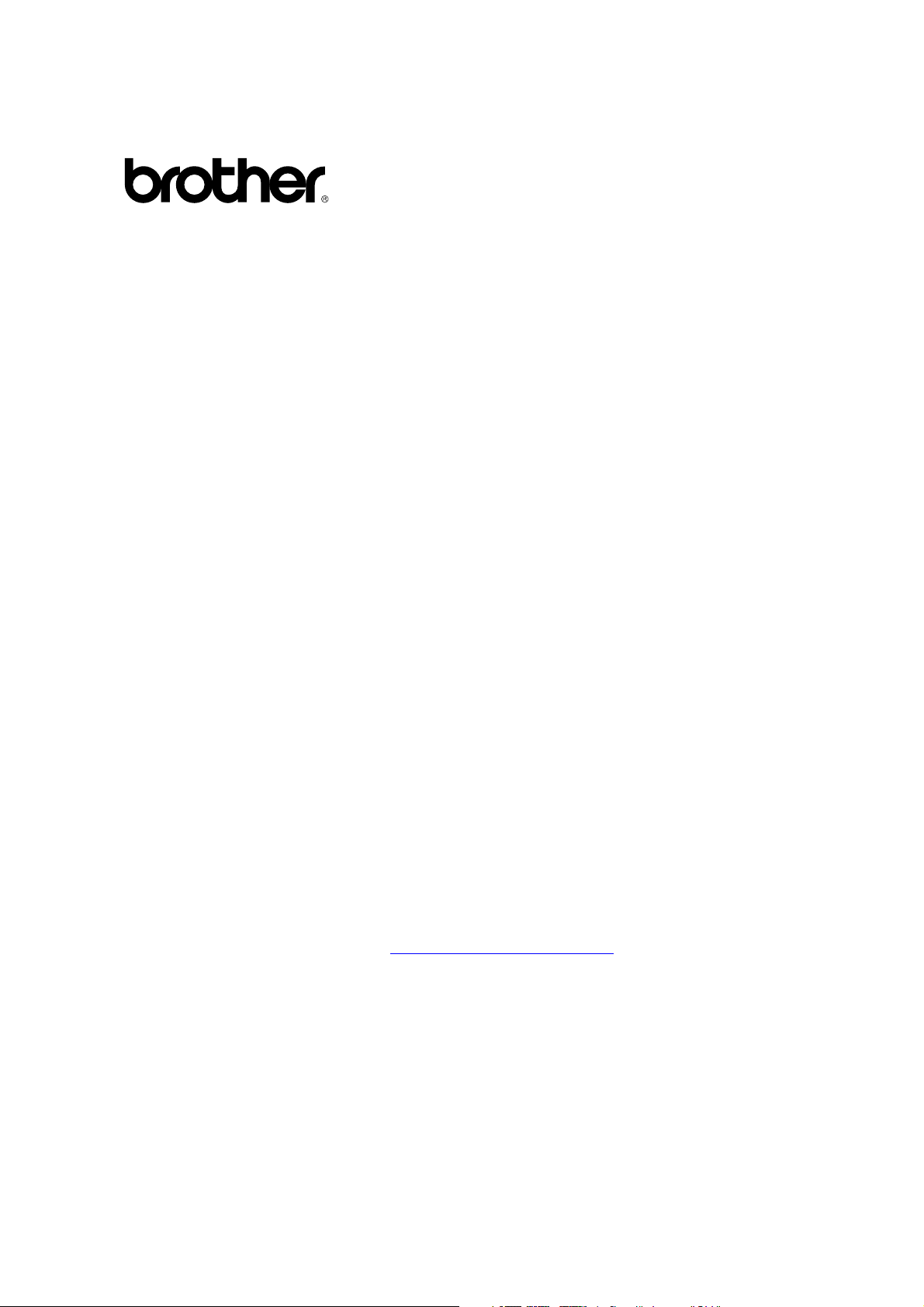
Imprimante laser Brother
H
L--11223300
H
L
H
L--11444400
H
L
H
L--11445500
H
L
H
L--11447700
H
L
GUIDE DE L’UTILISATEUR
N
N
Veuillez lire ce manuel attentivement avant d'utiliser l'imprimante. Vous pouvez
imprimer ou visualiser ce manuel à partir du CD-ROM à tout moment. Veuillez
conserver le CD-ROM à portée de main pour pouvoir le consulter facilement en cas
de besoin.
Le Centre de Solutions Brother (
toutes les réponses à vos besoins d’impression. Téléchargez les pilotes et les utilitaires les
plus récents pour vos imprimantes ; consultez la Foire aux Questions et les conseils de
dépistage des pannes ou découvrez des solutions d’impression spéciales dans les
rubriques « Solutions » et « Education des clients ».
http://solutions.brother.com
i
) regroupe en une adresse
Page 2
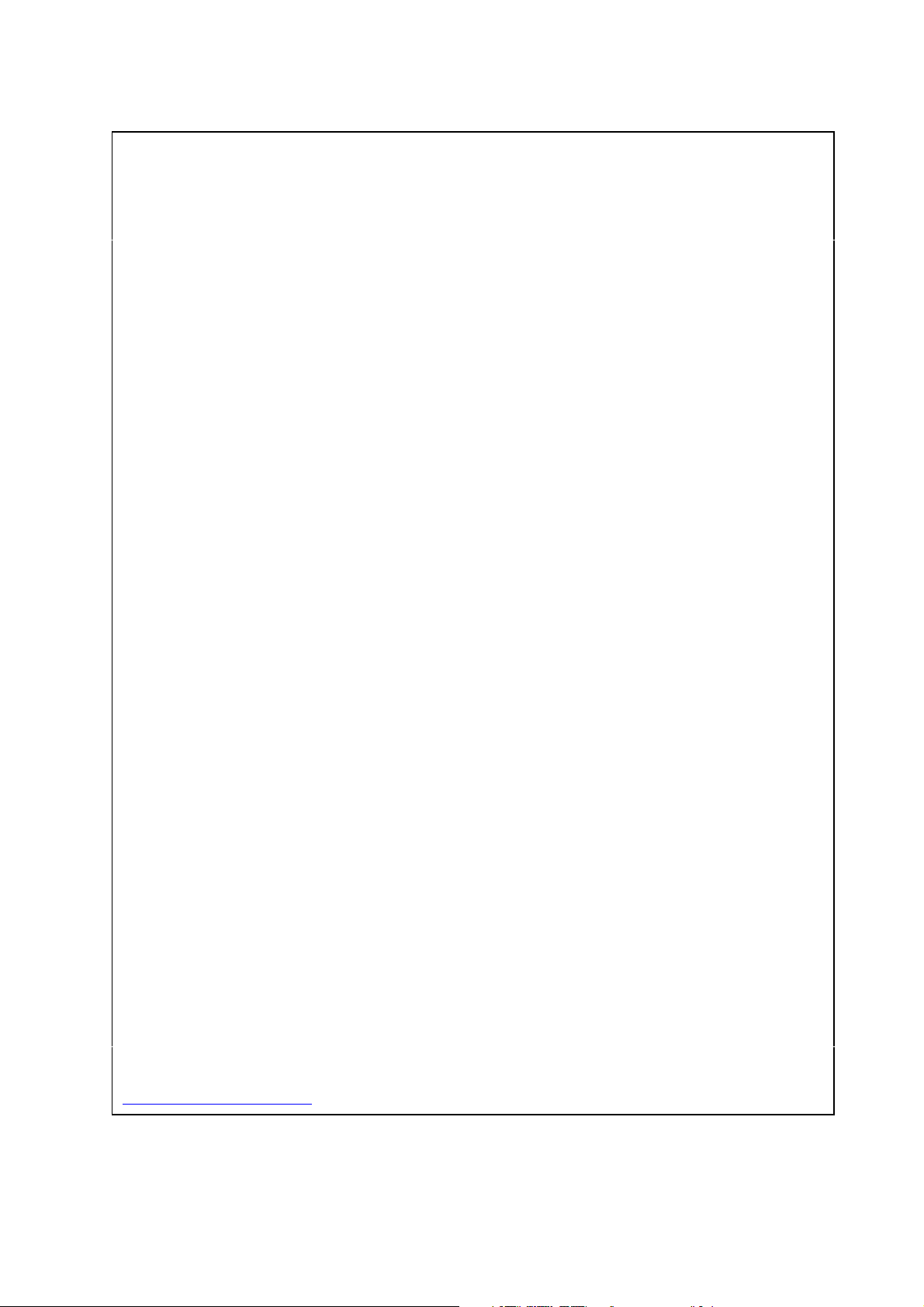
Pour les ETATS-UNIS et le CANADA uniquement
REMARQUE IMPORTANTE : Pour tout problème d'ordre technique ou d'exploitation,
vous devez appeler :
Les appels doivent émaner du pays concerné.
Aux ETATS-UNIS1-800-276-7746
Au CANADA 1-800-853-6660
1-514-685-6464 (depuis Montréal)
Pour nous faire part de vos commentaires ou suggestions, veuillez écrire :
Aux ETATS-UNISPrinter Customer Support
Brother International Corporation
15 Musick
Irvine, CA 92618
Au CANADA Brother International Corporation (Canada), Ltd.
- Marketing Dept.
1, rue Hôtel de Ville
Dollard-des-Ormeaux, PQ, Canada H9B 3H6
SYSTEME FAX-BACK de BROTHER
Le service à la clientèle Brother a mis en place un système convivial de fax à la demande
Fax-Back qui vous permet d'obtenir instantanément une réponse aux questions techniques
les plus fréquentes et des informations sur l'offre complète Brother. Ce service est disponible
24 heures sur 24 et 7 jours sur 7. Vous êtes en mesure d'ordonner l'envoi de l'information à
tout télécopieur de votre choix ; il n'est pas nécessaire qu'il s'agisse de l'appareil émetteur de
la demande.
Appelez le numéro indiqué ci-dessous et suivez les invites vocales pour recevoir par
télécopie un mode d’emploi du système et un répertoire des rubriques traitées par le
service.
Aux ETATS-UNIS 1-800-521-2846
Au Canada 1-800-685-5381
1-514-685-5381 (depuis Montréal)
REVENDEURS/CENTRES D'ENTRETIEN (Etats-Unis uniquement)
Pour obtenir les coordonnées d'un revendeur ou d'un centre d'entretien agréé Brother,
veuillez composer le 1-800-284-4357.
CENTRES D'ENTRETIEN (Canada uniquement)
Pour obtenir l'adresse d'un centre d'entretien au Canada, veuillez composer le 1-800-853-
6660.
ADRESSES INTERNET
http://www.brother.com et http://solutions.brother.com
ii
Page 3
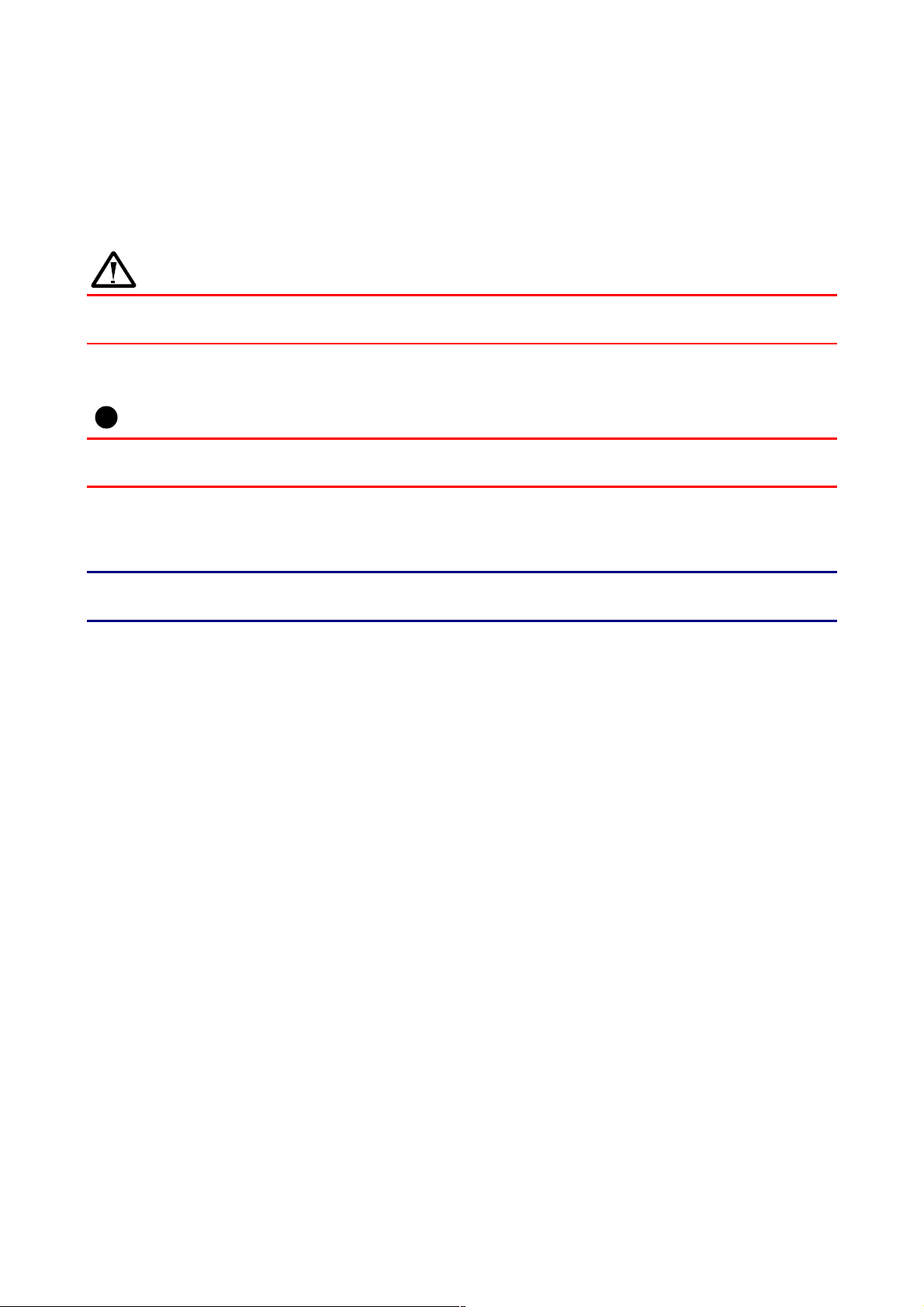
CCoonnvveennttiioonnss ttyyppooggrraapphhiiqquuees
Les conventions employées dans ce guide sont les suivantes :
s
Avertissement
Indique des consignes dont il convient impérativement de tenir compte pour éviter tout
risque de blessure.
!
Attention
Indique les mises en garde dont il convient de tenir compte de manière à utiliser
l'imprimante correctement et éviter de l'endommager.
Remarque
✏
Indique des remarques et des conseils à prendre en compte lors de l'utilisation de
l'imprimante.
iii
Page 4
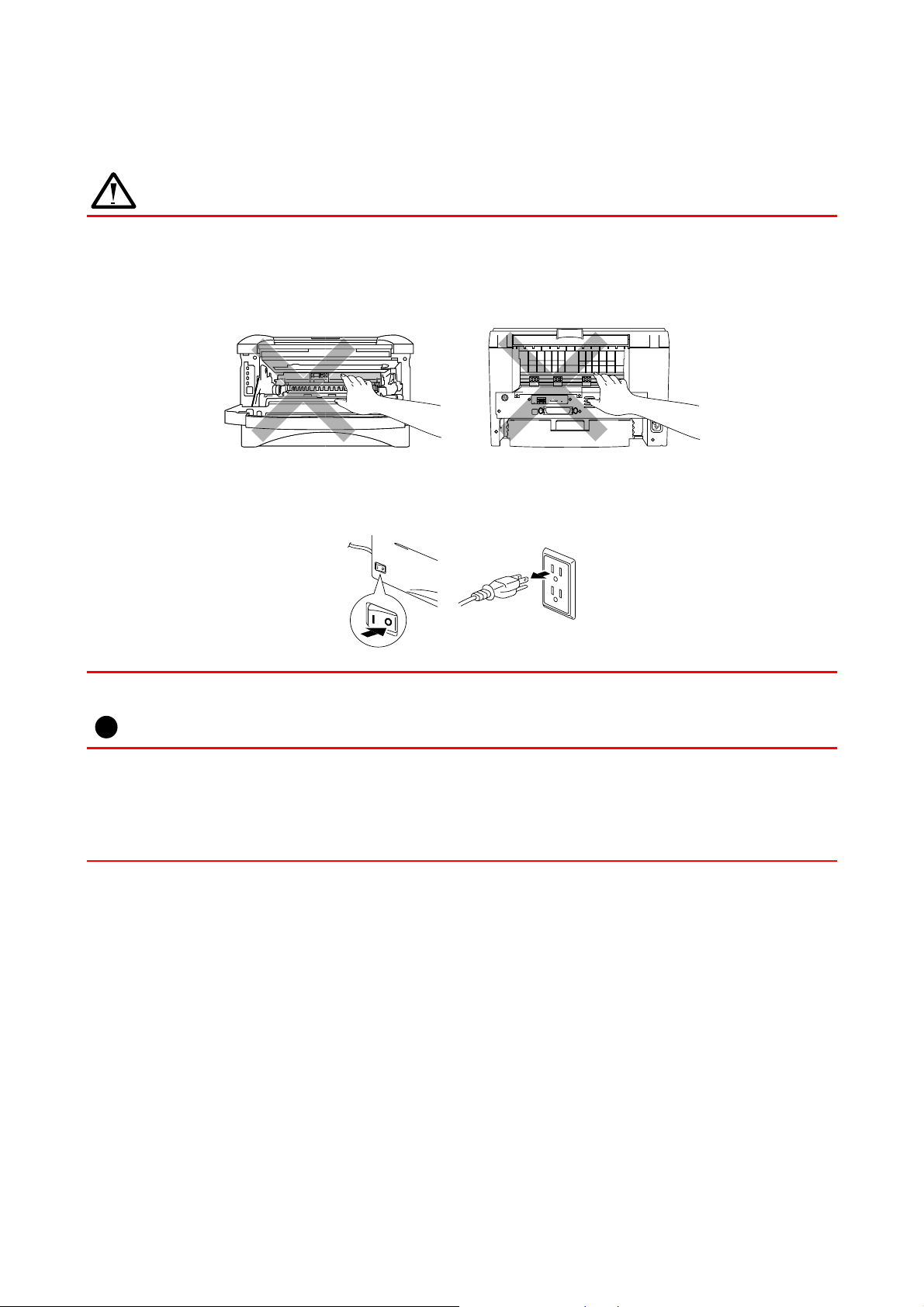
PPoouurr uuttiilliisseerr ll''iimmpprriimmaannttee eenn ttoouuttee ssééccuurriitté
é
Avertissement
• Juste après l’emploi, certains composants internes de l’imprimante atteignent une
température EXTREMEMENT élevée. Quand vous ouvrez les capots avant et arrière
de l’imprimante, vous ne devez en aucun cas toucher les parties qui sont représentées
en grisé dans les illustrations ci-dessous.
• L’imprimante contient des électrodes haute tension. Avant de nettoyer l’imprimante,
veillez d’abord à toujours la mettre hors tension et à débrancher le cordon
d’alimentation de la prise secteur.
!
Attention
y Utilisez seulement de l’eau ou des détergents neutres pour le nettoyage. L’emploi de
liquides volatils de type diluant ou alcool à brûler endommage le revêtement de
l’imprimante.
y N’employez pas de produits nettoyants contenant de l’ammoniac. Ils risquent
d’endommager l’imprimante et la cartouche de toner.
iv
Page 5
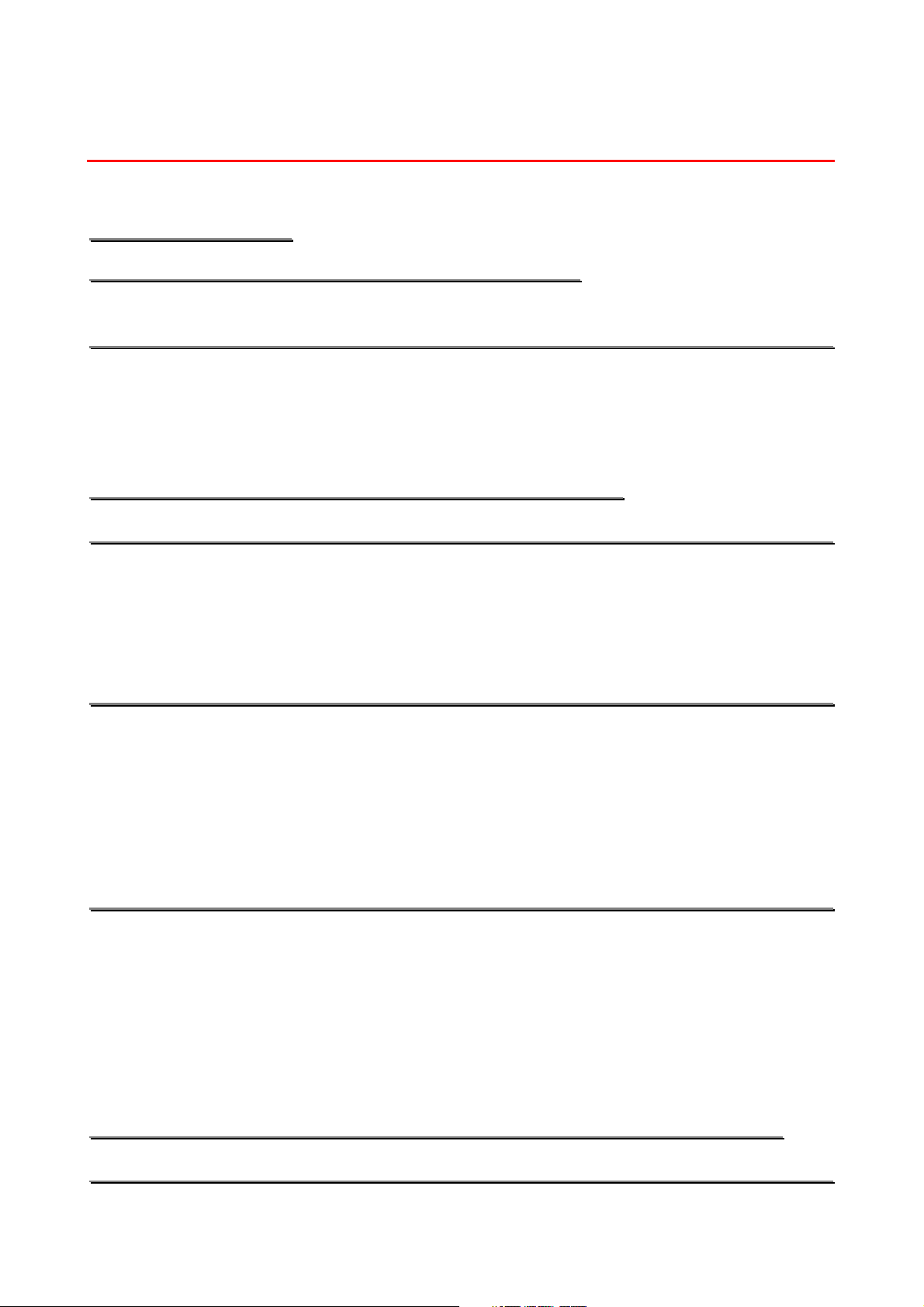
TTaabbllee ddeess m
C
H
A
P
I
T
O
O
O
c
c
c
x
x
x
r
r
r
m
i
m
i
m
i
I
I
i
o
o
i
i
T
T
P
P
P
o
C
C
C
V
V
V
d
d
d
m
m
m
e
e
e
R
R
R
O
O
O
n
n
n
â
â
â
u
u
u
’
’
n
n
n
e
’
t
b
b
b
e
e
u
u
u
a
a
a
t
C
C
A
A
A
Q
Q
Q
C
C
C
l
’
l
’
l
’
H
H
u
u
h
h
h
i
m
i
i
A
A
P
P
P
e
u
o
o
o
m
m
R
R
R
e
e
A
A
A
i
i
p
p
p
P
P
i
l
l
l
maattiièèrreess
E
1
E
1
E
1
S
D
S
D
S
D
i
e
n
t
i
e
n
t
i
e
n
l
e
d
’
i
e
e
’
n
n
n
n
n
t
t
t
n
d
’
i
d
’
i
e
n
s
’
e
n
s
’
e
n
e
e
e
t
e
t
e
t
e
n
o
i
n
o
i
n
o
i
l
l
d
d
d
n
a
a
t
a
t
E
L
'
I
M
P
R
I
M
A
N
T
E
E
t
t
t
n
n
e
s
m
l
l
l
t
e
r
t
e
t
e
m
e
m
e
m
m
m
L
L
e
e
e
f
r
r
a
f
a
f
a
b
b
b
p
p
p
'
I
M
P
R
I
M
'
I
M
P
R
c
a
r
t
a
c
c
c
r
r
t
t
e
e
e
o
o
o
m
c
a
c
c
e
c
e
c
e
l
e
l
e
l
e
l
a
l
a
l
a
A
I
M
A
n
n
n
1
e
e
e
n
n
n
m
m
N
N
t
t
t
T
T
p
p
p
E
E
E
o
o
o
u
u
u
r
r
r
1
1
1
1
1
1
1
1
-
1
-
1
-
1
1
-
2
1
-
2
1
-
2
1
-
3
1
-
3
1
-
3
-
6
-
6
-
6
6
-
6
-
6
-
Q
Q
Q
I
m
I
m
I
m
u
u
u
e
e
p
p
p
C
C
C
e
S
S
S
P
P
P
Z
Z
Z
I
I
I
c
c
c
I
I
I
f
f
f
o
o
l
l
l
u
u
u
a
a
a
o
o
o
r
r
r
m
m
m
a
a
a
m
m
m
e
e
e
o
e
e
e
s
n
n
n
n
t
p
p
p
p
p
n
n
n
p
p
p
s
s
p
p
p
n
n
t
t
p
t
t
y
s
s
s
r
s
s
s
r
t
d
d
y
y
p
p
p
i
i
i
e
e
e
r
r
r
r
e
e
e
d
e
e
e
e
e
e
e
e
s
s
e
e
e
e
i
i
i
p
p
p
o
o
o
r
r
r
i
i
s
s
s
d
d
d
t
t
t
m
m
i
s
s
t
t
t
s
s
o
i
o
i
i
e
e
e
r
r
r
r
r
r
m
i
o
i
i
s
s
s
e
t
e
t
t
s
s
s
’
’
’
o
t
t
t
e
e
e
p
p
o
o
i
i
i
e
i
i
i
a
a
a
n
n
p
o
o
l
n
d
d
d
c
c
c
n
n
o
o
o
o
i
l
l
s
s
s
d
d
d
’
’
o
r
r
r
n
n
n
n
n
m
m
i
m
i
’
o
o
i
i
i
n
n
i
e
e
e
m
m
i
m
i
m
m
m
m
d
d
d
m
m
s
s
s
s
s
s
s
s
s
e
e
e
’
a
a
a
n
’
p
u
u
n
e
e
e
’
p
p
p
p
p
m
m
m
b
u
u
u
u
u
u
u
n
b
b
t
7
-
x
p
x
p
x
a
p
a
a
s
e
r
s
e
r
s
e
r
n
a
n
a
n
a
e
l
e
l
e
l
r
d
r
r
d
r
d
r
d
r
d
r
d
r
d
r
i
t
a
t
a
t
t
a
t
l
l
p
p
s
s
s
d
d
d
d
u
u
u
u
u
u
o
o
i
o
i
o
o
d
i
i
i
i
i
u
u
u
p
p
n
n
n
i
i
e
o
i
é
é
é
p
p
p
p
t
t
e
e
o
o
a
a
n
a
a
a
a
a
a
m
t
t
r
r
r
n
n
p
p
p
p
p
p
p
p
p
m
m
n
o
i
n
o
i
p
u
i
s
-
j
e
u
t
i
l
i
s
e
r
p
u
i
s
-
j
e
u
t
i
l
i
i
t
s
s
s
n
n
n
d
d
d
à
à
à
s
i
l
i
s
a
i
r
a
i
r
a
i
r
u
p
e
u
p
e
u
p
e
r
a
p
r
a
p
r
a
p
p
u
i
s
-
j
e
u
n
o
i
s
n
e
m
i
d
t
e
e
e
a
a
i
i
i
i
a
a
a
a
e
e
i
e
e
e
i
t
e
n
n
n
t
p
p
r
d
d
p
r
r
r
r
r
u
u
u
i
i
i
i
i
o
o
o
o
o
o
e
e
e
m
m
e
e
e
r
r
r
r
r
r
l
l
l
d
d
d
d
d
d
l
l
l
r
r
e
r
e
e
e
e
n
n
o
o
o
n
i
n
i
n
i
n
i
n
i
n
i
s
a
a
a
a
s
a
a
r
r
r
i
i
i
i
i
i
i
i
o
o
d
d
d
r
r
r
r
r
r
e
e
e
e
e
e
n
n
i
i
e
r
e
r
e
e
e
1
s
i
s
i
s
i
r
i
t
r
i
t
r
i
t
l
l
l
?
?
?
a
a
a
d
d
d
1
e
e
e
n
o
i
t
a
t
i
o
l
p
1
7
-
1
7
-
1
1
-
8
1
-
8
-
8
8
-
1
8
-
1
8
-
1
9
-
1
9
-
1
9
-
1
0
1
-
1
0
1
-
1
0
1
-
1
1
-
1
1
1
1
1
1
1
1
-
1
1
-
1
1
1
1
-
1
1
-
1
1
-
4
1
-
4
1
-
4
1
-
1
a
l
a
l
a
l
I
I
I
u
u
u
m
m
m
n
n
n
p
p
p
s
s
s
r
r
r
e
e
e
u
u
u
s
s
s
p
p
p
s
s
s
p
p
p
i
i
i
o
o
o
o
o
o
r
r
r
n
n
n
t
t
t
s
u
r
d
u
p
a
p
i
e
r
p
l
u
s
é
p
a
i
s
o
s
u
r
d
u
p
a
p
i
e
r
p
l
u
s
é
p
a
i
s
u
r
d
u
p
a
p
i
e
r
p
l
u
s
é
p
c
a
r
t
o
n
n
c
a
r
t
c
a
r
o
t
o
n
n
é
n
é
n
é
1
v
a
s
i
s
u
o
u
o
u
1
-
1
1
6
-
1
6
-
1
6
Page 6

I
I
I
I
I
I
m
m
m
m
m
m
p
p
p
p
p
p
T
T
T
I
I
I
I
I
I
d
d
d
I
I
I
(
(
(
r
r
r
y
y
y
r
r
r
m
m
m
m
m
m
’
’
’
m
m
m
m
i
m
i
m
i
e
e
e
p
p
e
e
e
p
p
a
a
a
p
p
p
p
p
p
p
p
l
l
l
p
p
s
s
s
e
e
e
s
s
s
r
r
r
r
r
r
i
i
i
r
r
r
p
s
s
s
s
s
s
s
e
e
e
e
e
e
m
m
m
e
e
e
r
r
r
I
m
I
m
I
I
m
I
m
I
d
d
d
s
s
s
s
s
e
e
e
m
m
’
’
’
s
s
s
s
e
s
s
a
a
e
e
a
i
i
d
d
i
i
s
s
s
p
p
p
p
p
p
i
d
i
s
s
s
s
s
s
s
s
l
l
o
o
o
o
o
o
s
n
n
n
s
s
r
r
r
r
r
r
i
i
l
i
’
’
’
i
i
i
i
i
i
i
i
i
s
e
e
m
m
m
e
e
e
e
e
o
o
t
t
o
e
e
n
n
n
n
o
o
o
o
t
o
o
i
i
i
s
s
n
n
n
n
n
n
n
n
n
a
a
a
n
n
o
o
o
s
s
s
s
e
e
e
n
n
t
n
s
s
s
s
s
s
v
t
t
n
n
n
n
n
v
v
i
i
i
n
i
i
i
i
d
d
d
e
e
s
s
s
s
s
s
s
s
s
o
o
o
r
r
r
o
o
i
o
o
o
i
o
t
t
t
e
a
a
a
e
e
d
d
d
n
n
’
’
l
l
l
u
u
u
u
u
u
u
u
u
n
n
n
e
n
n
n
n
t
t
t
’
o
o
o
c
c
c
u
u
u
i
i
i
e
e
e
r
r
r
r
r
r
d
d
d
d
d
d
o
o
o
n
p
p
p
r
r
r
m
m
m
t
t
t
p
p
p
u
u
u
u
u
u
n
n
n
n
n
d
d
d
d
d
d
o
o
o
p
p
p
l
l
l
p
p
p
p
p
p
v
v
v
d
d
d
e
e
e
e
e
e
a
a
a
-
-
-
e
e
e
l
l
m
m
m
e
e
e
v
v
l
l
l
l
s
s
n
n
n
v
x
e
e
e
e
e
e
e
e
e
e
s
s
s
s
x
x
a
a
a
e
e
à
à
u
u
u
e
e
e
x
x
x
x
x
x
n
n
à
s
s
t
t
t
t
t
t
r
r
m
m
m
n
l
l
l
s
r
r
r
r
r
r
e
e
e
s
r
m
m
m
m
m
m
u
u
u
o
o
o
é
é
é
s
s
a
a
a
a
a
a
l
a
e
e
e
l
l
o
a
a
a
a
v
t
l
l
o
o
a
a
a
a
p
v
v
t
t
n
n
n
n
n
n
e
l
l
l
l
p
p
i
i
i
r
r
r
e
e
n
n
n
n
n
n
n
n
n
l
e
l
e
l
e
t
t
s
s
s
s
s
s
u
u
u
u
p
p
e
t
a
a
a
u
u
u
u
u
p
e
e
p
p
p
p
p
p
e
e
e
e
e
e
e
e
r
r
n
n
e
l
l
e
s
e
s
e
s
1
r
s
p
a
r
e
n
t
r
e
e
r
e
p
d
n
n
p
p
p
d
d
d
d
d
p
p
e
e
s
t
s
t
s
1
s
i
u
s
i
u
s
i
u
r
i
t
r
a
a
a
e
e
e
e
r
i
t
r
r
i
t
r
l
a
c
l
a
c
l
a
c
l
a
f
e
l
a
f
e
l
a
f
e
n
a
a
a
a
a
a
l
l
l
l
l
l
l
l
l
l
l
l
l
e
e
e
e
l
l
e
e
s
r
r
r
r
r
r
e
l
s
e
e
e
e
e
e
e
e
à
à
à
p
p
n
n
)
)
)
à
à
à
n
n
n
n
p
p
p
p
p
t
t
p
t
t
t
a
a
s
s
s
t
s
s
s
a
a
a
a
a
a
r
e
r
e
d
d
d
à
à
à
r
t
i
r
r
t
i
r
t
i
r
t
i
r
r
t
i
r
r
t
i
r
l
l
l
a
a
a
d
d
d
a
a
n
n
n
a
s
s
t
e
s
t
t
e
e
e
e
c
s
s
e
c
c
s
1
-
1
e
e
e
1
e
e
1
1
1
1
1
e
1
1
1
1
1
1
-
-
-
-
-
n
n
n
1
1
-
t
-
-
-
1
1
1
1
1
-
-
2
2
t
t
-
-
-
-
-
-
1
2
2
2
2
t
t
t
2
2
2
t
t
t
2
2
2
2
2
2
-
-
-
-
-
-
e
e
2
2
2
2
9
9
1
1
2
2
e
e
2
2
e
e
5
5
7
7
2
2
9
1
2
2
5
7
8
8
8
9
9
9
1
1
1
s
s
a
s
s
a
s
s
a
f
a
l
f
a
l
f
a
l
e
t
t
e
e
t
t
e
e
t
t
e
C
C
C
P
P
P
P
P
P
H
H
H
I
L
I
I
i
i
i
L
L
l
l
l
A
A
A
O
O
o
o
o
O
t
t
P
P
P
P
P
P
P
P
P
T
T
t
o
o
o
o
o
o
T
e
e
e
u
u
u
u
u
u
I
I
I
E
E
E
T
T
T
d
d
r
r
r
r
r
r
R
R
R
d
F
F
F
F
F
F
P
P
P
(
H
(
H
(
è
è
è
R
R
R
D
D
D
’
’
e
l
e
l
l
o
o
o
o
o
o
e
l
e
l
l
o
o
o
H
’
e
e
L
n
n
u
L
L
g
g
i
i
n
n
n
n
u
u
g
i
s
s
l
e
l
e
l
E
E
E
’
I
’
I
’
m
m
m
s
s
c
c
c
c
c
c
s
s
r
r
r
-
1
-
1
-
1
s
e
M
M
I
M
u
u
u
t
i
t
t
t
i
t
t
u
u
u
l
l
l
4
4
4
s
i
i
e
s
i
i
e
2
2
o
o
o
o
e
à
2
p
p
p
t
t
t
o
o
t
t
t
s
s
s
4
4
4
à
à
P
P
i
i
i
n
n
n
n
n
n
i
i
i
0
0
0
P
r
r
r
i
l
l
l
n
n
n
n
n
n
i
l
l
l
u
u
u
/
/
s
i
i
/
s
i
i
s
1
R
R
i
i
i
s
s
s
a
a
a
a
s
s
s
t
t
1
1
u
u
u
R
m
m
m
a
a
a
l
l
a
l
l
l
a
l
a
a
a
i
l
i
l
t
i
4
4
4
i
v
r
e
p
o
u
r
l
’
i
m
p
r
e
s
s
i
o
n
r
e
c
t
o
v
e
r
s
i
v
r
e
p
o
u
r
l
’
i
m
p
r
e
s
s
i
o
n
r
e
c
t
o
n
n
n
n
n
n
u
u
S
S
S
c
I
I
I
t
t
t
t
t
t
r
r
r
B
t
C
C
C
e
e
e
e
e
e
B
B
o
M
M
M
P
P
P
P
I
I
I
P
P
i
v
r
e
p
o
u
r
l
’
i
m
p
r
e
s
s
i
o
n
r
e
I
M
A
N
T
E
E
T
L
O
I
M
A
N
T
E
E
T
I
M
A
N
T
E
a
n
t
u
u
u
u
t
t
t
1
1
n
n
d
d
e
e
e
4
4
4
r
r
d
d
d
d
r
r
r
r
u
u
e
t
e
t
e
2
W
e
d
u
7
s
s
s
u
u
u
u
s
s
s
7
7
u
u
r
r
r
0
0
0
s
s
s
d
d
p
p
p
p
p
p
d
d
d
N
N
N
W
e
W
e
i
l
o
t
e
i
l
o
t
e
i
l
o
t
e
i
l
o
t
e
i
l
o
t
e
i
l
o
t
e
n
u
’
n
u
’
n
u
’
d
e
l
’
d
e
l
’
d
e
l
’
u
n
i
q
u
n
i
u
n
i
a
a
u
e
t
e
t
e
t
i
t
é
s
i
t
é
s
i
t
é
s
i
t
é
s
i
t
é
s
i
t
é
s
u
e
t
e
t
e
t
i
s
a
i
s
a
l
i
s
a
5
0
/
1
5
0
/
5
0
/
E
i
i
i
i
i
q
q
i
d
d
d
d
d
d
o
o
o
n
n
n
n
n
n
u
u
u
’
’
’
’
t
t
t
T
d
i
i
’
i
i
’
r
r
r
e
e
e
e
e
d
d
m
i
m
i
d
d
e
m
m
m
m
d
r
r
r
m
m
m
o
o
o
f
p
p
i
i
i
f
f
L
L
w
w
p
p
p
p
n
n
n
a
a
a
e
e
e
w
r
r
r
r
r
r
c
c
c
n
n
O
O
s
s
s
i
m
i
m
i
m
i
m
i
m
i
m
a
a
a
e
e
e
t
t
n
t
t
t
t
G
e
e
)
)
)
G
G
a
a
a
a
a
a
u
e
U
U
U
v
v
E
E
E
C
S
a
a
C
C
S
S
a
e
e
r
L
L
L
L
c
c
c
s
r
L
L
s
i
i
i
o
o
o
S
S
S
n
n
n
s
o
t
s
o
t
s
o
t
h
h
h
2
2
2
2
2
1
-
3
0
1
-
3
0
1
-
3
0
-
1
-
1
-
1
2
-
2
2
-
2
2
-
2
2
-
2
2
-
2
2
-
2
2
-
8
2
-
8
2
-
8
2
1
-
2
1
-
2
1
-
2
-
1
2
2
-
1
2
2
-
1
2
P
P
P
(
(
(
H
H
H
o
o
o
L
u
L
L
u
u
r
l
e
s
u
t
i
l
i
s
a
t
e
u
r
s
t
r
a
v
a
i
l
l
a
n
t
e
n
r
é
s
e
a
r
l
e
s
u
t
i
l
i
s
a
t
e
u
r
s
t
r
a
v
a
i
l
l
a
n
t
e
n
r
r
l
e
s
u
t
i
l
i
s
a
t
e
u
r
s
t
r
a
v
a
i
l
l
a
n
t
-
1
4
7
0
N
u
n
i
q
u
e
m
e
n
t
-
1
4
7
0
N
u
n
i
q
u
e
-
1
4
7
0
N
u
n
m
i
q
u
e
m
e
e
n
n
)
t
)
t
)
vi
e
n
é
r
é
s
s
e
e
a
a
u
u
u
2
-
1
2
2
-
1
2
2
-
1
2
Page 7
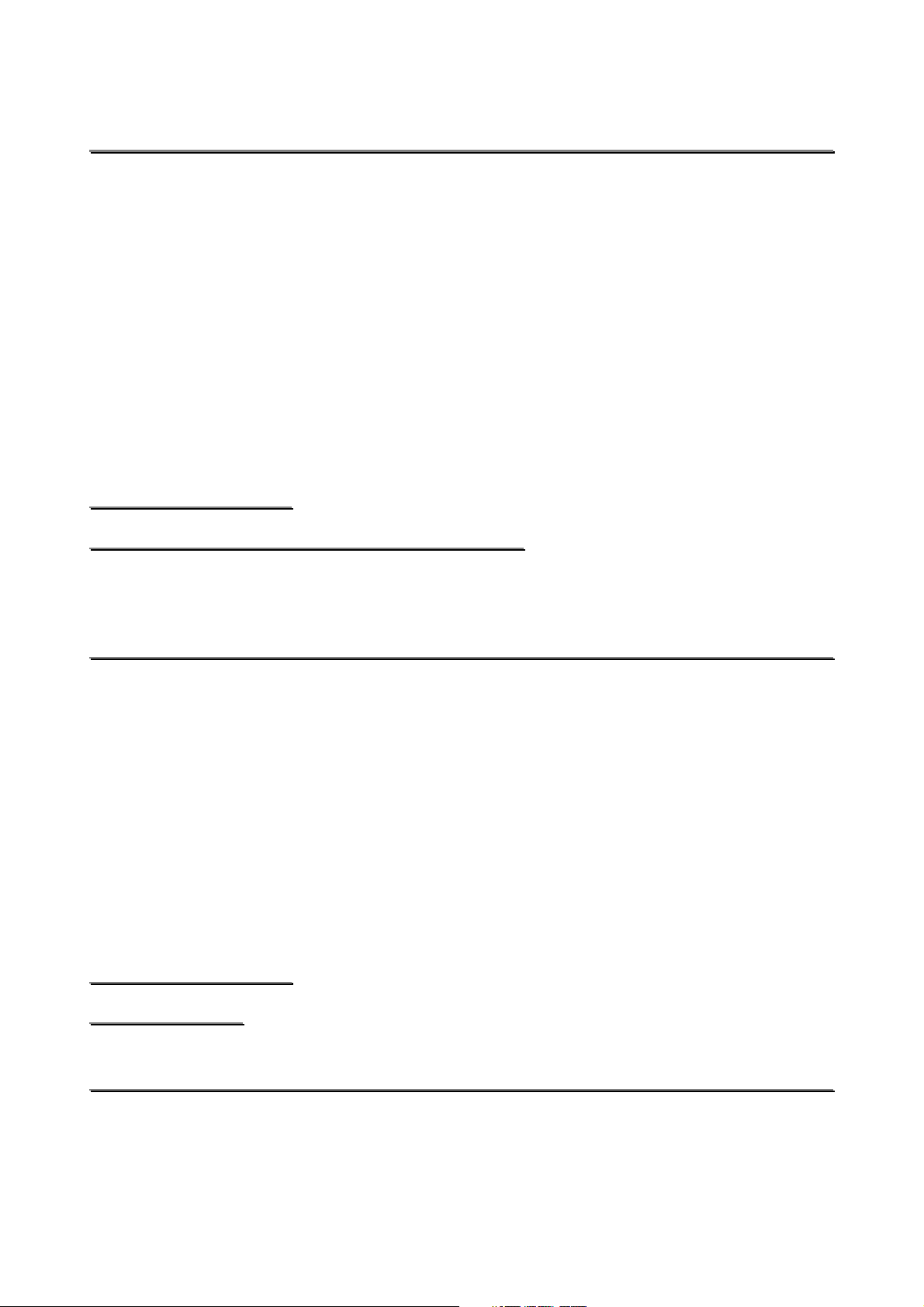
L
L
L
C
C
C
P
P
P
o
o
o
H
H
H
A
A
A
g
g
g
A
A
A
N
N
N
I
I
I
L
L
L
I
I
I
i
i
i
m
m
m
o
o
o
P
P
P
N
N
N
n
n
n
c
c
c
d
d
d
p
p
p
g
g
g
E
i
i
i
r
I
I
I
E
E
c
i
i
i
e
e
e
r
r
i
i
i
T
T
T
c
c
e
e
e
c
c
c
B
B
B
S
S
S
A
A
A
S
S
S
A
A
A
a
a
a
l
s
l
s
l
s
2
r
t
c
e
l
é
r
e
i
r
r
u
o
c
e
d
e
u
q
i
t
a
m
o
t
u
a
n
o
i
s
s
s
s
e
i
i
i
R
R
R
t
o
t
t
s
s
s
é
é
é
R
R
R
U
t
t
s
s
e
e
A
A
A
o
o
s
s
s
l
e
l
e
l
E
U
U
i
i
i
t
s
l
s
l
l
r
a
r
a
r
i
s
i
i
c
e
E
E
o
o
o
i
i
s
d
d
a
s
s
c
c
d
o
o
g
g
g
t
t
t
D
D
D
n
n
n
p
p
p
m
m
m
e
a
t
a
t
a
i
i
t
i
3
3
3
s
n
n
e
e
o
o
o
s
s
o
o
o
i
n
i
i
n
n
n
n
n
n
E
E
E
a
a
n
n
M
M
M
t
t
t
d
d
d
u
u
u
u
P
P
P
a
a
d
d
d
a
a
a
C
’
’
u
r
r
r
r
n
n
a
e
e
e
u
u
u
C
C
a
a
a
’
r
n
t
r
o
t
r
r
o
o
o
a
a
t
t
t
O
p
p
p
o
é
é
é
r
f
f
f
g
g
a
g
p
p
p
o
o
o
O
O
p
p
m
m
s
s
s
e
e
e
e
e
i
l
i
l
i
l
m
m
m
M
M
M
p
s
e
e
s
s
o
o
o
e
e
r
a
a
a
e
e
e
s
r
r
a
a
s
t
l
s
t
l
t
t
l
i
t
t
a
a
a
i
o
i
o
i
o
e
e
e
i
q
t
i
q
t
i
M
M
M
t
t
t
i
q
e
q
q
u
u
u
d
d
d
e
e
n
n
n
u
u
u
A
A
u
u
a
a
a
’
i
’
i
’
i
e
e
A
c
c
c
m
m
m
e
h
h
e
e
l
l
l
d
d
N
N
N
h
d
n
p
p
p
n
n
'
'
'
d
d
r
i
r
r
é
é
é
D
D
D
c
i
c
i
i
e
e
m
i
m
i
m
m
m
c
m
E
E
E
i
i
c
a
n
a
n
a
n
u
l
u
l
u
l
n
e
n
e
n
e
i
o
a
a
a
r
r
u
t
e
r
é
t
e
r
é
t
e
r
é
t
i
o
n
t
i
o
n
t
i
o
n
é
r
e
i
s
e
a
u
s
e
a
u
s
e
a
u
l
é
r
e
i
r
r
u
o
c
r
t
c
e
r
t
c
e
l
o
o
o
n
n
n
2
-
1
e
e
e
2
2
2
2
2
2
3
-
1
3
-
1
3
3
1
-
3
1
-
3
1
-
4
1
-
4
1
-
4
1
-
2
-
1
4
2
-
1
4
2
-
1
4
2
-
1
4
2
-
1
4
2
-
1
4
2
-
1
5
2
-
1
5
2
-
1
5
2
-
1
5
2
-
1
5
2
-
1
5
4
-
3
4
-
3
4
-
3
2
u
q
i
u
q
i
u
q
i
T
T
T
C
C
C
O
O
O
M
M
M
o
o
o
H
H
H
P
P
P
o
o
o
u
u
u
A
A
A
T
T
T
I
I
I
I
I
I
d
d
d
c
c
c
m
m
m
m
m
m
P
P
P
I
I
I
u
h
h
h
p
p
p
p
O
O
O
u
u
p
p
I
I
r
r
I
l
l
l
e
e
e
e
e
r
r
A
A
A
A
A
A
i
i
r
r
A
A
A
A
A
A
T
T
T
N
N
N
e
e
e
e
m
m
m
i
R
d
s
s
s
p
p
p
p
p
p
p
p
R
R
S
S
S
d
d
s
s
s
a
a
p
a
a
p
e
e
e
a
a
p
a
a
p
E
E
S
S
S
u
u
u
i
i
i
r
a
r
a
r
r
a
r
a
E
I
r
r
r
r
r
r
I
o
r
r
r
r
I
o
o
t
t
t
t
n
n
n
i
r
t
i
r
t
i
r
i
r
t
i
r
t
i
r
a
l
a
l
a
l
i
r
t
i
r
t
i
r
i
r
t
i
r
t
i
r
4
4
4
M
M
M
p
a
n
n
e
a
u
d
e
c
o
m
m
a
n
d
p
a
n
n
e
a
u
d
e
c
o
m
m
p
p
d
d
p
d
d
m
e
e
d
e
o
o
o
e
e
d
e
a
a
c
o
c
o
c
o
c
i
l
c
i
l
c
i
l
c
o
c
o
c
o
p
a
n
n
e
a
u
d
e
c
o
m
t
s
e
t
e
g
a
p
e
n
u
’
d
d
d
d
d
d
d
d
d
d
d
d
d
M
M
M
n
u
’
d
n
u
’
d
e
l
a
t
e
l
a
t
e
l
a
u
p
i
l
u
p
i
l
u
p
i
l
f
n
o
c
c
c
e
u
e
u
e
u
o
o
f
n
n
l
a
t
l
a
t
l
a
p
i
l
p
i
l
p
i
l
4
t
o
o
f
t
o
o
o
o
e
o
o
i
i
o
o
e
o
i
o
t
t
t
g
g
g
t
t
t
u
u
u
u
u
e
e
u
e
e
e
e
p
p
c
u
u
u
c
c
c
c
c
d
d
d
d
h
d
h
d
a
a
h
h
r
h
h
e
g
e
g
e
d
u
e
d
u
e
d
u
’
i
m
p
’
i
m
p
’
i
m
p
o
i
t
a
o
i
t
a
r
o
i
t
a
r
e
d
u
e
d
u
e
d
u
’
i
m
p
’
i
m
p
’
i
m
p
t
s
e
t
t
s
e
t
p
a
n
n
e
a
u
p
a
n
n
p
a
n
n
r
i
m
a
n
r
i
m
a
n
n
n
i
i
i
p
p
i
m
p
m
m
m
n
a
n
t
e
t
e
t
e
a
n
n
a
n
n
a
n
n
a
n
a
n
a
n
r
r
r
r
e
a
u
e
a
u
t
e
t
e
t
e
s
e
l
s
e
l
s
e
l
e
a
u
e
a
u
e
a
u
t
e
t
e
t
e
n
n
m
m
m
e
e
e
m
m
m
s
s
d
d
m
m
m
s
m
m
m
e
e
e
3
a
n
a
n
a
n
a
n
a
n
a
n
d
d
d
d
d
d
e
e
e
e
e
e
3
3
3
4
4
3
3
3
3
3
3
3
3
-
6
-
6
-
6
7
-
7
-
7
-
3
-
7
3
-
7
3
-
7
3
-
8
3
-
8
3
-
8
9
-
9
-
9
-
3
-
9
3
-
9
3
-
9
-
1
0
-
1
0
-
1
0
-
1
-
1
-
1
4
-
I
s
n
I
s
n
I
a
l
l
a
t
a
l
l
a
t
n
o
i
t
n
o
i
t
e
d
e
d
m
m
é
é
m
m
o
o
r
i
r
i
e
e
vii
u
s
u
s
p
p
p
p
é
l
é
l
m
m
e
e
n
n
e
r
i
a
t
e
r
i
a
t
e
r
i
a
t
n
e
m
é
l
p
p
u
s
e
r
i
o
m
é
m
e
d
n
o
i
t
a
l
l
a
t
s
n
4
4
4
4
-
4
-
Page 8
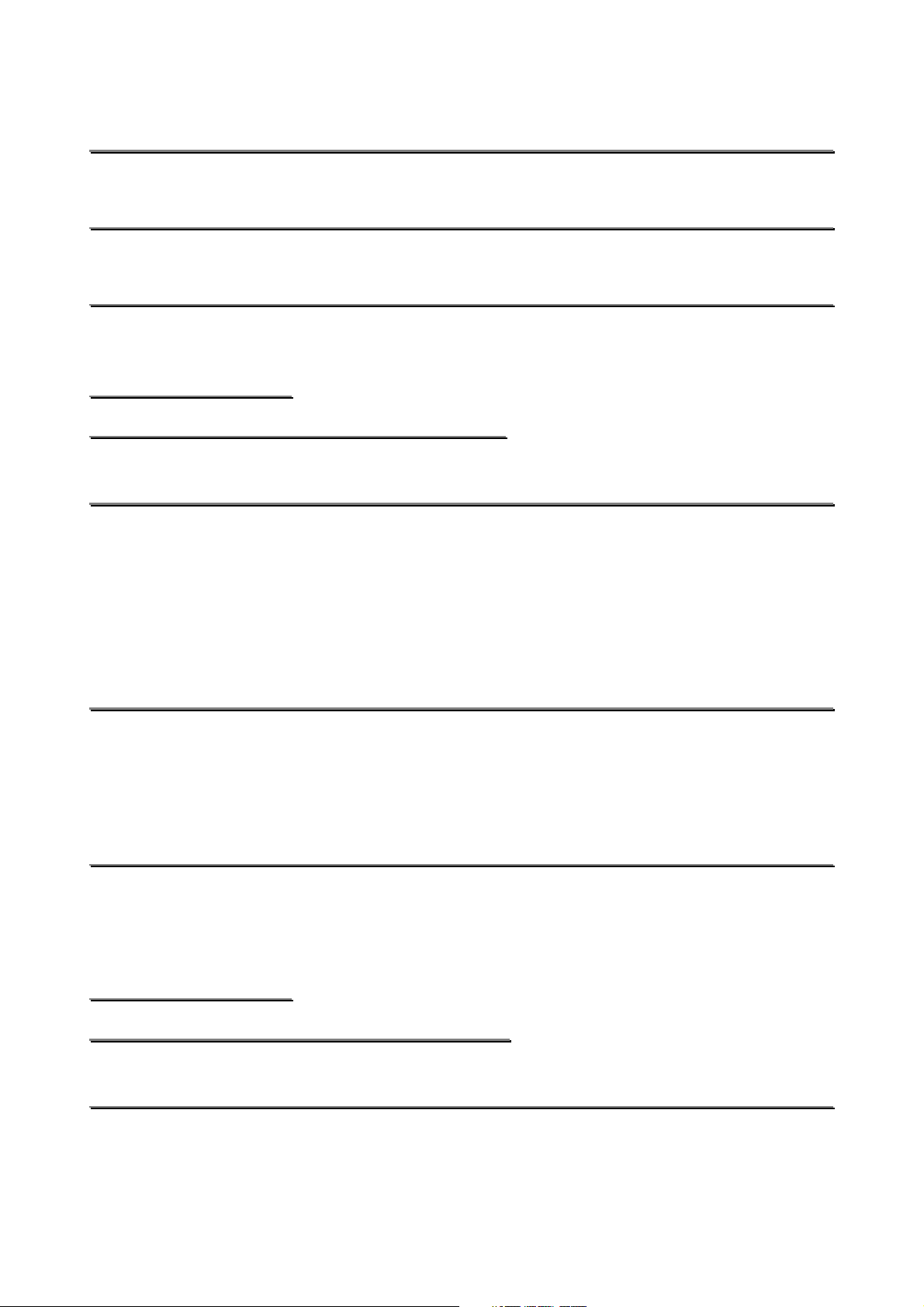
B
B
B
S
S
S
I
n
I
n
I
n
C
C
C
E
E
E
C
C
C
a
a
a
e
e
e
t
t
H
H
H
N
N
N
a
a
a
c
i
n
f
é
r
i
e
u
c
i
n
f
é
r
r
c
T
T
c
c
c
é
r
r
e
e
R
R
R
I
a
a
a
a
a
a
e
I
I
h
h
h
g
g
g
g
g
g
r
d
d
d
E
E
E
E
E
E
e
e
i
i
e
e
e
e
e
I
I
e
e
c
i
n
f
r
v
e
v
v
r
r
R
t
t
t
M
M
M
M
M
M
f
r
P
P
P
R
R
o
o
o
e
e
e
e
e
e
f
f
e
e
u
a
a
a
I
I
I
E
E
E
u
u
u
s
s
s
s
s
s
u
u
c
T
T
T
s
s
s
s
s
s
c
T
r
r
e
e
t
e
A
A
A
T
T
T
r
r
r
e
e
’
’
’
r
r
I
r
N
N
N
i
i
5
d
d
d
d
d
d
i
5
5
r
u
r
u
r
4
m
p
r
e
s
s
i
o
n
(
N
C
-
2
0
1
0
p
m
m
D
D
D
P
P
P
d
d
d
e
e
e
e
e
e
A
A
A
E
e
e
e
t
t
t
t
t
t
p
p
E
E
o
o
o
o
o
o
R
t
n
n
r
r
(
(
(
R
R
o
t
t
n
n
n
n
e
e
I
I
I
I
o
o
e
e
e
e
e
e
s
R
R
R
O
I
O
I
O
n
n
r
r
r
r
r
r
s
n
s
i
o
n
(
N
C
-
2
0
s
i
o
n
(
N
C
-
-
1
0
0
0
-
1
0
-
1
0
D
I
Q
D
I
Q
D
I
Q
e
r
e
r
e
r
5
u
s
n
i
u
s
n
i
u
s
n
i
e
d
i
v
e
d
i
v
e
d
i
v
0
0
f
f
f
U
U
U
i
f
f
f
)
0
)
0
)
4
E
E
E
t
n
a
s
s
i
i
s
a
a
n
n
t
t
2
0
1
1
0
0
)
p
)
p
)
4
4
4
4
4
4
4
5
5
5
5
5
5
5
5
-
6
-
6
-
6
-
7
-
7
-
7
-
8
-
8
-
8
-
2
-
2
-
2
2
-
2
-
2
-
3
-
3
-
3
-
E
E
E
N
N
N
C
C
C
D
D
D
n
n
n
e
e
e
H
H
H
E
E
E
R
R
s
s
s
R
R
t
t
t
P
P
A
A
A
P
P
P
R
R
t
t
t
P
e
e
e
e
e
o
o
o
i
i
P
P
I
I
I
e
e
e
e
è
è
è
i
P
S
S
S
m
m
m
m
m
m
m
m
m
y
y
y
c
c
c
I
T
I
T
I
T
T
T
T
p
p
p
b
M
M
M
p
p
p
a
a
a
e
e
e
A
A
l
l
b
b
e
l
l
g
s
s
s
R
R
R
A
a
a
a
l
l
l
e
e
a
a
a
l
g
g
G
G
G
e
l
s
s
s
à
à
à
E
E
E
c
c
e
e
s
s
s
c
c
c
e
e
e
e
m
e
e
m
e
t
a
t
a
t
a
a
g
e
a
g
e
a
g
e
e
m
e
e
m
e
e
m
e
5
a
h
c
a
h
c
a
h
c
6
6
6
E
D
E
D
E
D
n
n
m
m
m
d
e
d
e
d
e
n
n
n
g
n
n
n
E
E
E
t
g
g
t
t
b
t
t
S
S
S
b
b
r
e
r
r
d
e
e
e
d
e
d
d
e
d
e
o
o
o
m
m
m
u
r
r
r
e
u
u
P
P
P
p
p
p
l
u
u
u
p
p
p
t
A
A
A
l
t
t
é
a
a
l
l
l
é
é
a
a
a
a
a
r
a
c
r
a
c
r
r
r
5
c
e
m
c
e
m
a
c
e
m
o
b
m
o
b
m
b
m
d
o
i
r
d
o
i
r
d
o
i
r
N
N
N
N
N
N
t
t
e
e
e
o
i
i
i
E
E
E
o
o
u
q
q
q
n
n
n
u
u
u
u
t
t
t
r
r
u
u
u
S
S
S
c
c
d
d
d
r
e
e
e
h
h
u
u
u
m
m
m
d
e
d
e
t
a
m
t
a
m
t
a
m
n
e
n
e
n
e
e
b
t
t
e
b
b
t
o
o
o
o
t
o
t
u
u
u
r
e
n
r
e
n
r
r
r
r
e
n
o
t
e
d
e
h
c
u
o
t
r
a
c
a
l
e
d
t
n
e
m
e
c
5
5
5
5
5
5
5
5
5
-
-
5
3
-
5
3
-
5
3
-
5
-
8
-
8
-
8
5
-
9
5
-
9
5
-
9
0
1
-
0
1
-
0
1
-
1
3
1
3
-
1
3
4
1
-
4
1
-
4
1
-
I
d
e
n
t
i
f
i
c
a
t
i
o
n
d
u
p
r
o
b
l
è
m
I
d
e
n
t
i
f
i
c
a
t
i
o
n
d
u
p
r
o
b
l
I
d
e
n
t
i
f
i
c
a
t
i
o
n
d
u
p
r
o
b
viii
l
è
è
m
m
e
e
e
6
6
6
-
1
-
1
-
1
Page 9
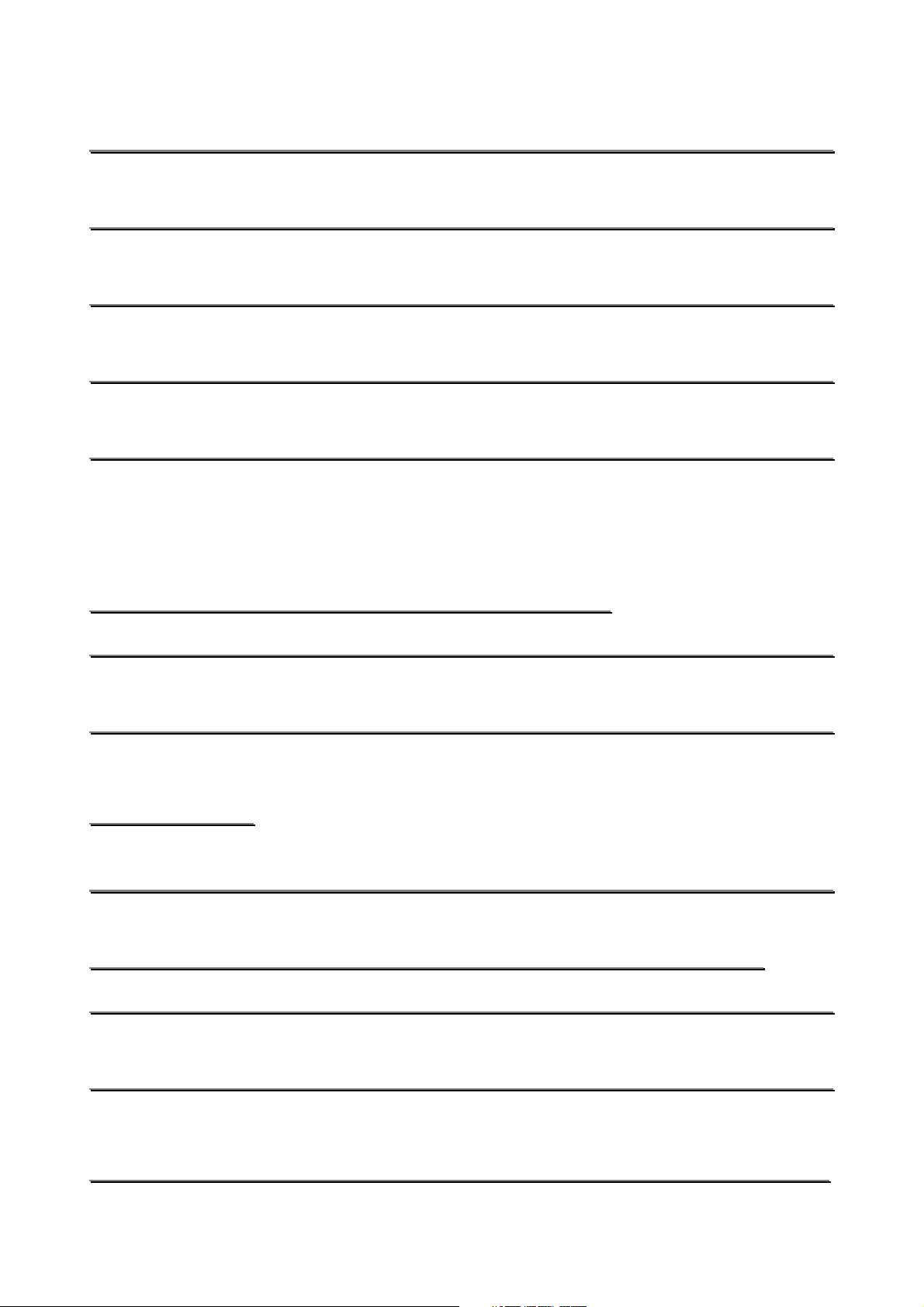
M
M
M
I
m
I
m
I
m
G
G
G
B
B
B
A
A
A
e
e
e
e
e
e
o
o
o
u
u
u
s
s
p
p
p
s
s
s
u
u
u
t
t
t
s
r
r
P
P
P
U
U
U
r
r
r
s
s
r
t
t
t
r
r
o
s
e
e
i
r
e
e
e
o
o
S
S
S
e
i
i
r
r
r
u
u
a
a
a
s
o
o
o
a
s
s
s
u
B
B
B
s
s
a
a
r
r
r
g
g
g
s
s
n
n
n
g
g
s
g
p
p
p
e
l
l
l
e
e
e
i
e
e
i
i
d
d
e
e
e
r
r
s
s
s
s
s
o
o
o
d
o
r
s
u
u
u
s
s
s
o
o
u
u
n
n
n
b
u
d
d
d
e
b
b
t
t
t
p
p
e
e
l
i
i
i
’
’
’
d
d
d
p
t
t
l
l
l
i
i
l
i
l
e
e
e
t
è
è
è
s
s
s
e
e
e
a
a
a
a
r
r
r
r
r
r
p
p
p
c
c
c
m
m
m
t
t
a
t
a
e
e
e
m
m
m
i
i
i
o
o
o
e
e
e
u
e
e
e
u
r
d
u
c
o
n
t
r
ô
l
e
u
r
d
’
u
r
d
u
c
o
n
t
r
ô
l
e
u
u
r
d
u
c
o
n
t
r
ô
l
e
s
s
a
g
e
s
d
’
e
o
r
’
e
r
’
e
r
é
l
i
s
s
s
é
é
h
h
h
l
l
i
i
a
m
a
a
e
s
s
a
g
e
s
c
c
c
d
s
d
l
e
s
l
e
s
l
e
s
o
t
n
i
o
t
n
i
t
n
i
e
s
s
a
g
e
e
r
e
r
e
r
6
m
m
e
n
t
n
n
M
M
M
t
a
a
t
a
m
m
m
s
u
u
s
s
r
r
r
e
m
e
6
e
d
s
e
d
s
e
d
s
e
r
e
r
e
r
e
m
m
v
v
v
u
i
i
i
e
e
e
r
u
u
u
n
n
n
c
c
c
r
é
d
’
é
d
’
r
r
r
6
e
r
e
r
e
r
6
n
i
’
l
n
i
’
l
n
i
’
l
é
t
t
t
e
e
e
t
a
t
6
-
t
a
t
t
a
6
6
a
f
r
a
f
r
a
f
r
2
6
-
c
c
c
6
6
6
6
6
6
6
6
-
-
-
e
6
6
e
e
-
-
1
1
1
-
-
-
-
-
-
-
1
1
1
2
-
2
4
4
-
4
5
5
-
5
6
6
-
6
0
0
0
1
1
1
t
C
C
C
d
d
d
C
C
C
A
A
A
S
S
S
I
n
I
n
I
n
v
v
v
o
o
o
’
’
’
o
o
o
N
N
N
p
p
p
o
o
o
i
m
i
m
i
f
o
f
f
t
t
t
m
m
m
m
m
m
m
N
N
N
é
é
é
o
o
r
r
r
E
E
c
c
c
r
r
r
e
e
e
m
m
m
p
p
p
m
m
m
E
i
i
i
m
m
m
r
X
X
X
f
p
r
r
i
f
f
p
p
e
e
e
e
e
e
e
e
e
E
E
i
i
a
a
a
E
c
c
c
a
a
a
n
n
n
s
s
s
n
n
n
S
S
a
t
t
t
p
s
S
a
a
i
i
i
p
p
t
t
t
s
s
t
t
t
t
t
o
o
o
a
m
é
l
i
o
r
e
r
l
a
q
u
a
l
i
t
a
m
é
l
i
o
r
e
r
l
a
q
u
a
m
é
l
i
o
r
e
r
l
a
i
o
n
i
o
n
i
o
n
6
i
m
p
r
i
m
e
r
c
o
i
m
p
r
i
m
e
r
i
m
p
r
i
m
i
o
n
s
d
i
o
n
t
i
n
n
n
i
e
i
e
i
e
s
o
n
s
s
i
s
i
s
i
r
r
r
A
d
m
m
m
d
e
e
p
p
p
e
e
o
o
o
r
l
’
i
m
l
’
i
m
l
’
i
r
t
r
t
r
t
c
c
m
a
a
a
o
o
p
p
n
n
n
p
r
r
t
t
r
t
q
r
r
r
r
r
r
e
e
e
i
e
i
i
u
e
e
a
c
c
c
m
m
m
s
s
s
a
l
t
t
t
a
a
a
p
p
p
l
i
i
e
e
e
n
n
n
o
o
o
é
t
t
m
m
m
é
é
e
n
t
e
n
t
e
n
t
6
t
e
t
e
t
e
A
u
r
c
h
o
u
u
r
r
c
c
h
h
o
o
i
i
i
s
s
s
6
-
1
-
-
-
-
-
A
A
A
A
1
1
1
1
1
2
2
2
8
8
8
-
1
-
1
-
1
-
6
-
6
-
6
6
6
6
i
r
i
r
i
r
M
M
M
I
N
I
N
I
N
a
a
a
D
D
D
r
r
r
E
E
q
u
e
s
c
o
m
m
e
r
c
i
a
l
e
q
u
e
s
c
o
m
m
e
r
c
i
q
u
e
s
c
o
m
m
e
X
X
E
X
I
r
c
a
i
a
s
l
e
s
l
e
s
A
ix
A
A
-
1
0
-
1
0
-
1
0
I
-
1
I
-
1
-
1
Page 10

CHAPITRE 1 A PROPOS DE L’IMPRIMANTE
11
CCHHAAPPIITTRREE 1
AA PPRRO
Quuee ccoonnttiieenntt llee ccaarrttoonn
Q
1
OPP
Lorsque vous déballez l'imprimante, assurez-vous que vous disposez bien de tous
les éléments suivants :
OSS DDEE LL''II
O
1
MPPRRII
M
2
MAANNTTEE
M
1. Imprimante
2. Ensemble tambour
(cartouche de toner
comprise)
3. Documentation
4. CD-ROM
5. Câble d’alimentation
5
4
3
Les éléments fournis peuvent varier d’un pays à l’autre.
✏ Remarque
0Le câble d'alimentation peut être légèrement différent de celui illustré selon le pays
dans lequel l'imprimante a été achetée.
secteur
1-1
Page 11
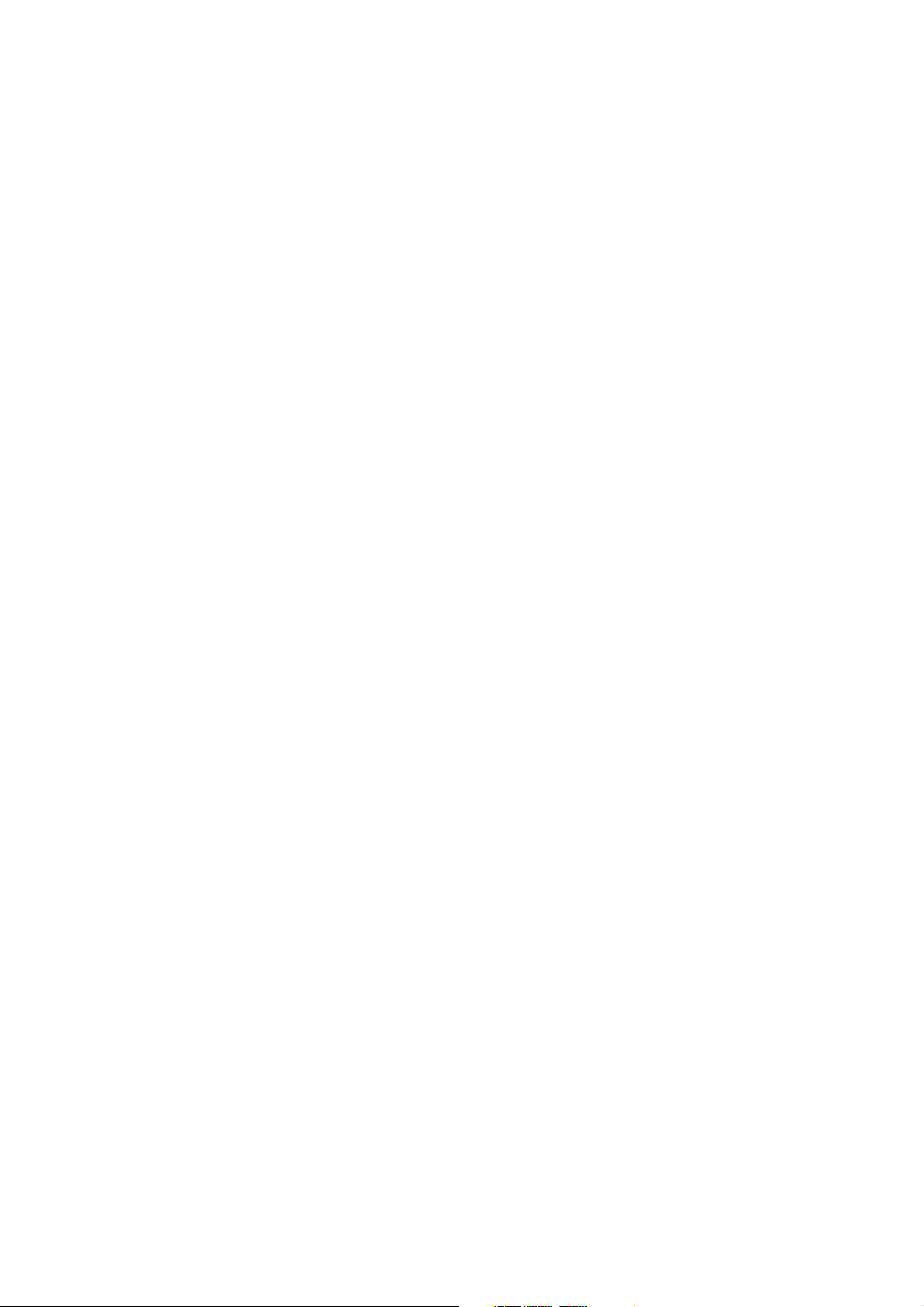
Câble d’interface
• Le câble d'interface n'est pas un accessoire livré en standard.
• Certains ordinateurs sont équipés d’un port USB et d’un port parallèle. Veuillez
vous procurer un câble adapté à l'interface que vous avez l'intention d'utiliser.
• Aujourd’hui, la plupart des câbles parallèles gèrent les communications
bidirectionnelles, mais certains risquent d’être dotés d’une configuration de broches
incompatible ou de ne pas être conformes à la norme IEEE 1284.
• Vous ne devez en aucun cas utiliser un câble parallèle de longueur supérieure à 3
mètres (10 pieds).
(Utilisateurs de la HL-1440, HL-1450 ou HL-1470N)
• Quand vous utilisez un câble USB, vérifiez qu’il s’agit bien d’un câble torsadé haut
débit (12 mbps) et raccordez-le au connecteur USB du PC.
• N’utilisez pas le connecteur USB à l’avant du PC ni celui du clavier iMac.
CHAPITRE 1 A PROPOS DE L’IMPRIMANTE
1-2
Page 12
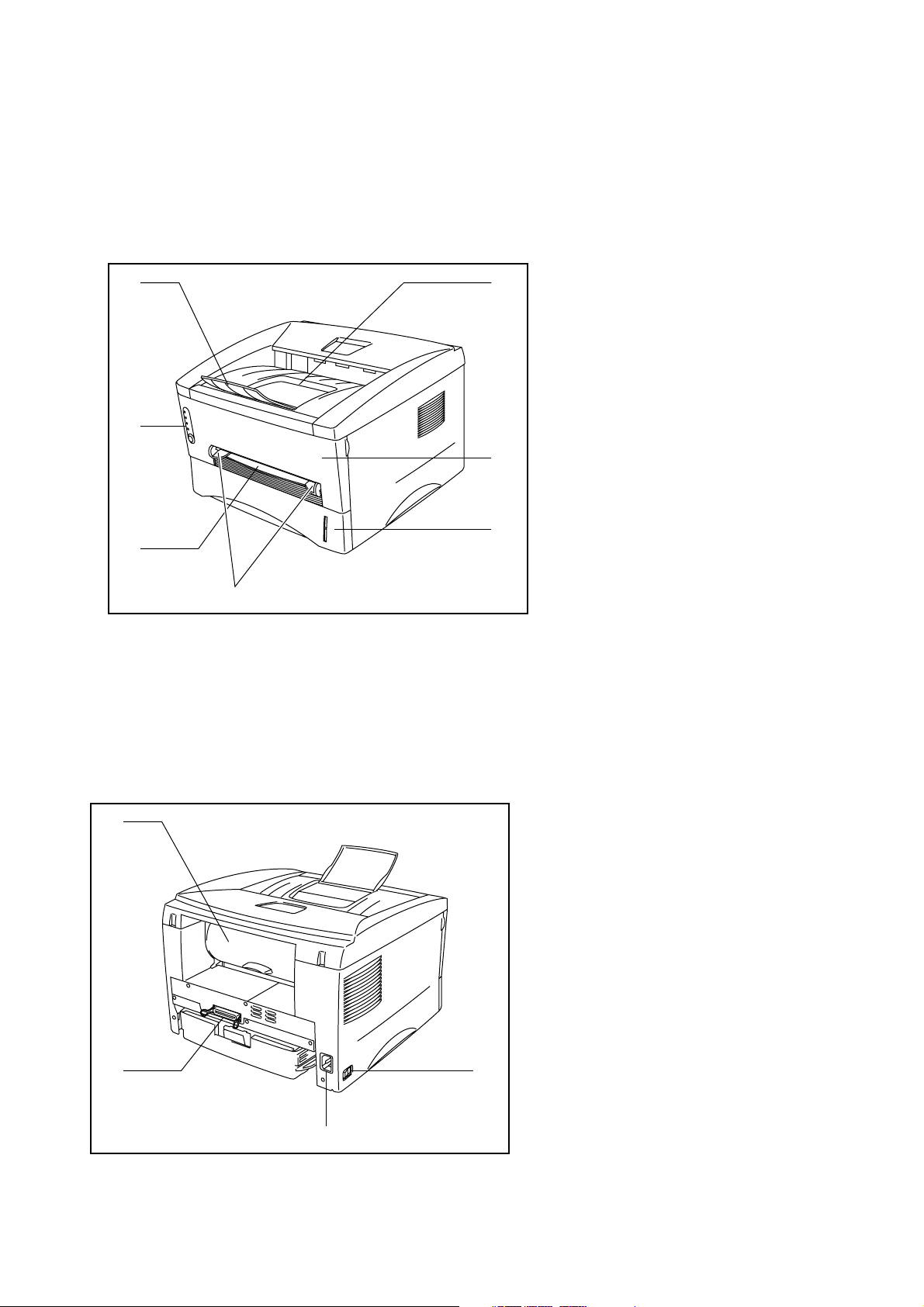
Vue d’ensemble
♦
Vue avant
CHAPITRE 1 A PROPOS DE L’IMPRIMANTE
1
7
6
5
2
3
4
1. Rabat d’extension du
plateau
2. Plateau d’éjection face
imprimée dessous
3. Capot avant
4. Cassette de papier
5. Guides papier
d’alimentation manuelle
6. Fente d’alimentation
manuelle
7. Panneau de commande
♦
Vue arrière (HL-1230)
1
4
1. Capot arrière
2. Interrupteur d’alimentation
3. Entrée d’alimentation
secteur
4. Connecteur d’interface
parallèle
2
3
1-3
Page 13
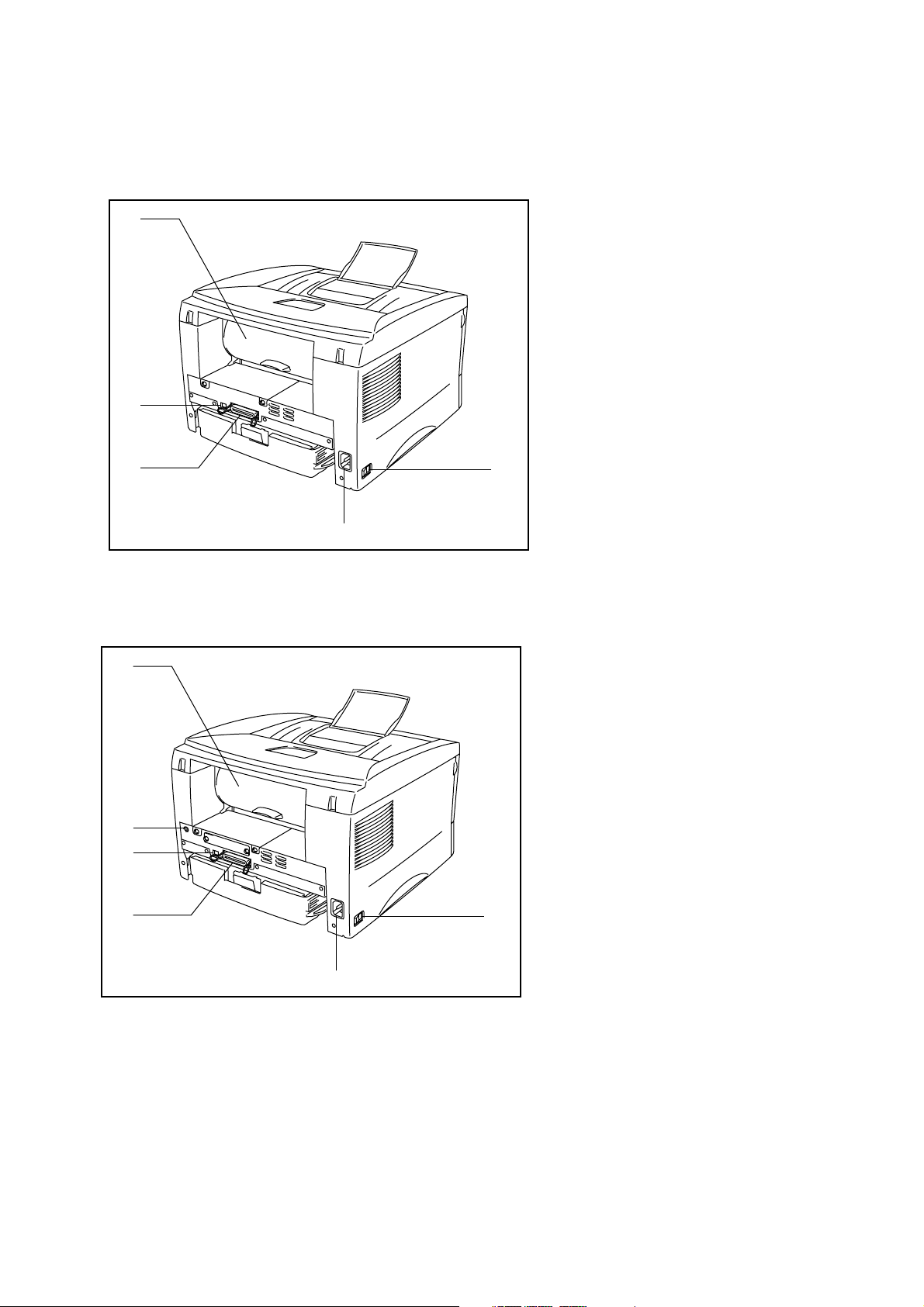
♦
Vue arrière (HL-1440)
CHAPITRE 1 A PROPOS DE L’IMPRIMANTE
1
5
4
♦
Vue arrière (HL-1450)
1. Capot arrière
2. Interrupteur
d’alimentation
3. Entrée d’alimentation
secteur
4. Connecteur d’interface
parallèle
5. Connecteur USB
2
3
1
1. Capot arrière
2. Interrupteur d’alimentation
3. Entrée d’alimentation
secteur
4. Connecteur d’interface
6
5
4
3
2
parallèle
5. Connecteur d’interface
USB
6. Connecteur mini-Din pour
le bac inférieur
1-4
Page 14
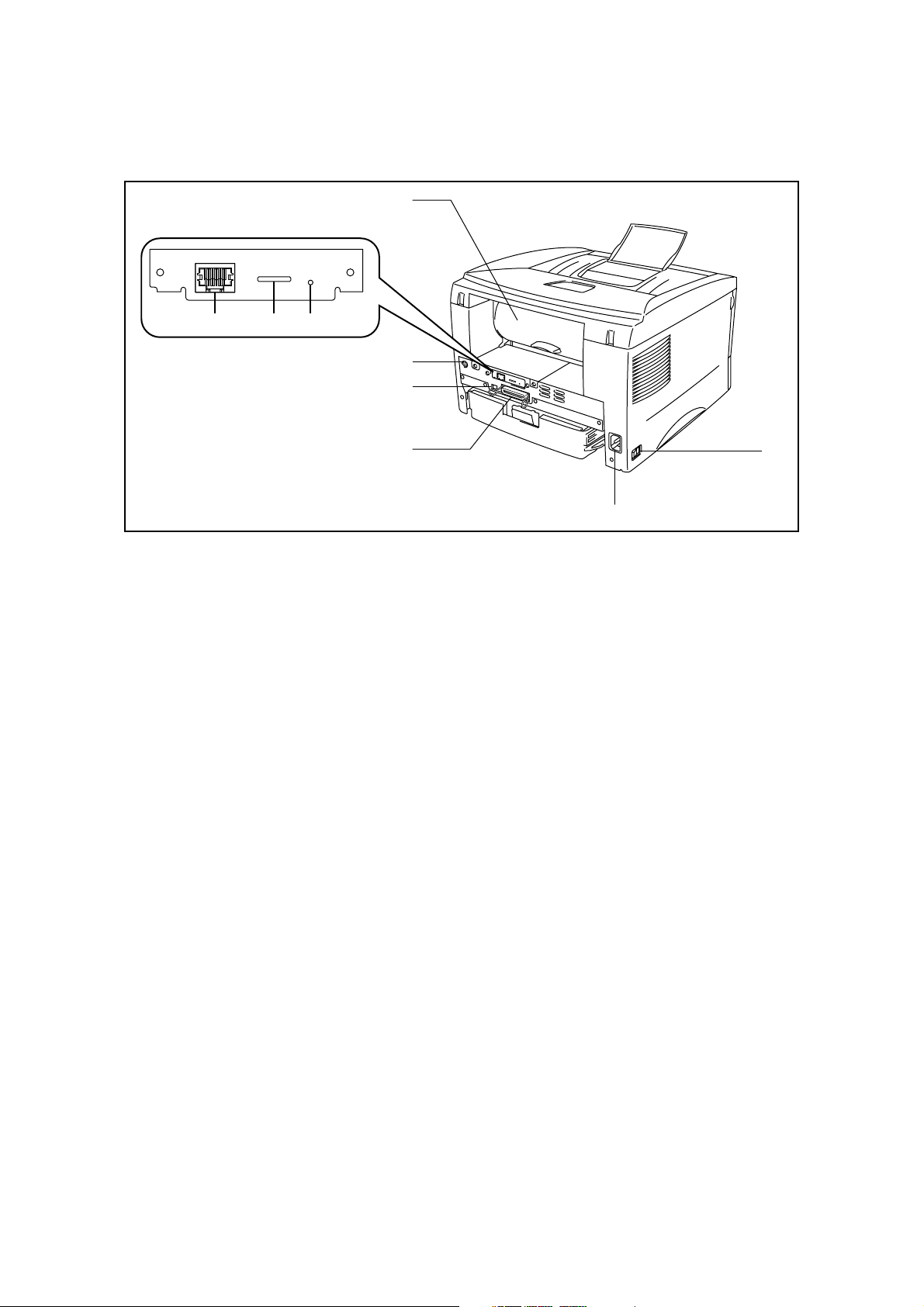
♦
Vue arrière (HL-1470N)
CHAPITRE 1 A PROPOS DE L’IMPRIMANTE
1
10/100BASE TX
L F A TEST
789
1. Capot arrière
2. Interrupteur d’alimentation
3. Entrée d’alimentation secteur
4. Connecteur d’interface parallèle
5. Connecteur d’interface USB
6
5
4
2
3
6. Connecteur mini-Din pour le bac inférieur
7. Port 10/100 Base TX
8. Témoins lumineux
9. Bouton Test
1-5
Page 15
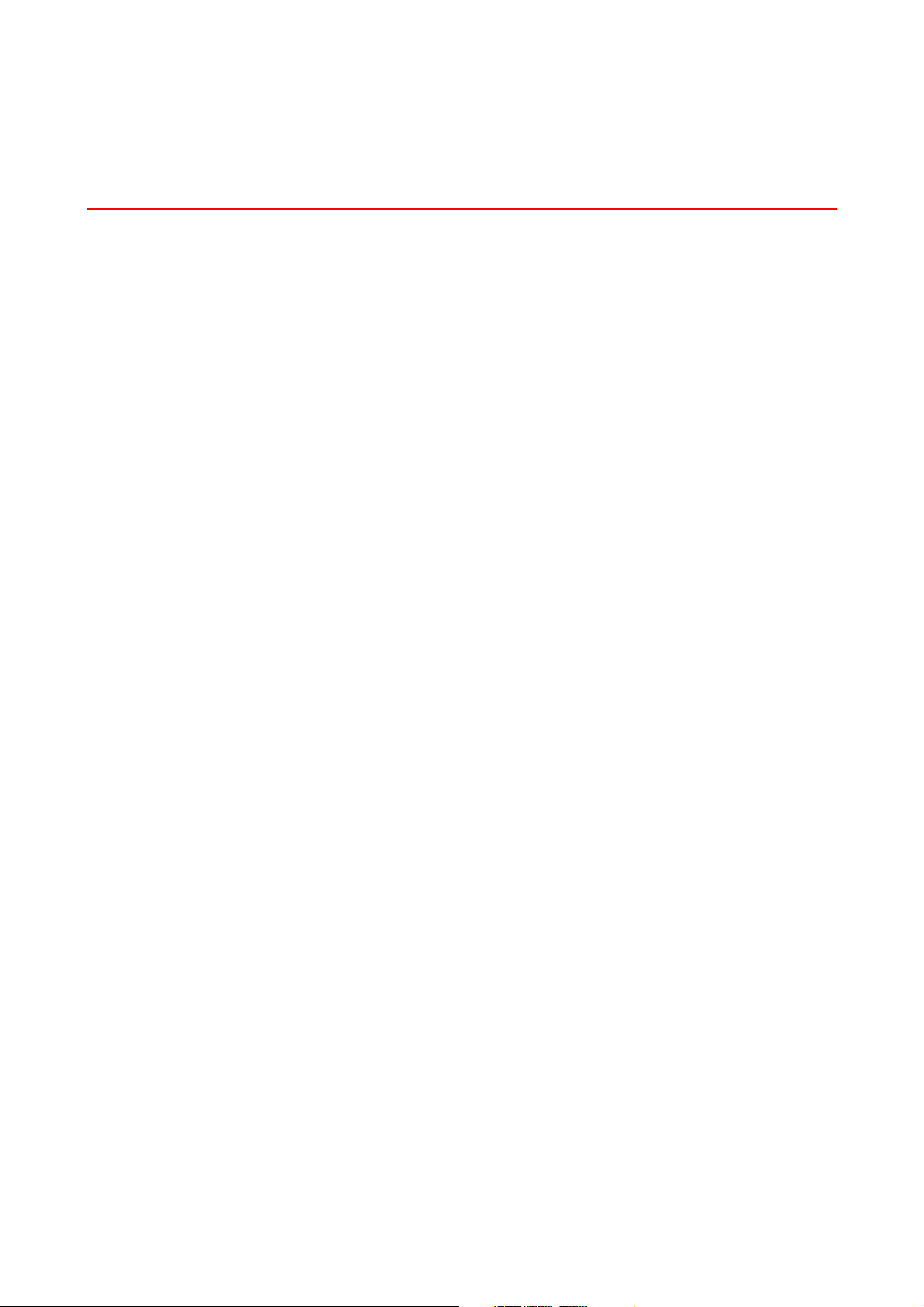
CHAPITRE 1 A PROPOS DE L’IMPRIMANTE
CChhooiixx dd’’uunn eem
mpprrii
ll’’iim
Avant d'utiliser l'imprimante, prenez note des conditions d’exploitation suivantes.
AAlliimmeennttaattiioon
N’utilisez votre imprimante que dans la plage de tension spécifiée.
La longueur du câble d'alimentation, rallonges comprises, ne doit pas dépasser 5
mètres (16,5 pieds).
Ne branchez pas votre imprimante sur un circuit qui sert par ailleurs à alimenter
des appareils de grande puissance, notamment un climatiseur, une photocopieuse,
un destructeur de documents, etc… Si vous devez absolument utiliser votre
imprimante en même temps que ces appareils, nous vous conseillons d’utiliser un
transformateur ou un filtre haute fréquence.
maannttee
m
n
Alimentation secteur : CA 220 – 240 V ou CA 110 – 120 V
Fréquence : 50 Hz (220-240 V) ou 50/60 Hz (110-120 V)
mppllaaccee
meenntt ppoouurr
m
En cas de fluctuations de la tension d’alimentation, utilisez un régulateur de
tension.
1-6
Page 16
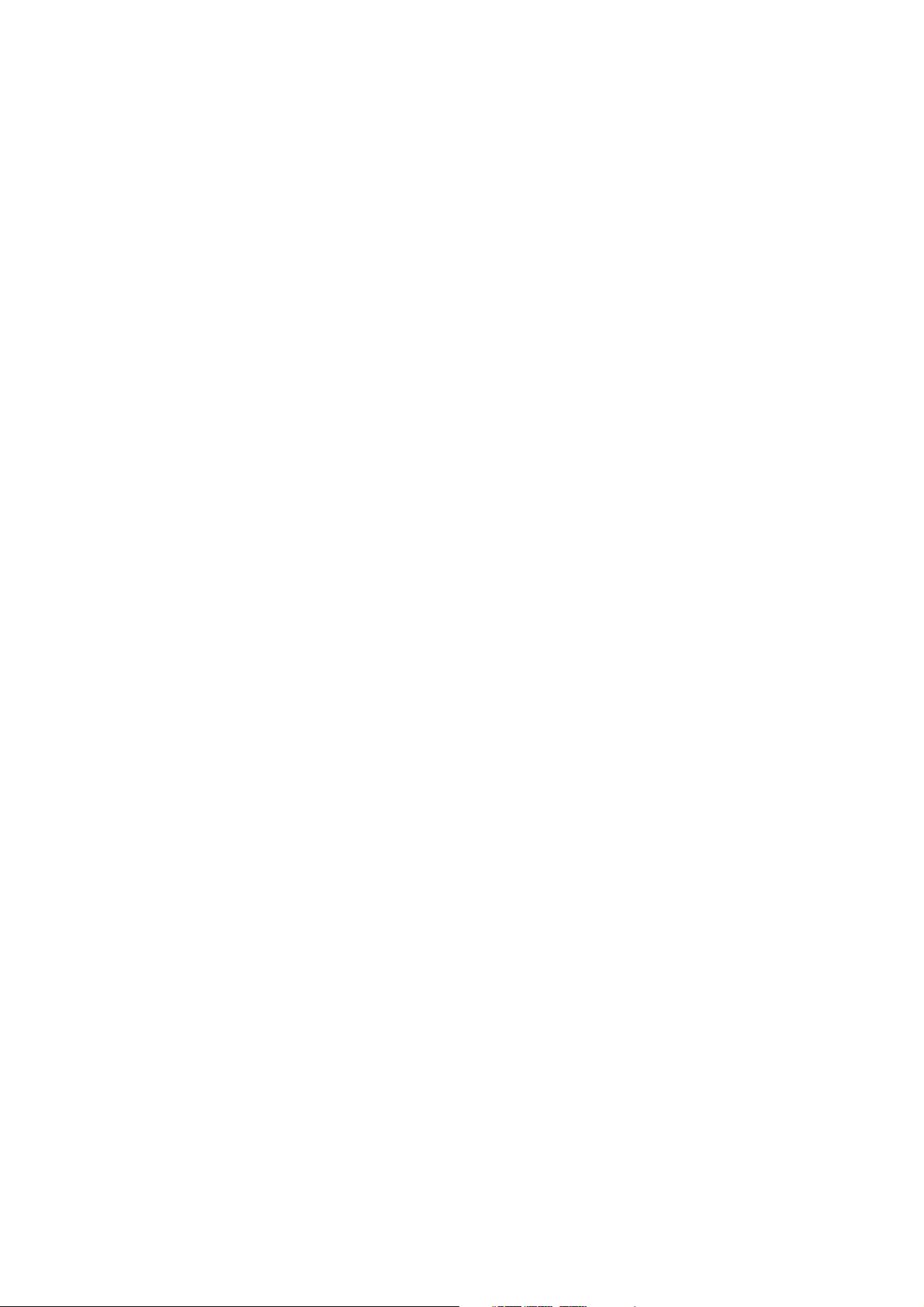
CHAPITRE 1 A PROPOS DE L’IMPRIMANTE
CCoonnddiittiioonnss dd’’eexxppllooiittaattiioon
• L’imprimante doit être installée près d’une prise secteur facile d’accès.
• N’utilisez votre imprimante que dans les plages de température et d’humidité
suivantes :
• Tem p érature ambiante : de 10°C à 32,5°C (de 50°F à 90,5°F)
• Humidité ambiante : 20 % à 80 % (sans condensation)
• L’imprimante doit être utilisée dans un local bien aéré.
• Placez l’imprimante sur une surface plane et horizontale.
• Conservez votre imprimante en bon état de propreté. Ne la soumettez pas à une
atmosphère poussiéreuse.
• Ne positionnez pas l’imprimante à un endroit qui bloque la sortie d’air. Veillez à
prévoir un dégagement d’environ 100 mm (4 pouces) entre la sortie d’air et le mur
qui la jouxte.
• N’exposez pas votre imprimante à un ensoleillement direct. Si elle doit être
impérativement placée à proximité d’une fenêtre, prévoyez un écran ou un rideau
épais de manière à la protéger des rayons du soleil.
• Ne placez pas votre imprimante à proximité de dispositifs qui renferment ou
génèrent des champs magnétiques.
• Ne soumettez pas votre imprimante à des chocs violents ou à des vibrations
importantes.
• N’exposez pas votre imprimante à une flamme nue ou à des gaz corrosifs.
• Ne déposez rien sur le dessus de l’imprimante.
• Ne placez pas votre imprimante à proximité d’un climatiseur.
• Maintenez l’imprimante à l’horizontale lors de son transport.
n
1-7
Page 17
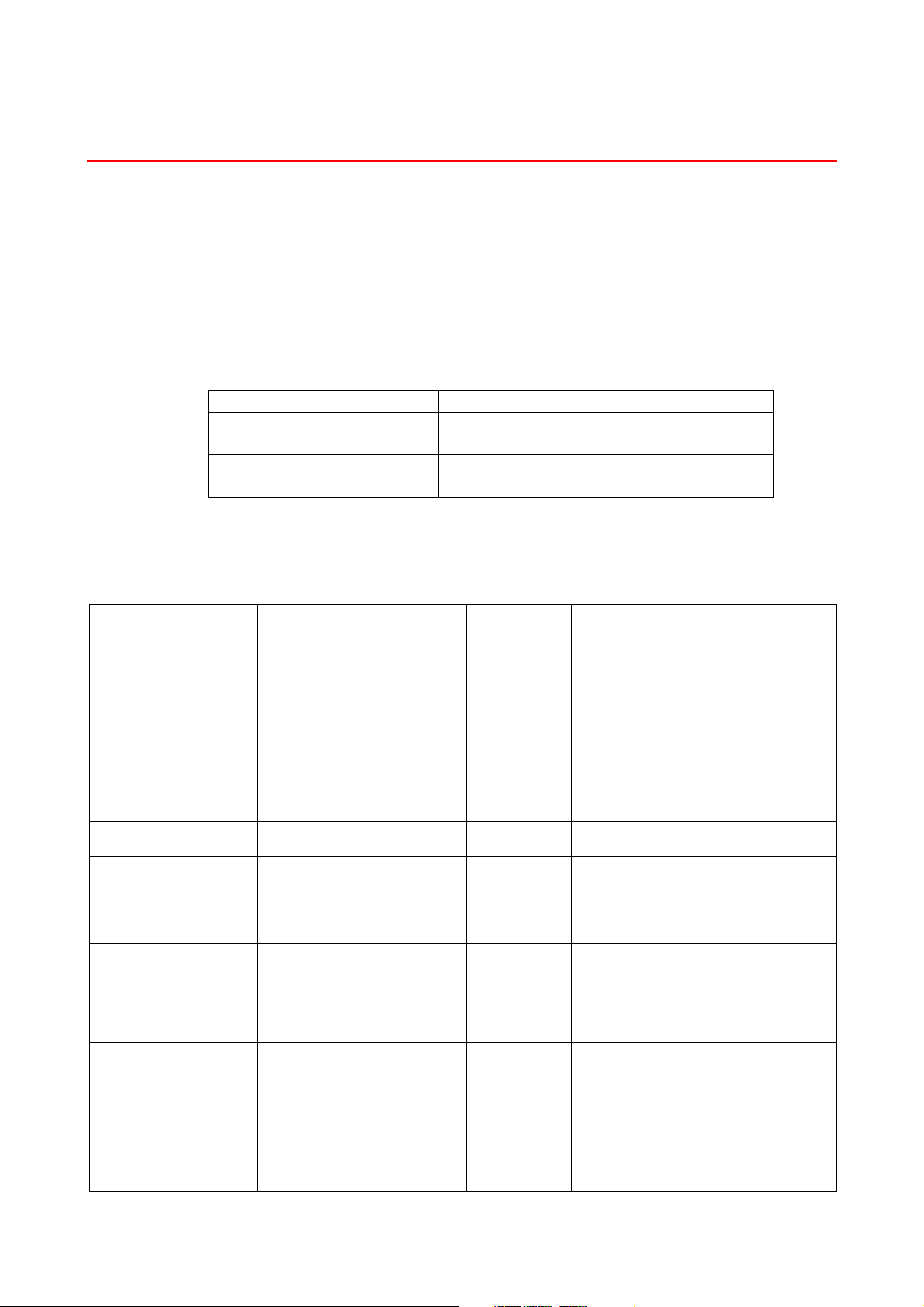
CHAPITRE 1 A PROPOS DE L’IMPRIMANTE
Quueell ttyyppee ddee ppaappiieerr ppuuiiss--jjee uuttiilliisseerr ??
Q
SSuuppppoorrtt dd’’iimmpprreessssiioonn eett ddiimmeennssiioonns
s
L’imprimante peut charger le papier depuis la cassette installée, la fente
d’alimentation manuelle ou un bac inférieur en option.
Les descriptifs employés pour chacun d’eux dans le pilote d’imprimante et dans ce
manuel sont les suivants :
Bac papier supérieur Bac 1
Fente d’alimentation
Manuelle
manuelle
Bac inférieur en option Bac 2
(HL-1450 ou HL-1470N uniquement)
Cliquez sur une coche dans le tableau ci-dessous pour voir des informations
détaillées concernant votre sélection.
Type de support Bac 1 Fente
d’alimenta
tion
manuelle
Bac 2 Sélectionnez le type de
support dans le pilote
d’imprimante
Papier ordinaire
grammage de 60 g/m2 à 105
2
g/m
(16 à 28 lbs.)
Papier recyclé
Papier fort
Papier épais
grammage de 105 g/m2 à 161
2
g/m
(28 à 43 lbs.)
Transparents
Etiquette
Enveloppes
✔✔✔
✔✔✔
✔
✔
✔
jusqu’à 10 feuilles
A4, Letter
uniquement
✔
A4, Letter
uniquement
✔
A4, Letter
uniquement
✔
Papier ordinaire
Papier fort
Papier épais ou
Papier plus épais
Transparents
Papier ordinaire
Papier plus épais
Support cartonné
✔
Papier épais ou
Papier plus épais
1-8
Page 18
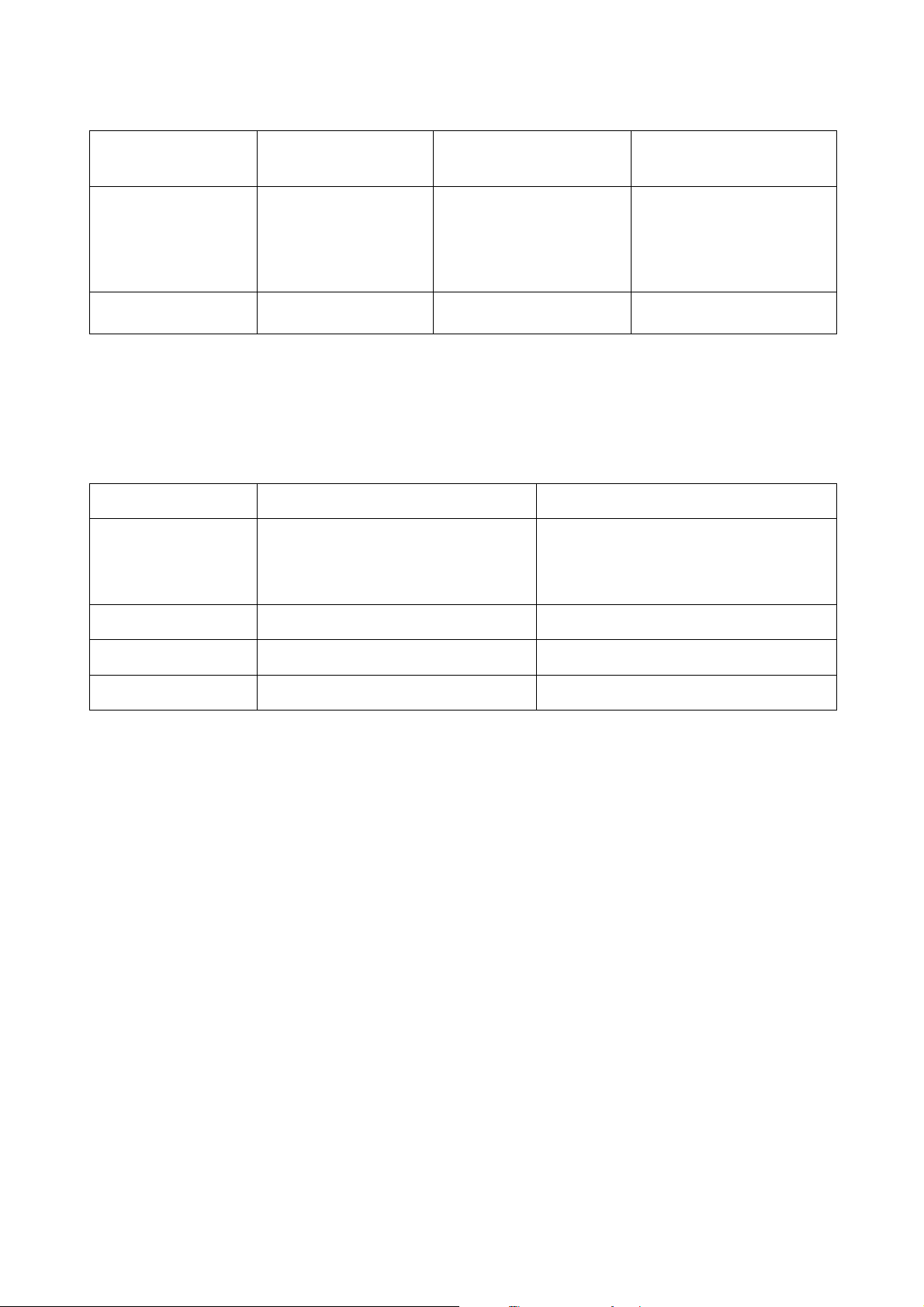
CHAPITRE 1 A PROPOS DE L’IMPRIMANTE
Bac papier
supérieur
Fente d’alimentation
manuelle
Bac inférieur en option
Taille du papier
A4, Letter, Legal
(USA et Canada
uniquement), B5
(ISO), Executive, A5,
A6, B6
Capacité
PPaappiieerr rreeccoommmmaannddé
Papier ordinaire
250 feuilles
(80 g/m
2
ou 21 lbs.)
é
Europe Etats-Unis
Xerox Premier 80 g/m
Xerox Business 80 g/m
Modo DATACOPY 80 g/m2
IGEPA X-Press 80 g/m2
Papier recyclé
Steinbis Recycling Copy 80 g/m2
Largeur : 70 à 216 mm
(215 à 8,5 po.)
Longueur : 116 à 356
A4, Letter, Legal (USA et
Canada uniquement),
B5 (ISO), Executive, A5
mm
(4,57 à 14,0 po.)
Feuille simple 250 feuilles
(80 g/m2 ou 21 lbs.)
2
2
Xerox 4200DP 20 lb
Champion Paper One 20 lb
Hammermill Laser Paper 24 lb
Transparents
Etiquettes
3M CG3300 3M CG 3300
Etiquettes laser Avery L7163 Etiquettes laser Avery No. 5160
• Avant d’acheter du papier en grande quantité, il est conseillé de tester d’abord
un petit échantillon pour vérifier que le papier convient.
• Utilisez du papier conçu spécifiquement pour la copie sur papier ordinaire.
2
• Utilisez du papier d’un grammage compris entre 75 et 90 g/m
.
• Utilisez du papier neutre ; évitez les papiers acides ou alcalins.
• Utilisez du papier sens machine.
• Utilisez du papier d’une teneur en eau d’environ 5 %.
Vous pouvez consulter des informations qui vous aideront à choisir le papier
à utiliser avec cette imprimante. Voir “ Informations importantes pour choisir
votre papier” dans l’Annexe.
1-9
Page 19
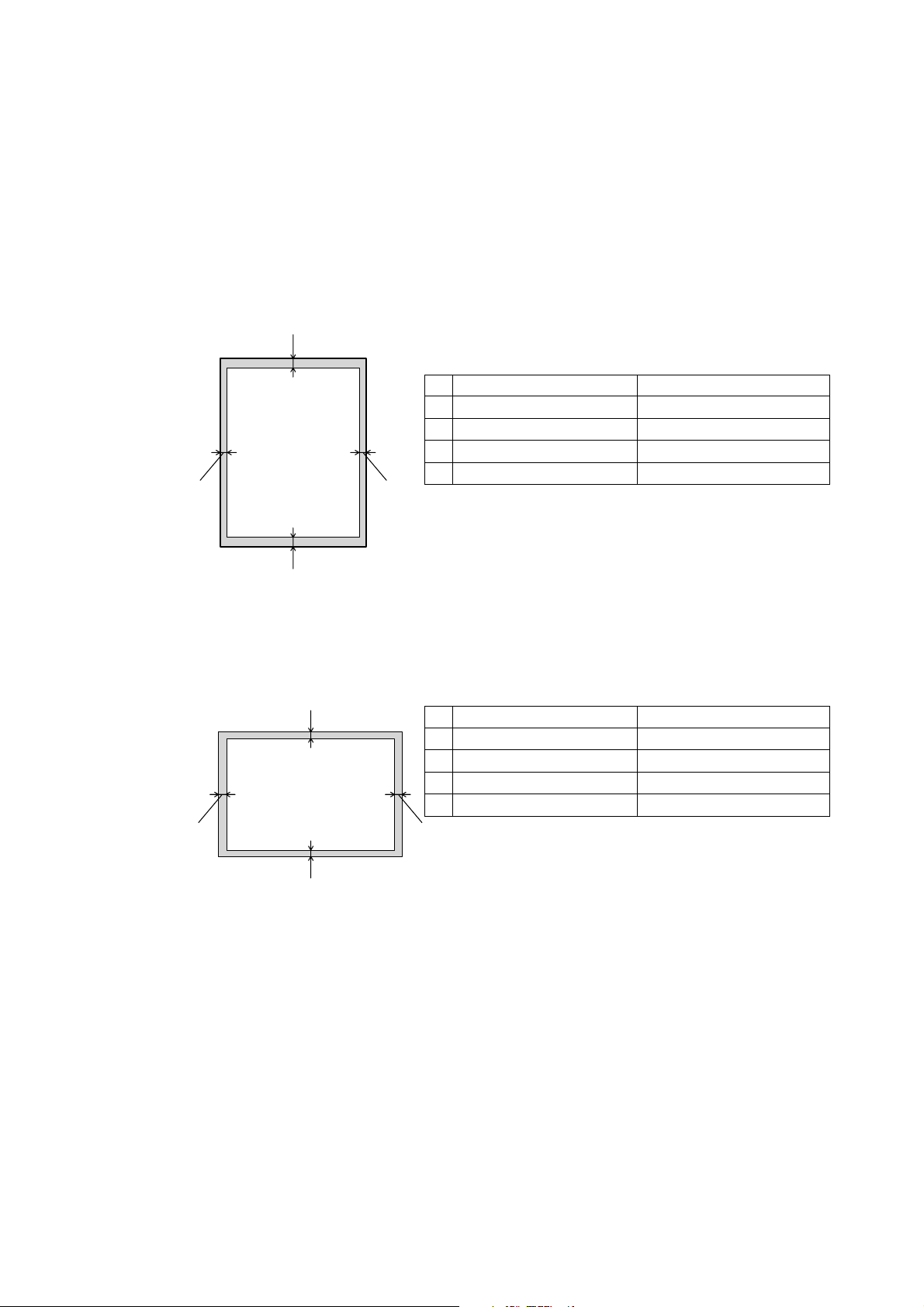
CHAPITRE 1 A PROPOS DE L’IMPRIMANTE
ZZoonnee iimmpprriimmaabblle
e
L’illustration ci-dessous montre la zone d’impression.
Portrait
2
1
3
Etats-Unis/Canada Europe/Autres pays
1 4,2 mm (0,17 po.) 4,2 mm
2 6,35 mm (0,25 po.) 6,01 mm
3 4,2 mm (0,17 po.) 4,2 mm
4 6,35 mm (0,25 po.) 6,01 mm
4
Paysage
2
1
Etats-Unis/Canada Europe/Autres pays
1 4,2 mm (0,17 po.) 4,2 mm
2 5,08 mm (0,2 po.) 5,0 mm
3 4,2 mm (0,17 po.) 4,2 mm
4 5,08 mm (0,2 po.) 5,0 mm
4
3
1-10
Page 20
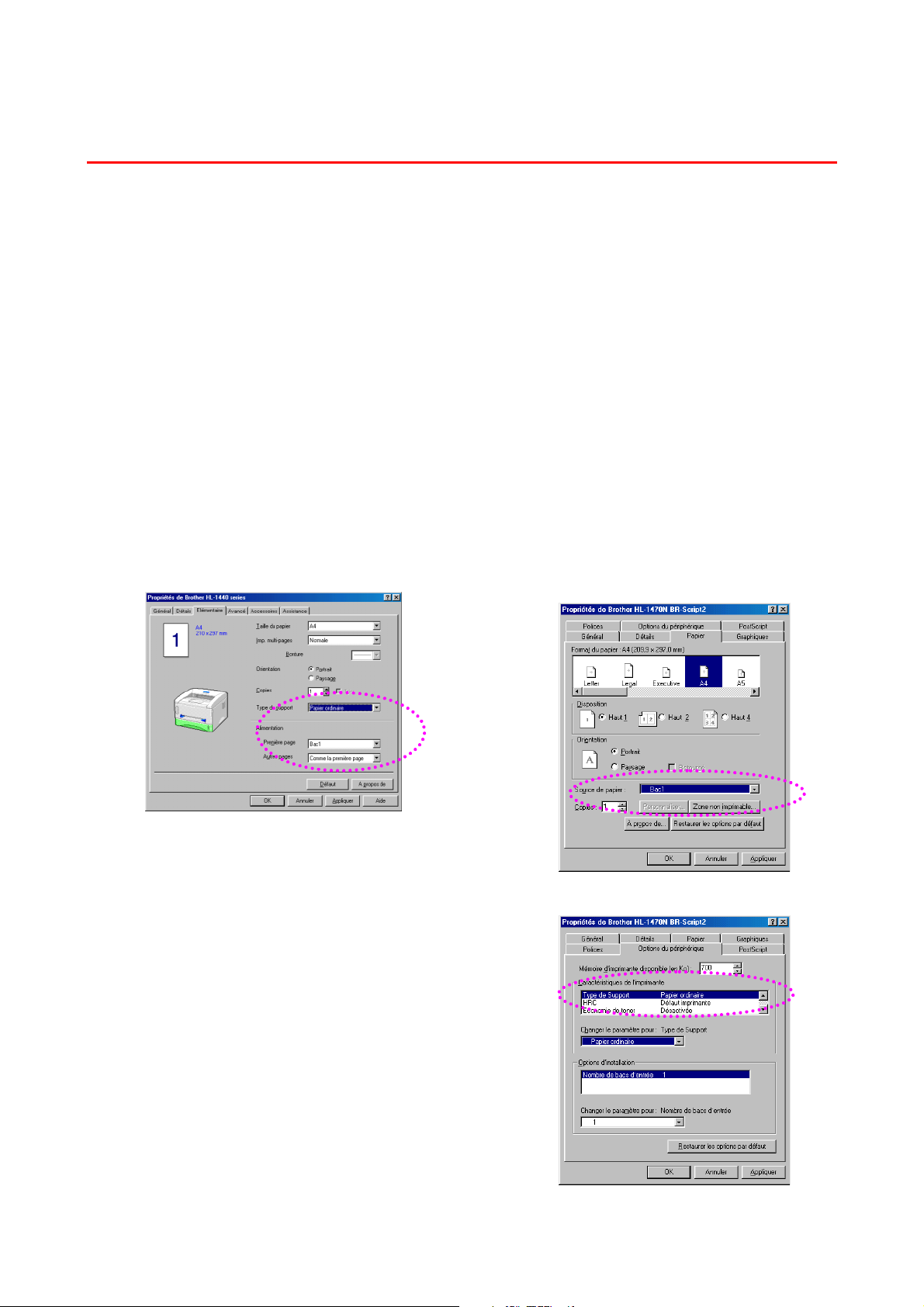
CHAPITRE 1 A PROPOS DE L’IMPRIMANTE
mpprreessssiioonn ssuurr dduu ppaappiieerr oorrddiinnaaiirree
IIm
Vous pouvez imprimer sur du papier ordinaire depuis la cassette ou depuis la fente
d’alimentation manuelle. Sélectionnez le papier que vous souhaitez utiliser en vous
reportant à la rubrique “ Quel type de papier puis-je utiliser ?” dans ce chapitre.
IImmpprreessssiioonn ssuurr dduu ppaappiieerr oorrddiinnaaiirree ddeeppuuiiss lla
ccaasssseetttte
e
a
1. Sélectionnez la taille du papier, le type de support et la source d’alimentation etc.
dans le pilote d’imprimante.
Type de support : Papier ordinaire
Alimentation : Bac1
Pilote PCL Pilote PS
1-11
Page 21
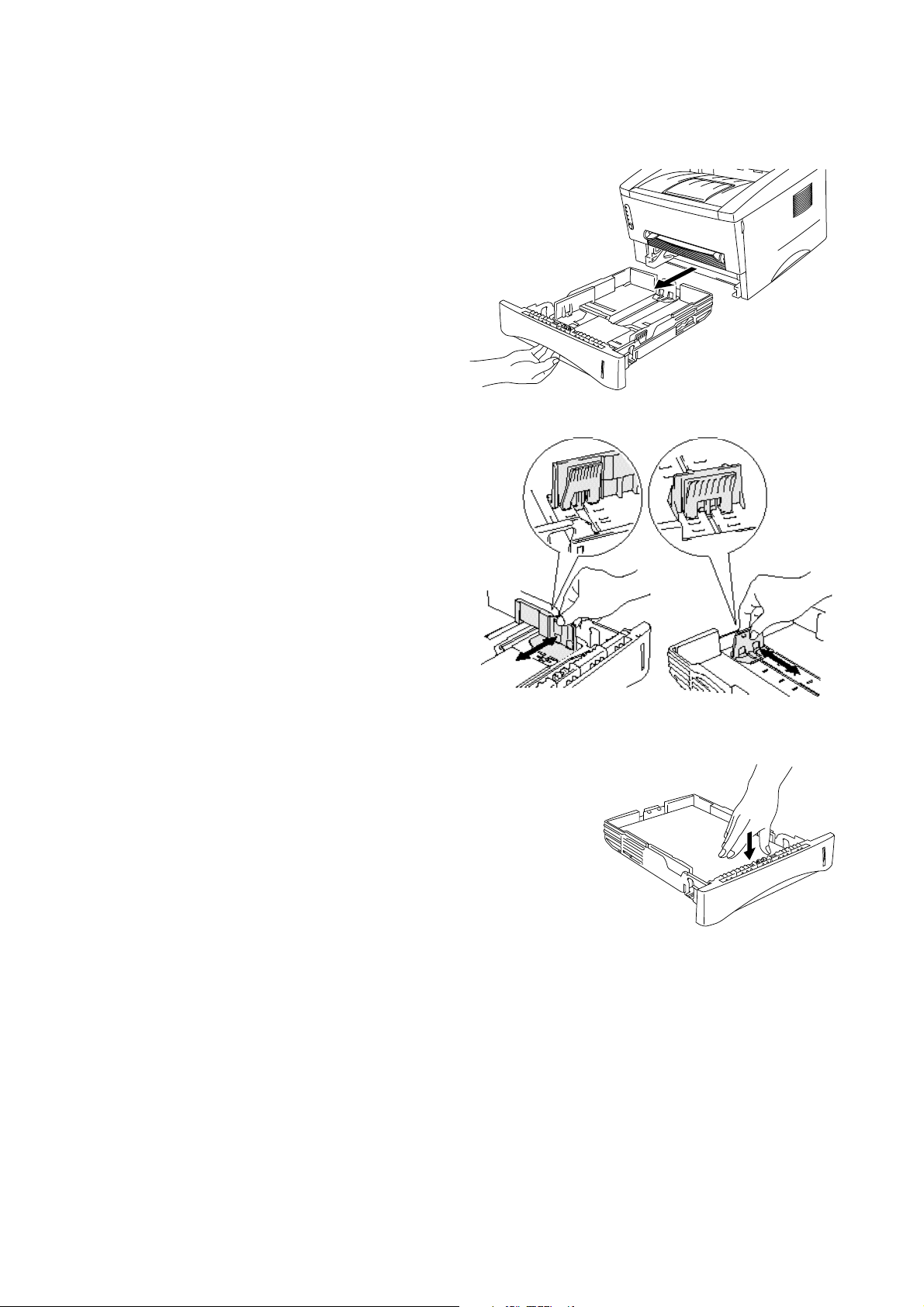
2. Tirez la cassette pour la sortir de l'imprimante.
3. Ajustez les guides papier sur la droite
et à l’arrière de la cassette en fonction
de la taille de papier que vous
souhaitez charger. Vérifiez que la
languette des guide papiers s’insère
bien dans l’encoche prévue.
CHAPITRE 1 A PROPOS DE L’IMPRIMANTE
4. Mettez du papier dans la cassette. Vérifiez que la pile
de papier dans la cassette est bien à plat aux quatre
coins.
1-12
Page 22
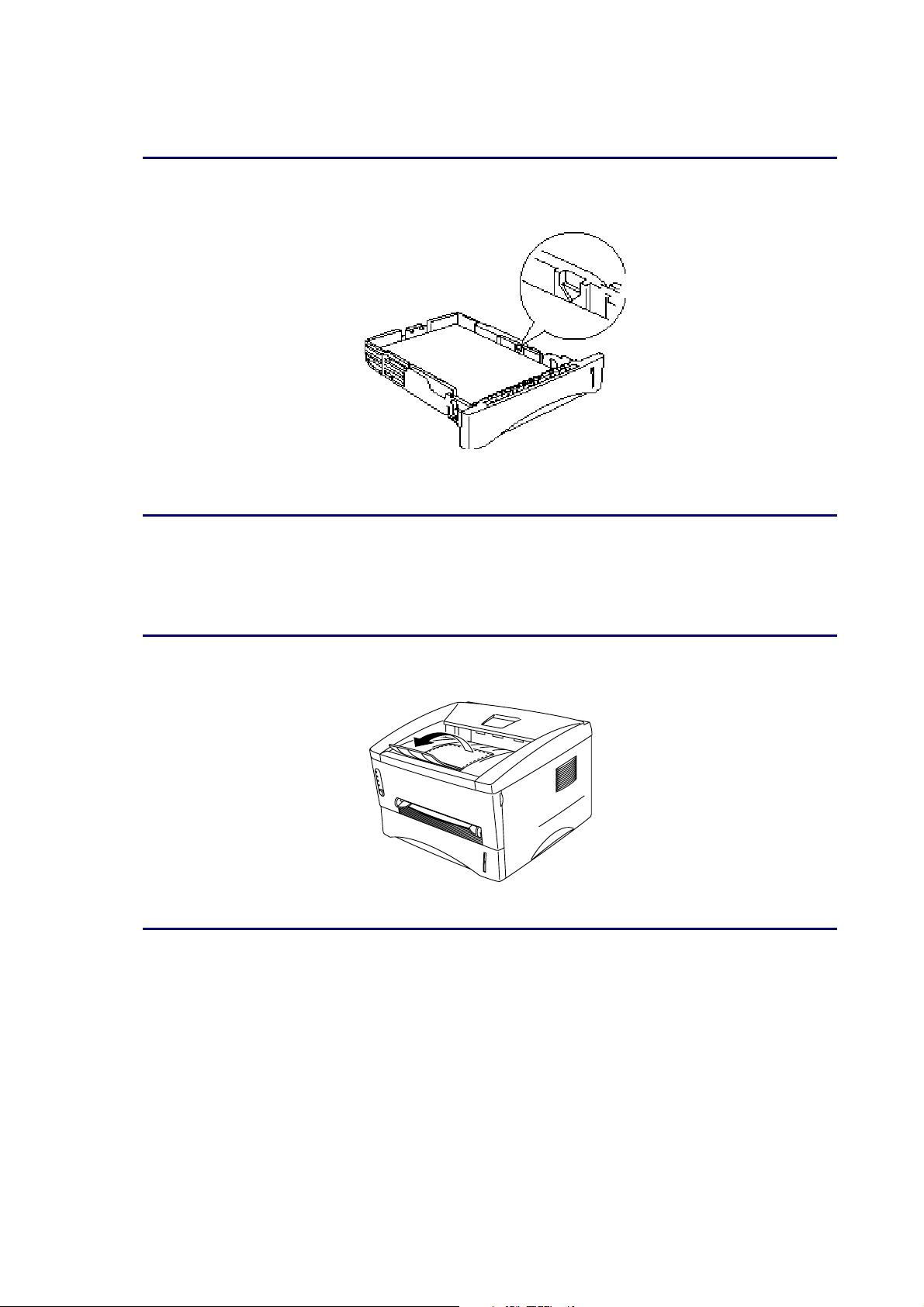
CHAPITRE 1 A PROPOS DE L’IMPRIMANTE
✏ Remarque
y Ne mettez pas plus de 250 feuilles de papier (d'un grammage de 80 g/m2 ) dans
la cassette au risque de provoquer des bourrages. Chargez le papier sans
dépasser les repères figurant sur le guide coulissant.
y Pour imprimer au dos d’une feuille déjà imprimée d’un côté, chargez le côté à
imprimer (côté vierge) tourné vers le bas dans la cassette.
5. Installez la cassette dans l'imprimante. Vérifiez que la cassette est installée à fond
dans l’imprimante.
✏ Remarque
y Déployez le rabat d’extension pour éviter que le papier ne tombe du plateau
d’éjection face imprimée dessous.
y Si vous décidez de ne pas déplier le rabat d’extension du plateau d’éjection,
nous vous conseillons de retirer les pages dès qu’elles sortent de l’imprimante.
6. Envoyez les données d’impression à l’imprimante.
1-13
Page 23
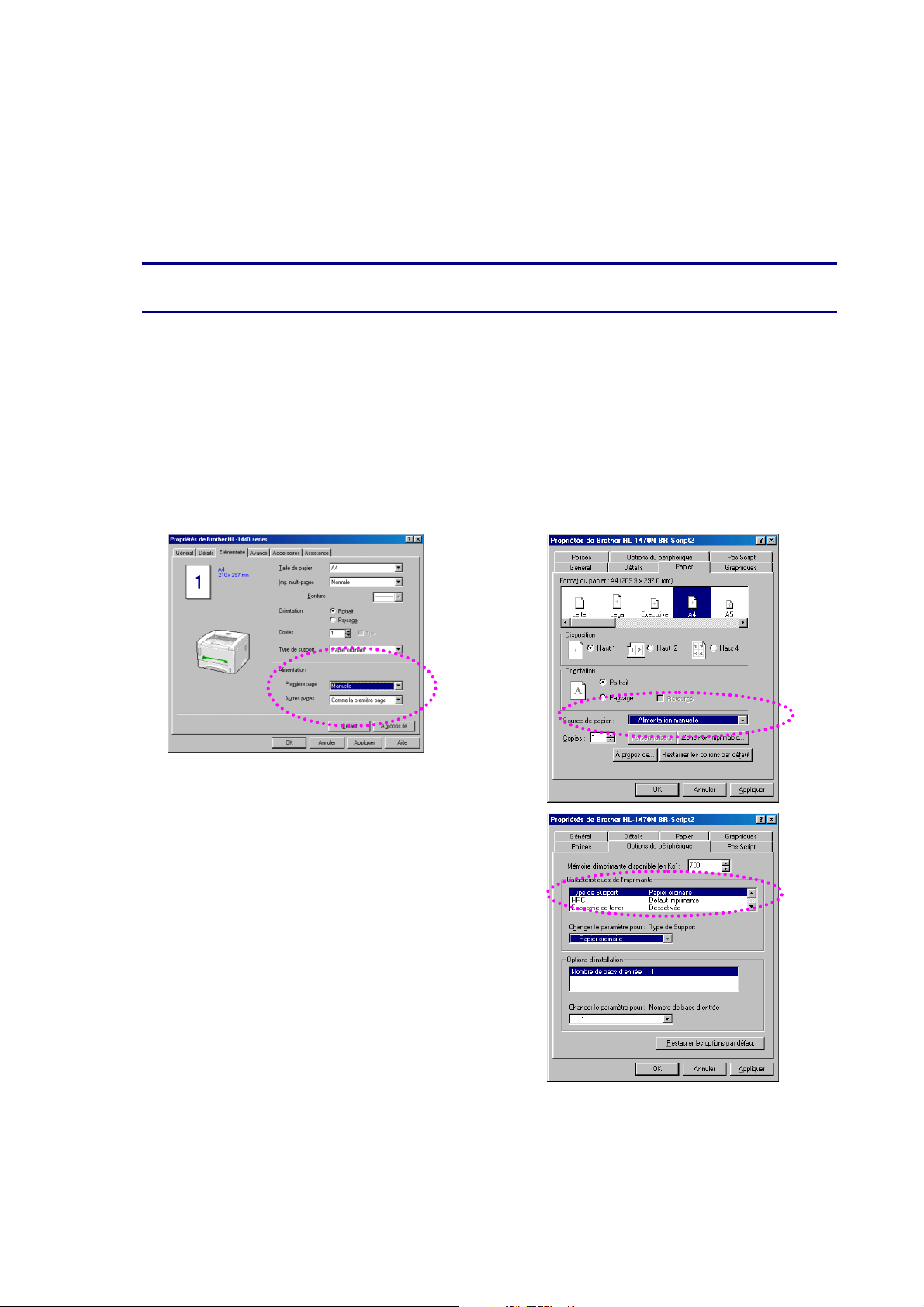
CHAPITRE 1 A PROPOS DE L’IMPRIMANTE
IImmpprreessssiioonn ssuurr dduu ppaappiieerr oorrddiinnaaiirree àà ppaarrttiirr dde
llaa ffeennttee dd’’aalliimmeennttaattiioonn mmaannuueelllle
✏ Remarque
1L’imprimante active automatiquement le mode d’alimentation manuelle lorsque
vous insérez une feuille dans la fente d’alimentation manuelle.
e
e
1. Sélectionnez la taille du papier, le type de support et la source d’alimentation etc.
dans le pilote d’imprimante.
Type de support : Papier ordinaire
Alimentation : Manuelle / Alimentation manuelle
Pilote PCL Pilote PS
1-14
Page 24
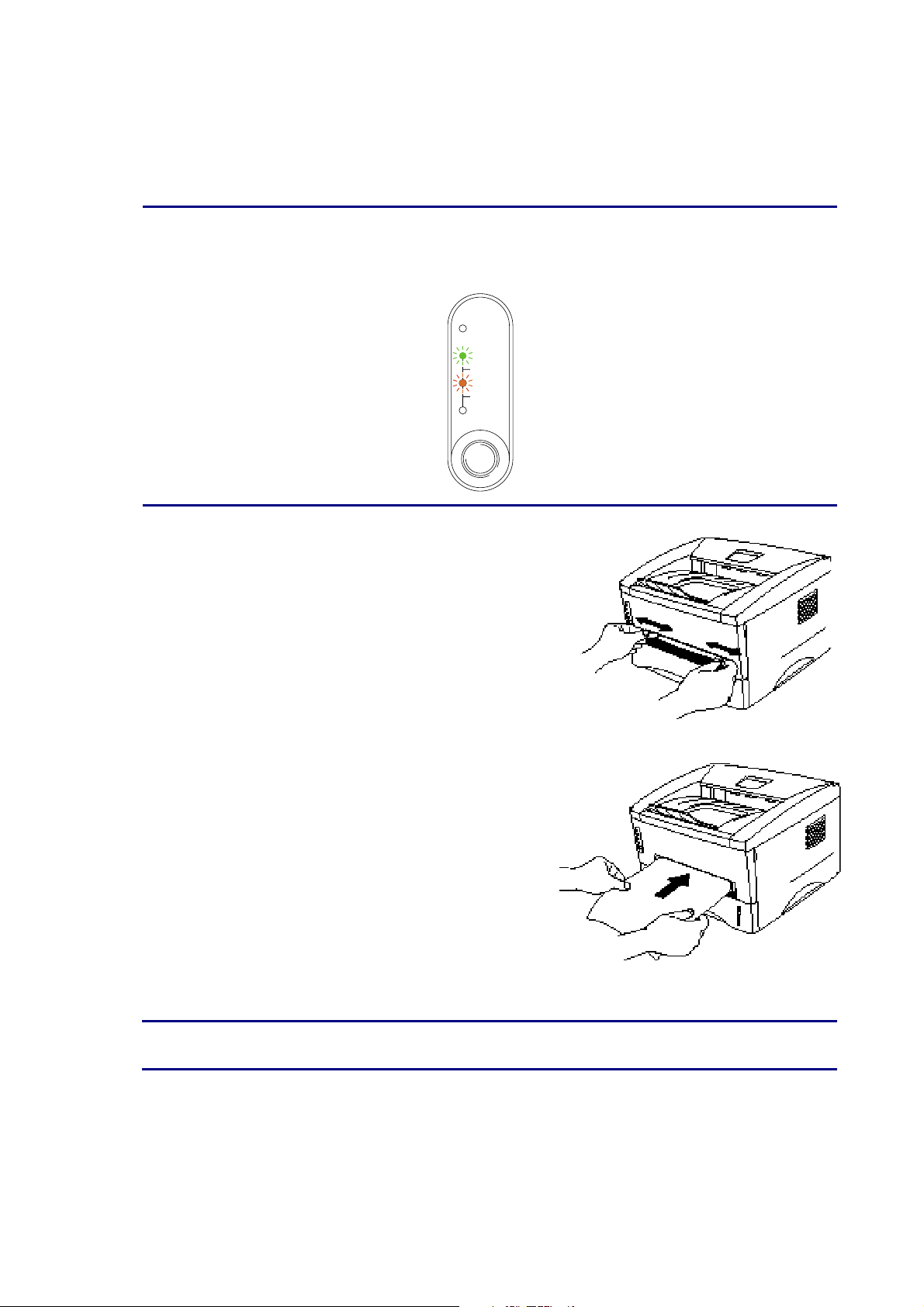
2. Envoyez les données d’impression à l’imprimante.
✏ Remarque
2Un message “SANS PAPIER” s’affiche sur le contrôleur d’état et les témoins
correspondants du panneau de commande s’allument jusqu’à l’insertion d’une
feuille de papier dans la fente d’alimentation manuelle.
3
Drum
Ready
Paper
Alarm
Toner
Data
CHAPITRE 1 A PROPOS DE L’IMPRIMANTE
3. Des deux mains, faites coulisser les guide papiers
de la fente d’alimentation manuelle pour les ajuster
à la largeur du papier utilisé.
4. Des deux mains, insérez la feuille dans la fente
d’alimentation manuelle jusqu’à ce que le bord
d’attaque du papier entre en contact avec le
rouleau preneur. Maintenez le papier dans cette
position jusqu’à ce que l’imprimante alimente
automatiquement la feuille sur une courte
distance, puis lâchez la feuille.
✏ Remarque
4Insérez la feuille dans la fente d’alimentation manuelle en plaçant le côté à
imprimer (côté vierge) tourné vers le dessus.
5. Lorsque l’imprimante éjecte la page imprimée, insérez une nouvelle feuille de
papier en vous reportant à l’étape 4 ci-dessus. L’imprimante attend l’insertion de la
prochaine feuille de papier. Répétez cette opération pour chacune des pages que
vous souhaitez imprimer.
1-15
Page 25
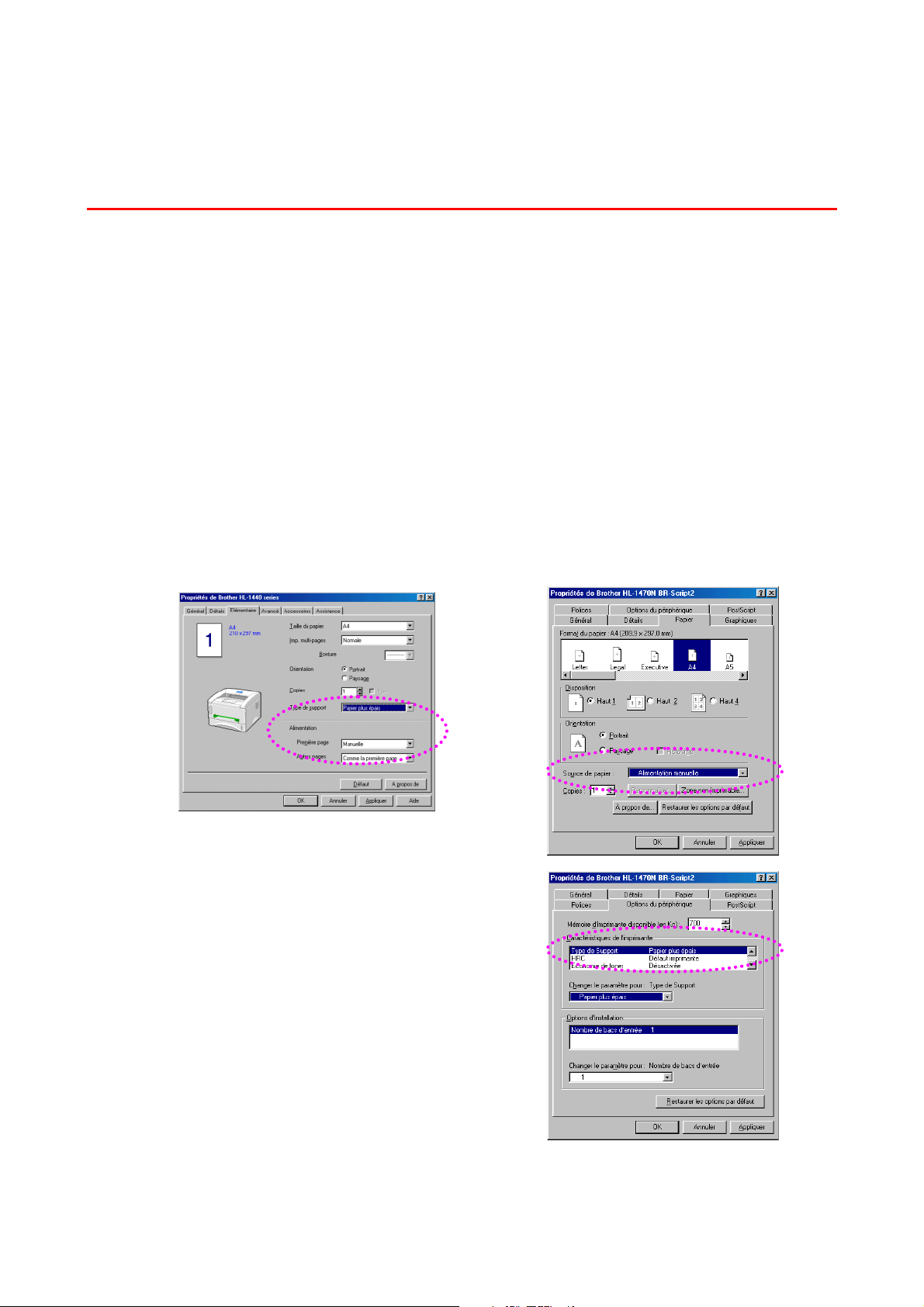
CHAPITRE 1 A PROPOS DE L’IMPRIMANTE
mpprreessssiioonn ssuurr dduu ppaappiieerr pplluuss ééppaaiiss
IIm
oouu uunn ssuuppppoorrtt ccaarrttoonnnné
Lorsque le capot arrière est relevé, l’imprimante présente un circuit d’alimentation
direct à partir de la fente d’alimentation manuelle située à l’arrière de l’imprimante.
Servez-vous de ce mode d’alimentation et de ce circuit d’éjection lorsque vous
souhaitez imprimer sur du papier plus épais ou sur un support cartonné.
Sélectionnez le papier que vous souhaitez utiliser en vous reportant à la rubrique
“ Quel type de papier puis-je utiliser ?” dans ce chapitre.
é
1. Sélectionnez la taille du papier, le type de support et la source d’alimentation etc.
dans le pilote d’imprimante.
Type de support : Papier épais ou Papier plus épais
Alimentation : Manuelle / Alimentation manuelle
Pilote PC LPilote PS
1-16
Page 26
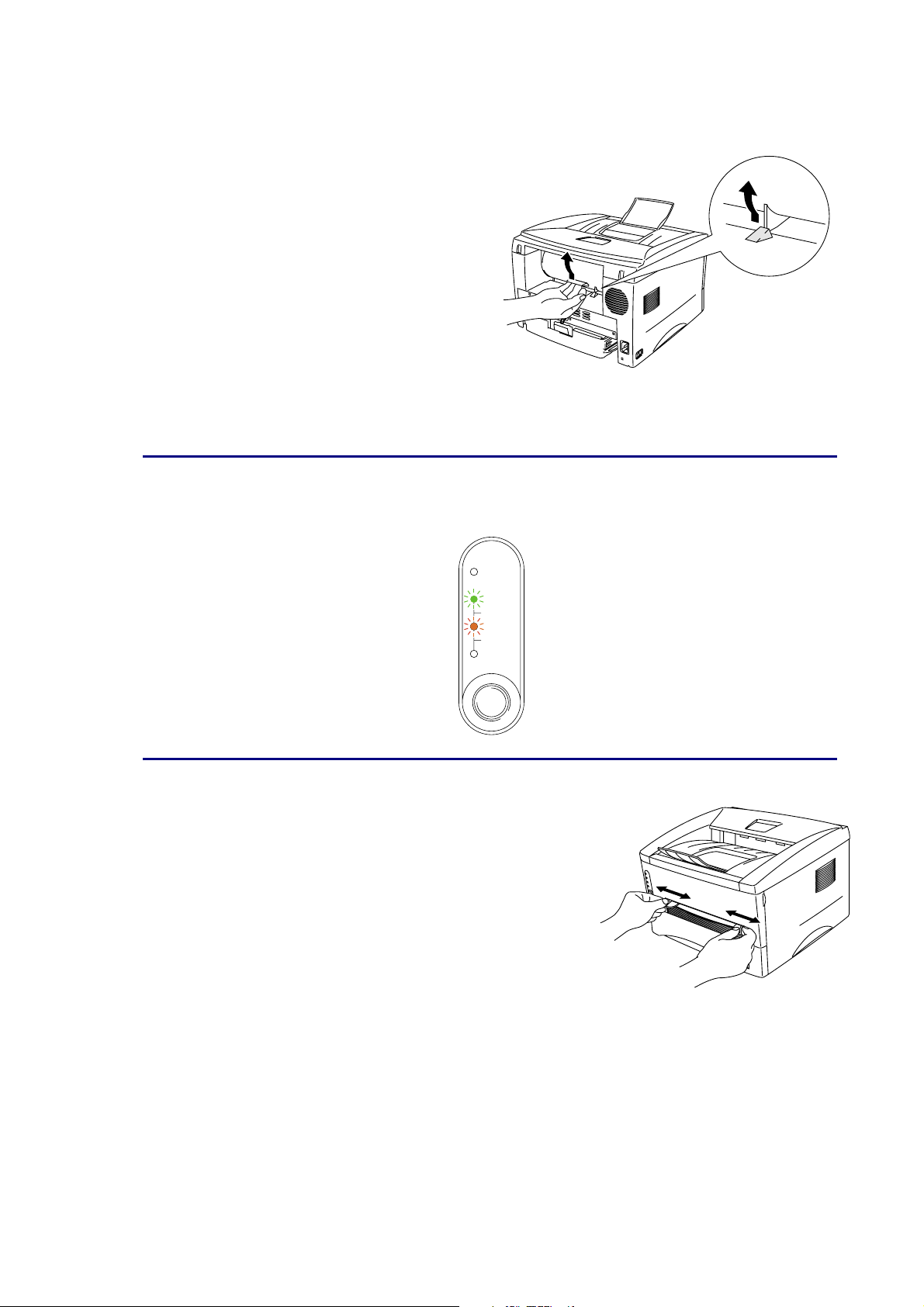
2. Ouvrez le capot arrière.
3. Envoyez les données d’impression à l’imprimante.
✏ Remarque
5Un message “SANS PAPIER” s’affiche sur le contrôleur d’état et les témoins
correspondants du panneau de commande s’allument jusqu’à l’insertion d’une
feuille de papier dans la fente d’alimentation manuelle.
CHAPITRE 1 A PROPOS DE L’IMPRIMANTE
Drum
Ready
Paper
Alarm
Toner
Data
4. Des deux mains, ajustez la largeur des guides papier
de la fente d’alimentation manuelle à la largeur du
papier que vous souhaitez utiliser.
1-17
Page 27
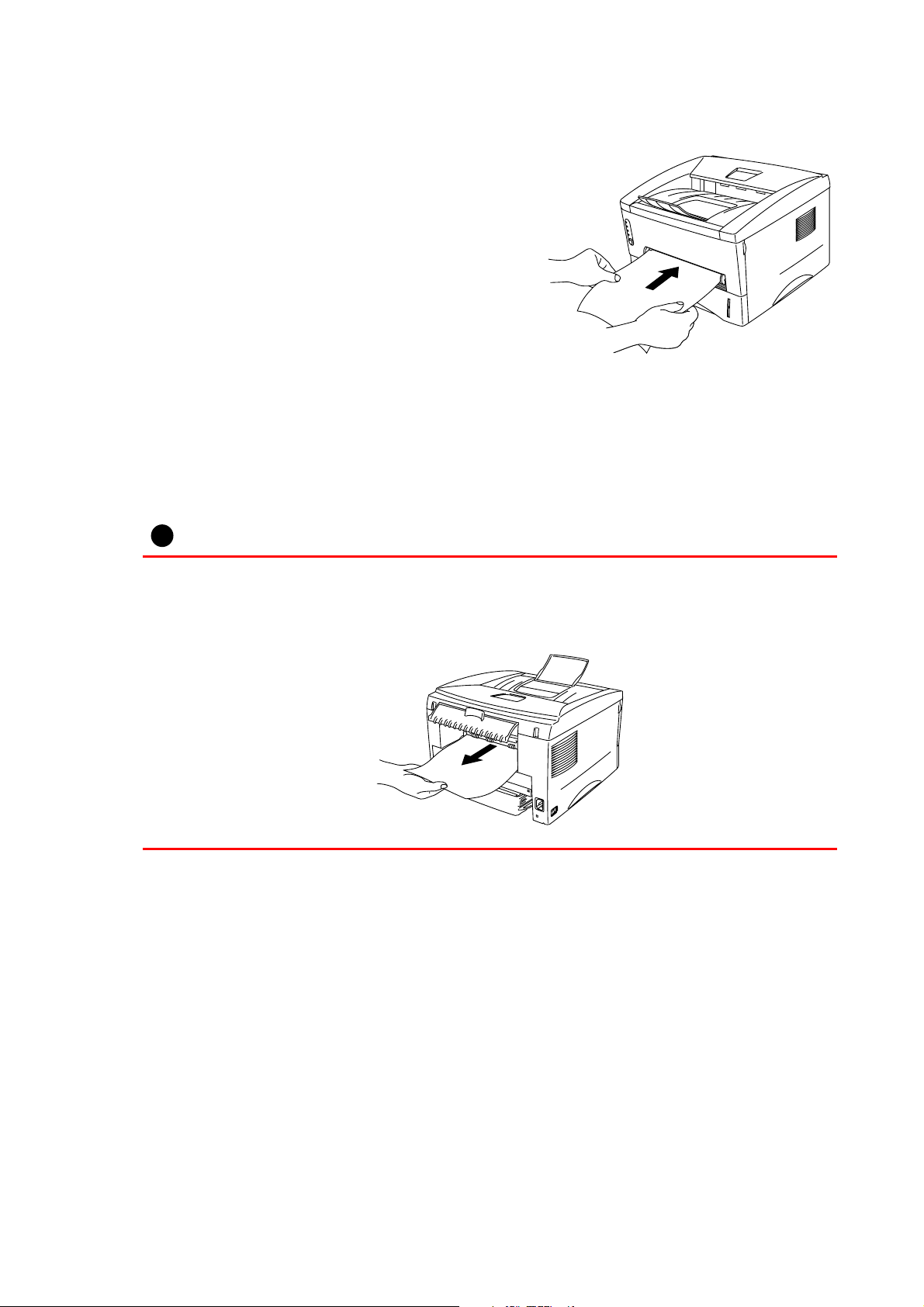
5. Des deux mains, insérez la feuille dans la fente
!
d’alimentation manuelle jusqu’à ce que le bord
d’attaque du papier entre en contact avec le
rouleau preneur. Maintenez le papier dans
cette position jusqu’à ce que l’imprimante
alimente automatiquement la feuille sur une
courte distance, puis lâchez la feuille.
6. Une fois la page imprimée éjectée,
l’imprimante attend l’insertion de la feuille de papier suivante. Répétez l’étape 5
pour chacune des pages que vous souhaitez imprimer.
7. Fermez le capot arrière.
CHAPITRE 1 A PROPOS DE L’IMPRIMANTE
Attention
Retirez chaque feuille dès qu’elle est imprimée. L’empilage des feuilles risque de
gondoler le papier ou de provoquer des bourrages.
1-18
Page 28

CHAPITRE 1 A PROPOS DE L’IMPRIMANTE
mpprreessssiioonn dd’’eennvveellooppppeess
IIm
L’imprimante dispose d’un circuit d’alimentation directe depuis la fente
d’alimentation manuelle située à l’arrière de l’imprimante. Servez-vous de ce mode
d’alimentation et de cette méthode d’éjection si vous souhaitez imprimer des
enveloppes.
✏ Remarque
6L’imprimante active automatiquement le mode d’alimentation manuelle lorsque
vous insérez une feuille dans la fente d’alimentation manuelle.
1. Sélectionnez la taille du papier, le type de support et la source d’alimentation etc.
dans le pilote d’imprimante.
Type de support : Papier plus épais
Alimentation : Manuelle / Alimentation manuelle
Pilote PCL Pilote PS
1-19
Page 29
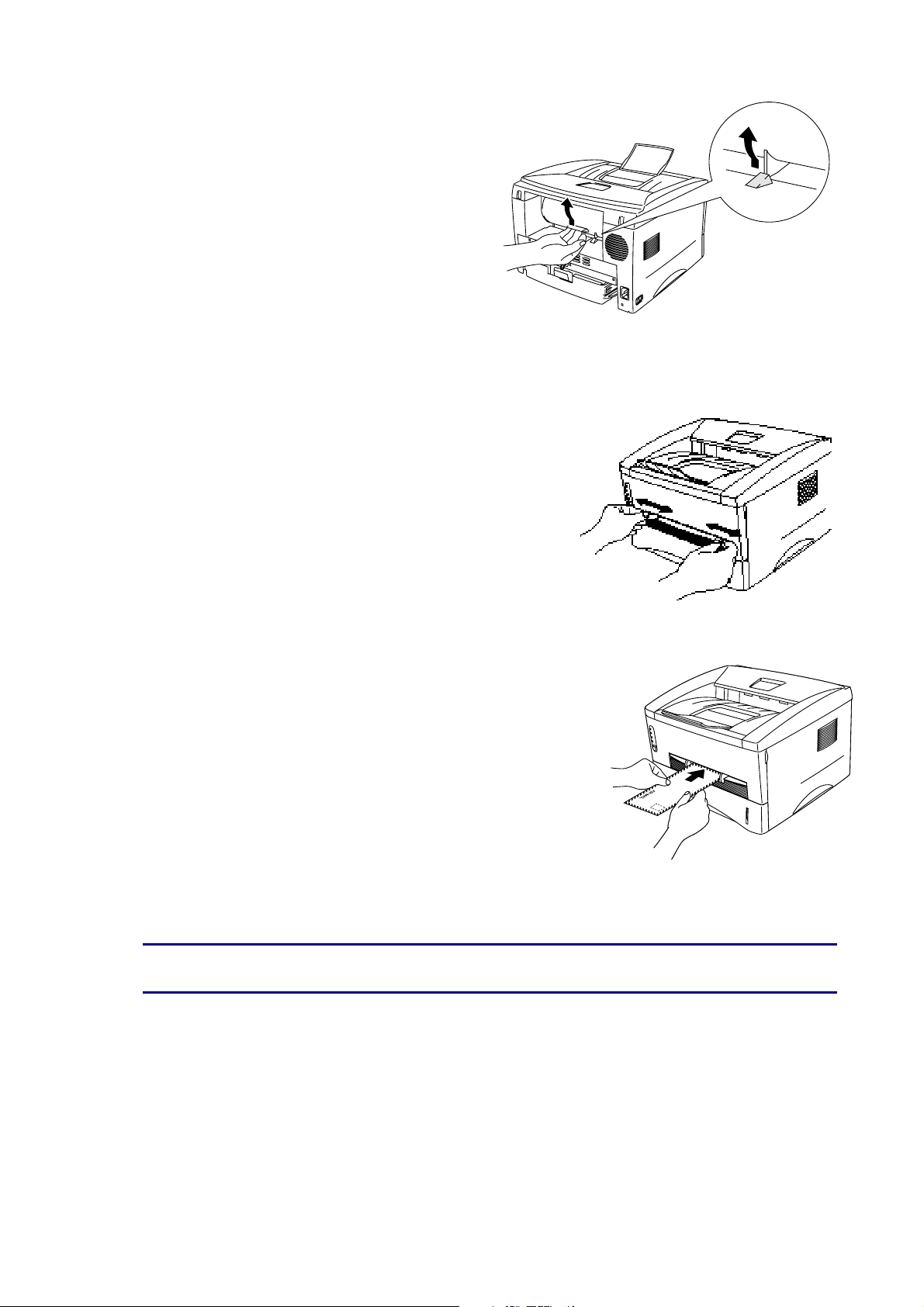
2. Ouvrez le capot arrière.
3. Envoyez les données d’impression.
4. Des deux mains, ajustez la largeur des guides
papier de la fente d’alimentation manuelle à la
largeur de l’enveloppe.
CHAPITRE 1 A PROPOS DE L’IMPRIMANTE
5. Des deux mains, insérez l’enveloppe dans la fente
d’alimentation manuelle jusqu’à ce que son bord
d’attaque entre en contact avec le rouleau preneur.
Maintenez l’enveloppe dans cette position jusqu’à ce
que l’imprimante l’alimente automatiquement sur une
courte distance, puis lâchez l’enveloppe.
✏ Remarque
7Insérez l’enveloppe dans la fente d’alimentation manuelle en plaçant le côté à
imprimer tourné vers le dessus.
6. Une fois l’enveloppe imprimée éjectée, l’imprimante attend l’insertion d’une nouvelle
enveloppe. Répétez l’étape 5 pour chacune des enveloppes que vous souhaitez
imprimer.
7. Une fois la tâche d’impression terminée, refermez le capot arrière.
1-20
Page 30
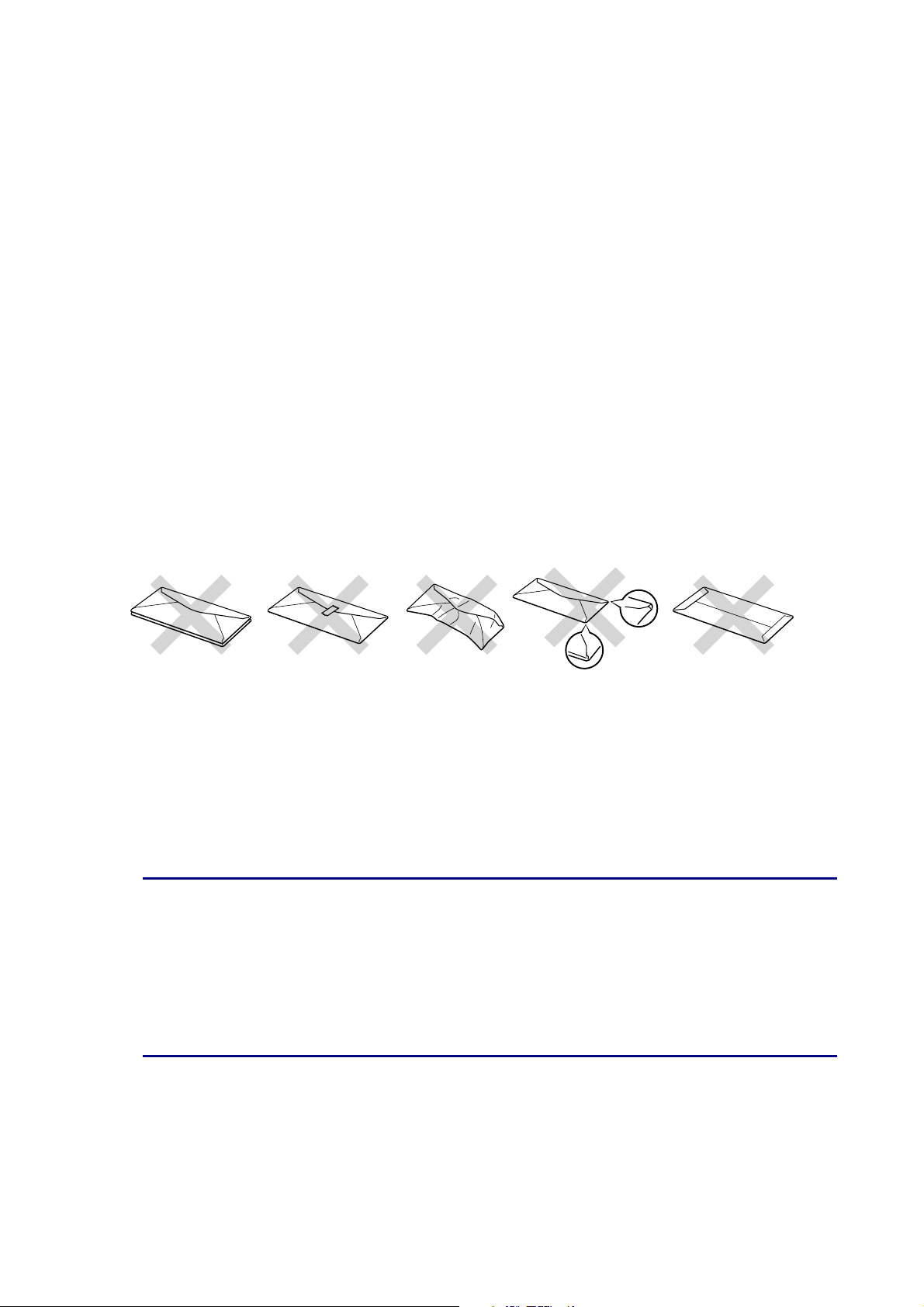
CHAPITRE 1 A PROPOS DE L’IMPRIMANTE
TTyyppeess dd’’eennvveellooppppee àà éévviitteer
• Les enveloppes qui sont abîmées, gondolées, froissées ou de forme irrégulière.
• Les enveloppes qui sont très brillantes ou fortement texturées.
• Les enveloppes dotées de clips, de pressions ou de liens.
• Les enveloppes dotées de bandes de scellage auto-adhésives.
• Les enveloppes-sacs
• Les enveloppes dont le pli n’est pas bien marqué.
• Les enveloppes gaufrées.
• Les enveloppes qui sont déjà passées dans une imprimante laser.
• Les enveloppes qui sont pré-imprimées à l’intérieur.
• Les enveloppes qui ne peuvent pas être empilées uniformément.
• Les enveloppes d’un papier qui dépasse le grammage recommandé pour
l’imprimante.
• Les enveloppes présentant des défauts de fabrication, avec des bords non
rectilignes ou qui ne sont pas strictement à angle droit.
• Les enveloppes à fenêtre transparente, ou qui présentent des orifices, des
découpes ou des perforations.
r
L’UTILISATION D’ENVELOPPES DU TYPE CI-DESSUS RISQUE
D’ENDOMMAGER VOTRE IMPRIMANTE. CE TYPE DE DOMMAGE N’EST
PAS COUVERT PAR LA GARANTIE NI PAR UN QUELCONQUE CONTRAT
D’ENTRETIEN.
✏ Remarque
y Avant d’imprimer des enveloppes, il vous faut déramer la pile d’enveloppes afin
d’éviter tout risque de bourrage papier ou de défaut d’alimentation.
y N’imprimez pas d’enveloppes avec la fonction d’impression duplex (recto-verso)
manuelle.
y Pour obtenir une impression satisfaisante, vous devez impérativement
sélectionner dans votre application la taille de papier qui correspond à celle du
papier effectivement placé dans le bac.
y Voir la rubrique “Quel type de papier puis-je utiliser ?” dans ce chapitre.
1-21
Page 31

CHAPITRE 1 A PROPOS DE L’IMPRIMANTE
mpprreessssiioonn ssuurr ddeess ttrraannssppaarreennttss
IIm
Vous pouvez imprimer sur des transparents depuis la cassette ou depuis la fente
d’alimentation manuelle.
IImmpprreessssiioonn ssuurr ddeess ttrraannssppaarreennttss ddeeppuuiiss lla
ccaasssseetttte
✏ Remarque
8Ne chargez pas plus de 10 transparents à la fois dans la cassette.
e
a
1. Sélectionnez la taille du papier, le type de support et la source d’alimentation etc.
dans le pilote d’imprimante.
Type de support : Transparent
Alimentation : Bac1
Pilote PCL Pilote PS
1-22
Page 32

2. Tirez la cassette pour la sortir de
l'imprimante.
3. Ajustez les guides papier sur la droite
et à l’arrière de la cassette en fonction
de la taille de transparent que vous
souhaitez charger. Vérifiez que la
languette des guide papiers s’insère
bien dans l’encoche prévue.
CHAPITRE 1 A PROPOS DE L’IMPRIMANTE
1-23
Page 33

CHAPITRE 1 A PROPOS DE L’IMPRIMANTE
4. Mettez des transparents dans la cassette. Vérifiez que
les transparents dans la cassette sont bien à plat aux
quatre coins.
5. Installez la cassette dans l'imprimante. Vérifiez que la cassette est installée à fond
dans l’imprimante.
✏ Remarque
9Déployez le rabat d’extension pour éviter que les transparents ne tombent du
plateau d’éjection face imprimée dessous.
10
!
Attention
Retirez chaque feuille dès son impression, surtout lorsque vous utilisez des
transparents.
6. Envoyez les données d’impression à l’imprimante.
1-24
Page 34

CHAPITRE 1 A PROPOS DE L’IMPRIMANTE
IImmpprreessssiioonn ssuurr ddeess ttrraannssppaarreennttss àà ppaarrttiirr ddee lla
ffeennttee dd’’aalliimmeennttaattiioonn mmaannuueelllle
Lorsque le capot arrière est relevé, l’imprimante présente un circuit d’alimentation
direct à partir de la fente d’alimentation manuelle située à l’arrière de l’imprimante.
e
a
1. Sélectionnez la taille du papier, le type de support et la source d’alimentation etc.
dans le pilote d’imprimante.
Type de support : Transparent
Alimentation : Manuelle / Alimentation manuelle
Pilote PCL Pilote PS
1-25
Page 35

2. Ouvrez le capot arrière.
3. Envoyez les données d’impression.
4. Des deux mains, faites coulisser les guides papier
de la fente d’alimentation manuelle pour les ajuster
à la largeur des transparents.
CHAPITRE 1 A PROPOS DE L’IMPRIMANTE
5. Des deux mains, insérez le transparent dans la
fente d’alimentation manuelle jusqu’à ce que
son bord d’attaque entre en contact avec le
rouleau preneur. Maintenez le transparent dans
cette position jusqu’à ce que l’imprimante
l’alimente automatiquement sur une courte
distance, puis lâchez le transparent.
6. Une fois le transparent imprimé éjecté, l’imprimante attend l’insertion d’un nouveau
transparent. Répétez l’étape 5 pour chacun des transparents que vous souhaitez
imprimer.
7. Une fois la tâche d’impression terminée, refermez le capot arrière.
1-26
Page 36

CHAPITRE 1 A PROPOS DE L’IMPRIMANTE
IImmpprreessssiioonn rreeccttoo--vveerrssoo ((iimmpprreessssiioonn dduupplleex
mmaannuueellllee)
Les pilotes d’imprimante fournis pour Windows 95/98, Me et Windows NT 4.0 /
2000 gèrent automatiquement l’impression duplex (recto-verso) manuelle. Pour en
savoir plus sur les réglages de cette fonction, veuillez consulter la rubrique d’aide
correspondante dans le pilote d’imprimante.
)
x
1-27
Page 37

CHAPITRE 1 A PROPOS DE L’IMPRIMANTE
Impression duplex manuelle à partir de la
cassette
1. Sélectionnez la taille du papier, le type de support et la source d’alimentation etc.
dans le pilote d’imprimante.
2. L’imprimante imprime d’abord toutes les pages paires d’un côté du papier.
3. Retirez les pages paires imprimées du plateau
d’éjection et réintroduisez la pile dans la cassette,
en chargeant le papier avec la face à imprimer (côté
vierge) tournée vers le bas. Suivez les consignes qui
s'affichent à l'écran de l’ordinateur.
4. L’imprimante imprime alors automatiquement toutes les pages impaires sur le recto
des feuilles de papier.
1-28
Page 38

CHAPITRE 1 A PROPOS DE L’IMPRIMANTE
Impression duplex manuelle à partir de la
fente d’alimentation manuelle
!
Attention
• Avant de réintroduire les feuilles dans la fente, vous devez les aplatir sinon vous
risquez de rencontrer des problèmes d’alimentation.
• L’utilisation de papier très fin ou très épais est déconseillée.
• Lorsque vous utilisez la fonction d’impression duplex manuelle, il se peut qu’il se
produise des bourrages ou que la qualité d’impression soit décevante. S’il se
produit un bourrage, voir la rubrique “Bourrages et comment les éliminer” au
chapitre 6.
1. Sélectionnez le mode d’impression duplex manuelle requis et le mode
d’alimentation manuelle à partir du pilote.
2. Des deux mains, insérez la feuille dans la fente
d’alimentation manuelle en plaçant le côté à
imprimer en premier tourné vers le haut.
Suivez les consignes qui s'affichent à l'écran
de l’ordinateur. Répétez cette opération jusqu’à
ce que toutes les pages paires aient été
imprimées.
3. Retirez les pages paires imprimées du plateau
d’éjection et réinsérez-les une à une dans le
même ordre dans la fente d’alimentation
manuelle. Chargez le papier face à imprimer (côté
vierge) tournée vers le haut. Suivez les consignes
qui s'affichent à l'écran de l’ordinateur.
4. Répétez l’étape 3 jusqu’à ce que toutes les pages impaires aient été imprimées au
verso des feuilles de papier.
1-29
Page 39

CHAPITRE 1 A PROPOS DE L’IMPRIMANTE
Règles à suivre pour l’impression recto verso
• Si le papier est trop fin, vous risquez de constater des faux plis.
• Si le papier est gondolé, aplatissez-le avant de le charger dans la cassette.
• Il est conseillé d’utiliser du papier ordinaire. N’employez pas de papier fort.
• Au moment de charger du papier dans la cassette, videz d’abord celle-ci puis
réinsérez uniquement les pages imprimées, face imprimée tournée vers le haut.
(N’ajoutez pas les pages imprimées sur le dessus d’une pile de feuilles vierges.)
• Si le papier ne s’alimente pas correctement, il se peut que le papier soit gondolé.
Retirez le papier et aplatissez-le.
1-30
Page 40

CHAPITRE 2 PILOTE D’IMPRIMANTE ET LOGICIELS
22
CCHHAAPPIITTRREE 2
PPIILLO
PPiilloottee dd’’iim
OTTEE DD’’II
mpprrii
Les pilotes d’imprimante adéquats pour les divers systèmes d’exploitation ci-
dessous sont fournis sur le CD-ROM. Vous pouvez également vous rendre sur
le site du Centre de solutions Brother en tapant http://solutions.brother.com pour
télécharger la toute dernière version du pilote d’imprimante.
Vous pouvez consulter les opérations et obtenir des informations détaillées dans
la rubrique « Installer le logiciel » qui figure sur le CD-ROM fourni.
Pour Windows® 95/98/Me, Windows NT® 4.0 et Windows® 2000
Pilote PCL (imprimante laser Hewlett-Packard Laserjet)
Pilote BR-Script (Emulation de langage PostScript niveau 2) (HL-1450/HL1470N uniquement)
2
MPPRRII
M
MAANNTTEE EETT LL
M
maannttee
m
O
GIICCIIEELLSS
O
G
Pour Macintosh (HL-1440, HL-1450 et HL-1470N uniquement)
Pilote BR-Script (émulation de langage PostScript niveau 2) (Pour en savoir
plus, consultez le Guide de l’utilisateur en réseau qui se trouve sur le CD-ROM.)
Pilote d’imprimante USB for Macintosh
Pilote PCL Pilote PS
Windows 95/98/Me
Windows 2000
Windows NT4.0
Macintosh (via le réseau)
Macintosh (via USB)
✔✔
✔✔
✔✔
✔
✔
2-1
Page 41

CHAPITRE 2 PILOTE D’IMPRIMANTE ET LOGICIELS
2
1
PPoouurr lleess uuttiilliissaatteeuurrss ddee W
Wiinnddoowwss
Fonctionnalités du pilote d’imprimante PCL
Pour obtenir un complément d’information, veuillez consulter l’Aide en ligne dans le
pilote d’imprimante ou rendre visite au site du Centre de Solutions Brother en
tapant http://solutions.brother.com.
Vous pouvez également modifier les paramètres en cliquant sur l’illustration dans la
partie gauche de l’onglet Elémentaire dans la boîte de dialogue Propriétés.
Onglet Elémentaire
♦
1. Sélectionnez les valeurs Taille papier, Imp. multi-pages, Orientation, etc.
2. Sélectionnez le paramètre Alimentation, etc.
2-2
Page 42

Onglet Avancé
♦
CHAPITRE 2 PILOTE D’IMPRIMANTE ET LOGICIELS
3
4
5
1
Vous pouvez modifier les paramètres suivants en cliquant sur les icônes.
1. Qualité d’impression
2. Duplex manuel
3. Filigrane
4. Paramètres de page
5. Options du périphérique
2-3
Page 43

CHAPITRE 2 PILOTE D’IMPRIMANTE ET LOGICIELS
Qualité d’impression
Sélectionnez la résolution, le mode économie de toner et les paramètres
d’impression.
Résolution
Vous pouvez changer le paramètre de résolution en procédant comme suit :
300 x 300 ppp
600 x 600 ppp
1200 x 600 ppp pour les graphiques (HL-1440, HL-1450 et HL-1470N
uniquement)
Economie de toner
Vous pouvez réduire les coûts d’impression en activant le mode d’économie
de toner de façon à diminuer la densité d’impression.
Paramètres d’impression (Pour les utilisateurs de Windows 95/98/Me
uniquement)
Si le paramètre d’impression manuelle est sélectionné, vous pouvez modifier
manuellement les paramètres Luminosité, Contraste, Graphiques et les
options du mode TrueType.
Duplex manuel
Si vous sélectionnez le bouton duplex manuel, la boîte de dialogue de
paramétrage du mode duplex manuel s’affiche. Chaque orientation propose six
types de reliure différents en mode duplex manuel.
Filigrane
Vous pouvez insérer un logo ou du texte en filigrane dans vos documents.
Si vous vous servez d’un fichier bitmap en guise de filigrane, vous pouvez
changer la dimension du filigrane et le positionner où vous voulez sur la page.
Si vous utilisez du texte en guise de filigrane, vous pouvez changer la police,
ajuster la noirceur et modifier l’angle.
Paramètres de page
Vous pouvez modifier l’échelle de l’image imprimée et sélectionner les options
d’impression miroir/inversée.
2-4
Page 44

Options du périphérique
CHAPITRE 2 PILOTE D’IMPRIMANTE ET LOGICIELS
Sous cet onglet, vous pouvez définir plusieurs modes de fonction d’impression.
Spouling des tâches
Configuration rapide d’impression
Temps de veille
Contrôleur d’état
Macro
Administrateur (Pour les utilisateurs de Windows 95/98/Me uniquement)
Insérer commande/fichier (Pour les utilisateurs de Windows 95/98/Me
uniquement)
Protection de page
Imprimer date & heure
Haute résolution (Pour les utilisateurs de Windows NT 4.0/2000 uniquement)
Mode TrueType (Pour les utilisateurs de Windows NT 4.0/2000 uniquement)
Remarque
✏
0La liste des fonctions de l’imprimante peut différer en fonction du modèle.
2-5
Page 45

Onglet Accessoires
♦
Quand vous installez les options, ajoutez-les et paramétrez-les selon les besoins
sous l’onglet Accessoires, en procédant comme suit.
CHAPITRE 2 PILOTE D’IMPRIMANTE ET LOGICIELS
Paramétrage de l’alimentation
Cette fonction détecte automatiquement le format du papier dans chaque
bac.
2-6
Page 46

Onglet Assistance
♦
• Vous pouvez télécharger le pilote le plus récent ou obtenir des informations
complémentaires sur un produit en rendant visite au site du Centre de Solutions
Brother en tapant http://solutions.brother.com..
• Vous pouvez y trouver la version du pilote d’imprimante.
• Vous pouvez vérifier les paramètres courants du pilote d’imprimante.
• Vous pouvez imprimer la page de configuration, la liste des polices, etc. (HL-
1440/HL-1450/HL-1470N uniquement).
CHAPITRE 2 PILOTE D’IMPRIMANTE ET LOGICIELS
2-7
Page 47

CHAPITRE 2 PILOTE D’IMPRIMANTE ET LOGICIELS
Fonctionnalités du pilote d’imprimante PS
Remarque
✏
1Cette section s’adresse uniquement aux utilisateurs de la HL-1450 et de la HL-
1470N.
Pour obtenir un complément d’information, veuillez consulter l’Aide en ligne
dans le pilote d’imprimante ou rendre visite au site du Centre de Solutions
Brother en tapant http://solutions.brother.com
Onglet Détails
♦
1. Sélectionnez le port auquel l’imprimante est connectée ou le chemin d’accès à
l’imprimante réseau que vous utilisez.
2. Sélectionnez le pilote d’imprimante que vous avez installé.
2-8
Page 48

Onglet Papier
♦
1
CHAPITRE 2 PILOTE D’IMPRIMANTE ET LOGICIELS
1. Sélectionnez les valeurs Taille papier, Imp. multi-pages, Orientation, etc.
2. Sélectionnez une valeur Alimentation.
2
2-9
Page 49

Onglet Graphiques
♦
Vous pouvez sélectionner les paramètres de qualité d’impression.
CHAPITRE 2 PILOTE D’IMPRIMANTE ET LOGICIELS
2-10
Page 50

Onglet Options du périphérique
♦
1
CHAPITRE 2 PILOTE D’IMPRIMANTE ET LOGICIELS
2
1. Vous pouvez modifier les paramètres en cliquant dessus, puis en sélectionnant une
nouvelle valeur dans la case Nouvelle configuration pour.
Mode Eco. Toner
Mode Veille
Type de support
Haute résolution
2. Sélectionnez dans la liste les options installées.
2-11
Page 51

CHAPITRE 2 PILOTE D’IMPRIMANTE ET LOGICIELS
PPoouurr lleess uuttiilliissaatteeuurrss dd’’uunn oorrddiinnaatteeuur
MMaacciinnttoossh
Cette imprimante prend en charge les versions système OS de Macintosh 8.51,
8.6, 9.0 et 9.1.
Pour en savoir plus, rendez visite au site du Centre de Solutions Brother en tapant
http://solutions.brother.com.
h
r
Pour les utilisateurs de l’interface USB (HL-
1440/1450/1470N uniquement)
Configuration requise :
Power Macintosh doté d’un port USB pré-installé
32 Mo de RAM (64 Mo recommandé)
Mac OS 8.51, 8.6, 9.0 ou 9.1.
Pour les utilisateurs travaillant en réseau (HL-
1470N uniquement)
Configuration requise :
Power Macintosh doté d’un port Ethernet pré-installé
32 Mo de RAM (64 Mo recommandé)
Mac OS 8.51, 8.6, 9.0 ou 9.1.
LaserWriter 8 version 8.6 ou 8.7.
Pilote Apple LaserWriter 8
♦
Le pilote Apple LaserWriter a peut-être déjà été installé en même temps que votre
logiciel système. Vous pouvez également vous le procurer en tapant
http://www.apple.com.
Les versions 8.6 et 8.7 du pilote LaserWriter 8 ont été testées avec cette
imprimante.
2-12
Page 52

CHAPITRE 2 PILOTE D’IMPRIMANTE ET LOGICIELS
LLooggiicciieells
Remarque
✏
2Cette section s’adresse uniquement aux utilisateurs de Windows.
IImmpprreessssiioonn aauuttoommaattiiqquuee ddee ccoouurrrriieer
éélleeccttrroonniiqquue
L’impression automatique de courrier électronique permet de télécharger des
courriers, de les recevoir à l’heure pré-définie et de les imprimer automatiquement.
Vous pouvez également configurer la fonction pour que les courriers à imprimer
soient sélectionnés en fonction de l’émetteur et de l’objet.
Rechercher les e-mails par émetteur et par sujet et lancer l’impression
automatique
s
r
e
Dès qu’un courrier électronique arrive, l’imprimante l’imprime
automatiquement sans que vous ayez besoin d’intervenir. Vous pouvez
également choisir le courrier à imprimer en demandant à l’imprimante de
faire une recherche par émetteur et par objet.
Accès automatique à une heure prédéfinie
Vous pouvez vérifier les courriers qui sont arrivés en accédant au serveur à
l’heure que vous spécifiez.
Plusieurs utilisateurs de la messagerie peuvent partager un même PC
En général, il est difficile de partager un logiciel de messagerie entre
plusieurs utilisateurs sur le même PC. Comme la fonction d’impression
automatique de courrier électronique gère le mode multi-utilisateurs,
plusieurs personnes peuvent utiliser leur logiciel de messagerie sur le même
PC.
2-13
Page 53

CHAPITRE 2 PILOTE D’IMPRIMANTE ET LOGICIELS
LLooggiicciieellss ppoouurr rréésseeaau
Remarque
✏
3Cette section s’adresse uniquement aux utilisateurs de la HL-1470N.
u
BRAdmin Professional
BRAdmin Professional est un utilitaire qui vous permet de gérer les imprimantes
réseau Brother qui tournent sous Windows 95/98/Me, Windows 2000 et Windows
NT 4.0.
Il vous permet de configurer facilement les imprimantes du réseau et de vérifier leur
état.
Storage Manager
Le logiciel Storage Manager de Brother est capable d’exploiter les formulaires
d’imprimante (polices, macros ou formulaires pré-définis) éventuellement stockés
dans la mémoire flash interne.
2-14
Page 54

CHAPITRE 2 PILOTE D’IMPRIMANTE ET LOGICIELS
Assistant de pilote d’imprimante réseau
L’Assistant de pilote d’imprimante réseau (Network Printer Driver Wizard) peut
servir à faciliter l’installation d’une imprimante dans un environnement réseau. Il
peut également servir à créer des fichiers .exe auto-exécutables lesquels, lorsqu’ils
sont exécutés, peuvent automatiser l’installation d’une imprimante en
environnement peer-to-peer.
Sélection automatique d'émulation
Remarque
✏
4Cette section s’adresse uniquement aux utilisateurs de la HL-1450 et de la HL-
1470N.
Cette imprimante dispose d’une fonction de sélection automatique d’émulation.
Lorsqu’elle reçoit des données de l’ordinateur, elle sélectionne automatiquement le
mode d’émulation approprié. Par défaut, cette fonction est ACTIVEE en usine.
L’imprimante peut procéder à une sélection parmi les combinaisons suivantes :
EPSON (par défaut) IBM
HP LaserJet HP LaserJet
BR-Script 2 BR-Script 2
EPSON FX-850 IBM ProPrinter XL
2-15
Page 55

CHAPITRE 3 PANNEAU DE COMMANDE
33
CCHHAAPPIITTRREE 3
PPAANNNNEEAAUU DDEE CCO
Cette section concerne les témoins et la touche du panneau de commande.
La signalisation des témoins indiquée dans le tableau ci-dessous est adoptée dans
les illustrations qui figurent dans ce chapitre
❍❍❍❍
●●●●
✏ Remarque
0Lorsque l’interrupteur est éteint ou lorsque l’imprimante est en mode Veille, tous les
témoins y compris le témoin Ready sont éteints.
3
O
Le témoin est éteint.
Le témoin clignote.
Le témoin est allumé.
M
MAANNDDEE
M
M
3-1
Page 56

Témoins lumineux Etat de l'imprimante
Mode Veille
Drum
Ready
Paper
Alarm
Toner
Data
L’interrupteur est éteint ou l’imprimante est en mode Veille.
Prête à imprimer
Drum
Ready
Paper
Alarm
Toner
Data
L’imprimante est prête à imprimer. Un appui sur la touche
du panneau de commande permet à l’imprimante de quitter
le mode Veille ; elle est prête à imprimer.
Drum
Ready
Paper
Alarm
Toner
Data
Drum
Ready
Paper
Alarm
Toner
Data
Clignotement toutes
les secondes
Préchauffage
L’imprimante est en phase de
préchauffage.
Clignotement toutes
les 2 secondes
Refroidissement ou arrêt de
l’impression
L’imprimante est en phase de
refroidissement et arrête l’impression
jusqu’à l’abaissement de sa
température interne.
Bourrage
Eliminez le bourrage en vous reportant à la rubrique
“ Bourrages et comment les éliminer” au chapitre 6. Si
l’imprimante ne reprend pas automatiquement l’impression,
appuyez sur la touche du panneau de commande.
Sans papier
Chargez du papier dans l’imprimante en vous reportant à la
rubrique “ Impression sur du papier ordinaire” au chapitre 1
puis appuyez sur la touche du panneau de commande.
Erreur d’alimentation
Rechargez le papier correctement puis appuyez sur la
touche du panneau de commande. L’imprimante reprendra
l’impression.
3-2
Page 57

Témoins lumineux Etat de l'imprimante
Réception de données
Drum
Ready
Paper
Alarm
Toner
Data
L’imprimante reçoit des données de l’ordinateur ou
l’imprimante procède au traitement de données dans sa
mémoire.
Données restantes en mémoire
Drum
Ready
Paper
Alarm
Toner
Data
Il reste des données d’impression dans la mémoire de
l’imprimante. Si le témoin Data reste allumé pendant
longtemps alors que rien ne s’imprime, il vous faudra
appuyer sur la touche du panneau de commande pour
imprimer les données restantes.
CHAPITRE 3 PANNEAU DE COMMANDE
Drum
Ready
Paper
Alarm
Toner
Data
Clignotement toutes les 5
secondes
Drum
Ready
Paper
Alarm
Alarm
Toner
Data
Drum
Ready
Paper
Alarm
Toner
Data
Toner insuffisant
Indique que la cartouche de toner est presque vide. Achetez
une cartouche de toner neuve et gardez-la à portée de main
pour pouvoir l’installer lorsque vous obtiendrez l’indication
de toner vide.
Toner vide
Remplacez la cartouche de toner par une neuve. Voir
“ Remplacement de la cartouche de toner” au chapitre 5.
Fin de la durée de vie du tambour
La durée de vie du tambour touche à sa fin. Nous vous
conseillons de vous procurer un tambour neuf pour
remplacer le tambour usagé. Voir “ Remplacement du
tambour” au chapitre 5.
3-3
Page 58

IInnddiiccaattiioonnss dd’’aappppeell tteecchhnniicciieen
n
S’il se produit une erreur irrémédiable, l’imprimante lance un appel technicien en
allumant tous les témoins en alternance avec les combinaisons de témoins
décrites ci-dessous :
Par exemple, les deux indications suivantes s’allument en alternance lorsqu’il se
produit une défaillance du fixateur.
Appel
technicien
Drum
Ready
Alarm
Data
Appel
technicien
Drum
Ready
Alarm
Data
Appel
technicien
Drum
Ready
Alarm
Data
Défaillance
fixateur
❍
❍
❍
Défaillance
fixateur
Drum
Ready
Paper
Alarm
Toner
Data
Défaillance
BD Laser
Défaillance
du scanner
Drum
Ready
Paper
Alarm
Toner
Data
Erreur ROM
❍ ❍
❍ ❍
❍❍❍
❍❍❍❍
Erreur dans
la D-RAM
Révision A Révision B Erreur de
l’interface
moteur
❍ ❍
❍ ❍
❍
❍❍❍
Appel
technicien
Drum
Ready
Alarm
Data
Erreur dans
la NV-RAM
❍
Défaillance
du moteur
principal
❍
3-4
Erreur de temps
d’exécution du
microprocesseur
Page 59

CHAPITRE 3 PANNEAU DE COMMANDE
Si vous constatez l’une de ses signalisations d’appel technicien, éteignez
l’interrupteur, patientez quelques secondes, puis remettez l’imprimante sous
tension et retentez l’impression.
Si vous ne parvenez pas à éliminer l’erreur et si la même signalisation d’appel
technicien s’allume à l’issue de la remise sous tension de l’imprimante, consultez
votre revendeur ou un technicien Brother agréé. Veuillez noter l’indication et
signaler l’état d’erreur et l’anomalie en vous reportant au tableau ci-dessus.
✏ Remarque
1Vérifiez que le capot avant est fermé correctement avant de signaler un appel
technicien.
3-5
Page 60

TToouucchhee dduu ppaannnneeaauu ddee ccoom
La touche du panneau de commande a les fonctions suivantes :
Annulation d’impression
Si vous appuyez sur la touche du panneau de commande en cours
d’impression, l’imprimante interrompt aussitôt l’impression et éjecte la feuille.
Fin du mode Veille
Si l’imprimante est en mode Veille, un appui de la touche du panneau de
commande lui fait quitter le mode Veille pour passer à l’état Prêt. Il faut compter
jusqu’à 25 secondes pour que l’imprimante atteigne l’état Prêt.
Saut de page
Si le témoin Data est allumé, appuyez sur la touche du panneau de commande.
L’imprimante imprimera les données éventuelles qui restent dans sa mémoire.
m
maannddee
m
Reprise en cas d'erreur
S’il se produit une erreur, l’imprimante reprendra automatiquement l’impression
une fois certaines erreurs rectifiées. Si l’erreur ne disparaît pas
automatiquement, appuyez sur la touche du panneau de commande pour
éliminer l’état d’erreur puis continuez l’opération d’impression.
3-6
Page 61

CHAPITRE 3 PANNEAU DE COMMANDE
IImmpprreessssiioonn dd’’uunnee ppaaggee tteesst
t
L’imprimante imprime une page test par le biais de la touche du panneau de
commande ou par l’intermédiaire du pilote d’imprimante.
A partir de la touche du panneau de
commande
1. Mettez l’imprimante hors tension.
2. Vérifiez que le capot avant est bien fermé et que le cordon d’alimentation est
branché.
3. Maintenez la touche du panneau de commande enfoncée tout en allumant
l’interrupteur de l’imprimante. Tous les témoins s’allument. Maintenez la touche
enfoncée jusqu’à ce que le témoin Drum s’allume. Lorsque le témoin Drum
s’allume, relâchez la touche du panneau de commande.
m
ru
D
dy
ea
R
rm
la
A
ata
D
4. Appuyez de nouveau sur la touche du panneau de commande. L’imprimante
imprime une page test.
3-7
Page 62

A partir du pilote d’imprimante
Si vous vous servez du pilote d’imprimante PCL pour Windows de Brother, servezvous du bouton “Imprimer page test” qui se trouve en principe sous l’onglet
Général du pilote d’imprimante Windows.
3-8
Page 63

CHAPITRE 3 PANNEAU DE COMMANDE
IImmpprriimmeerr llaa ccoonnffiigguurraattiioonn eett lleess ppoolliiccees
s
Vous pouvez imprimer la configuration actuelle et une liste des polices résidentes
en vous servant de la touche du panneau de commande ou par le biais du pilote
d’imprimante.
A partir de la touche du panneau de
commande
1. Mettez l’imprimante hors tension.
2. Vérifiez que le capot avant est bien fermé et que le cordon d’alimentation est
branché.
3. Maintenez la touche du panneau de commande enfoncée tout en allumant
l’interrupteur de l’imprimante. Tous les témoins s’allument. Maintenez la touche
enfoncée jusqu’à ce que le témoin Drum s’allume. Lorsque le témoin Drum
s’allume, relâchez la touche du panneau de commande.
m
u
r
D
y
d
a
e
R
m
r
a
l
A
a
t
a
D
4. Appuyez de nouveau sur la touche du panneau de commande et maintenez-la
enfoncée jusqu’à ce que le témoin Ready s’allume.
5. Lorsque le témoin Ready s’allume, relâchez la touche
du panneau de commande. L’imprimante imprime ses
paramètres de configuration actuels et la liste des
polices résidentes.
3-9
Drum
Ready
Alarm
Data
Page 64

A partir du pilote d’imprimante
✏ Remarque
2Cette section s’adresse uniquement aux utilisateurs de la HL-1440, HL-1450 et de
la HL-1470N.
Si vous utilisez le pilote d’imprimante PCL pour Windows de Brother, vous pouvez
imprimer la configuration actuelle et une liste des polices résidentes en cliquant sur
les boutons Imprimer Config et Imprimer polices sous l’onglet Assistance.
3-10
Page 65

CHAPITRE 4 OPTIONS
44
CCHHAAPPIITTRREE 4
OPPTTII
O
ONNSS
O
L’imprimante peut être dotée des accessoires suivants en option. En les installant,
vous pouvez améliorer les capacités de l’imprimante. Cliquez sur une coche dans le
tableau ci-dessous pour obtenir des informations détaillées concernant votre
sélection.
Modèle SIMM Bac inférieur Serveur
HL-1230
HL-1440
HL-1450
HL-1470N
4
Interface IrDA
d’impression
✔✔
✔✔✔
✔✔✔✔
✔✔
standard
✔
Moodduullee SSII
M
✏ Remarque
Cette section s’adresse uniquement aux utilisateurs de la HL-1440, HL-1450 et de
la HL-1470N.
Nous vous conseillons d’augmenter la mémoire de l’imprimante afin d’éviter les erreurs de
mémoire pleine.
Pour les utilisateurs de la HL-1440 :
Cette imprimante est dotée en standard d’une mémoire de 2 Moctets et d’un
logement permettant l’installation d’un module optionnel d’extension de
mémoire. La mémoire peut être étendue à 34 Moctets par l’installation d’un
module SIMM (single in-line memory module) disponible dans le commerce.
Pour les utilisateurs de la HL-1450 et HL-1470N
Ces imprimantes sont dotées en standard d’une mémoire de 8 Moctets et
d’un logement permettant l’installation d’un module optionnel d’extension de
mémoire. 4 Moctets de mémoire sont sur la carte, les 4 Moctets
supplémentaires sont sur la barrette SIMM installée. La mémoire peut être
étendue à 36 Moctets par l’installation d’un module SIMM (single in-line
memory module) disponible dans le commerce. Si vous souhaitez
augmenter la mémoire, il vous faut retirer la SIMM installée et la remplacer
par une nouvelle barrette SIMM d'au moins 8 Moctets.
M
M
M
M
4-1
Page 66

♦ Mémoire minimale préconisée (mémoire résidente
comprise)
HL-1440 (y compris 2 Mo de mémoire interne)
300 ppp 600 ppp 1200 ppp
A4/Letter
Legal
Standard Standard 10 Mo
Standard Standard 10 Mo
HL-1450 (y compris 8 Mo de mémoire interne)
Modes d’émulation HP LaserJet, EPSON FX-850 et IBM ProPrinter XL
300 ppp 600 ppp 1200 ppp
A4/Letter
Legal
Mode d’émulation de langage PostScript niveau II
A4/Letter
Legal
Standard Standard 16 Mo
Standard Standard 16 Mo
300 ppp 600 ppp 1200 ppp
Standard Standard 16 Mo
Standard Standard 16 Mo
HL-1470N (y compris 8 Mo de mémoire interne)
Modes d’émulation HP LaserJet, EPSON FX-850 et IBM ProPrinter XL
300 ppp 600 ppp 1200 ppp
A4/Letter
Legal
Mode d’émulation de langage PostScript niveau II
A4/Letter
Legal
Standard Standard 16 Mo
Standard Standard 16 Mo
300 ppp 600 ppp 1200 ppp
Standard Standard 16 Mo
Standard Standard 16 Mo
4-2
Page 67

CHAPITRE 4 OPTIONS
Cette imprimante peut gérer les modules SIMM ayant les
spécifications suivantes :
Vitesse
Brochage
Hauteur
Sortie
60 nsec - 80 nsec
72 broches
25,40 mm (1,00 po.) ou
moins
32 bits ou 36 bits
✏ Remarque
y De la mémoire supplémentaire peut s’avérer utile voire même nécessaire
lorsque vous utilisez la fonction de Protection de page.
(Pour les utilisateurs de la HL-1440)
y La mémoire résidente de la HL-1440 étant de 2 Mo, vous avez besoin
d’augmenter la mémoire en installant un module SIMM pour pouvoir imprimer à
1200 ppp.
(Pour les utilisateurs de la HL-1470N)
y Vous devez augmenter la mémoire en installant un module SIMM pour pouvoir
utiliser le protocole FTP/IPP.
✏ Remarque
L’imprimante ne dispose que d’un logement pour l’extension de sa mémoire. Si
vous souhaitez augmenter à nouveau la mémoire de votre imprimante après avoir
installé un module SIMM dans le logement, il vous faudra enlever le module SIMM
installé antérieurement.
4-3
Page 68

IInnssttaallllaattiioonn ddee mméémmooiirree ssuupppplléémmeennttaaiirre
!
!
e
1. Mettez l’imprimante hors tension et débranchez le
câble d’alimentation de la prise secteur. Débranchez
le câble d’interface de l’imprimante.
Attention
Prenez soin de mettre l’imprimante hors tension avant d’installer ou de retirer un
module SIMM.
2. Ouvrez le capot arrière. Défaites les deux vis qui immobilisent le capot d’accès et
déposez celui-ci.
3. Déballez le module SIMM en le tenant par ses bords.
Attention
Les modules SIMM risquent d’être endommagés même par une quantité infime
d’électricité statique. Vous ne devez en aucun cas toucher les puces de mémoire ou
la surface de la carte. Portez un bracelet antistatique quand vous installez ou retirez
la carte. Si vous n’avez pas de bracelet antistatique, touchez fréquemment de la
main le métal nu de l’imprimante.
4-4
Page 69

CHAPITRE 4 OPTIONS
4. Inclinez le module SIMM en le glissant dans son
logement puis faites délicatement pression pour le
ramener à la verticale jusqu’à ce qu’il s’enclenche
en position.
5. Mettez en place le capot d’accès et immobilisez-le au moyen des deux vis.
6. Fermez le capot arrière.
7. Rebranchez le câble d’interface (câble d’imprimante) à l’ordinateur. Branchez le
câble d’alimentation à la prise secteur et allumez l’interrupteur de l’imprimante.
✏ Remarque
Pour vérifiez que vous avez installé le module SIMM correctement, imprimez la
page de configuration en passant par l’option du pilote et vérifiez qu’elle confirme la
présence de la mémoire supplémentaire. Voir la rubrique “ Imprimer la configuration
et les polices” au chapitre 3.
4-5
Page 70

BBaacc iinnfféérriieeuur
r
✏ Remarque
Cette section s’adresse uniquement aux utilisateurs de la HL-1450 et de la HL1470N.
Le bac inférieur peut vous servir de source supplémentaire d’alimentation en
papier. Il peut contenir jusqu’à 250 feuilles de papier (grammage de 80 g/m2 ou 21
lb.).
Pour vous procurer le bac inférieur optionnel, consultez le revendeur auprès duquel
vous avez acheté l’imprimante.
Pour savoir comment l’installer, consultez les consignes fournies avec le bac
inférieur.
4-6
Page 71

CHAPITRE 4 OPTIONS
SSeerrvveeuurr dd’’iim
mpprreessssiioonn ((NNCC--22001100pp))
✏ Remarque
Cette section s’adresse uniquement aux utilisateurs de la HL-1230, HL-1440 et de
la HL-1450.
Un serveur optionnel d’impression en réseau (NC-2010p) vous permet de
connecter votre imprimante à un réseau par le biais de l’interface parallèle.
Le serveur d’impression NC-2010p permet la prise en charge des protocoles
suivants lorsqu’il est utilisé avec les imprimantes HL-1230, HL-1440 ou HL-1450 :
• Protocoles TCP/IP, Netware, NetBIOS, Banyan VINES, LAT et DLC/LLC.
• Gestion optimisée de réseau et d’imprimantes :
- Utilitaire de gestion sous Windows BRAdmin Professional.
- SNMP MIB I et MIB II sur IP ou IPX
- Gestion de console à distance par le biais de DEC NCP, TELNET ou NetWare.
- Prise en charge du serveur Web intégré.
• Mémoire flash pour faciliter la mise à jour du firmware.
4-7
Page 72

IInntteerrffaaccee IIrrDDAA ((IIRR--11000000)
L’interface IR-1000 peut se brancher à l’une ou l’autre de ces imprimantes et elle
permet d’imprimer des données sans nécessiter des câbles de connexion.
)
• Prise en charge du standard de communication infra-rouge IrDA1.1.
• 100 % compatible avec le périphérique d’impression infra-rouge Windows
95/98/Me, Windows NT® 4.0 et Windows® 2000.
• Transmet et reçoit des données à un débit allant jusqu’à 4 Mbits/s.
• Se branche au port parallèle du PC et au port imprimante.
• Per met à l’imprimante de communiquer avec un ordinateur portable équipé de
la technologie infra-rouge.
• Plage de transmission : de 1 cm (0,39 po.) à 100 cm (39 po.) ; conforme à la
norme IrDA.
• Efficace dans un angle de 30 degrés.
®
4-8
Page 73

CHAPITRE 5 ENTRETIEN PERIODIQUE
55
CCHHAAPPIITTRREE 5
EENNTTRREETTIIEENN PPEERRIIO
Vous devez périodiquement remplacer les consommables et nettoyer l’imprimante.
Reportez-vous à la vidéo d’entretien dans la rubrique Didacticiel d’entretien du CDROM fourni.
5
ODDII
QUUEE
Q
1
2
1. Vous verrez comment remplacer la cartouche de toner.
2. Vous verrez comment remplacer le tambour.
3. Vous verrez comment nettoyer la fenêtre du scanner.
4. Vous verrez comment nettoyer le fil corona de l’ensemble tambour.
5. Vous verrez comment nettoyer la surface de l’OPC dans l’ensemble tambour.
Ces instructions figurent également sous la rubrique “ Comment améliorer la
qualité d’impression” au chapitre 6.
3
4
5
5-1
Page 74

CHAPITRE 5 ENTRETIEN PERIODIQUE
CCaarrttoouucchhee ddee ttoonneer
r
Une cartouche neuve contient suffisamment de toner pour imprimer environ 3.000
pages (cartouche standard) ou 6.000 pages (cartouche haut rendement) au format
A4 ou Letter sur une seule face moyennant un taux de couverture d'environ 5 %.
✏ Remarque
y La consommation de toner varie en fonction de la présence d’images sur la
page et du paramètre de densité d’impression. Plus les images sont
importantes, plus la consommation de toner augmente.
y Si vous changez le paramètre de densité d’impression pour obtenir une
impression plus claire ou plus foncée, la consommation de toner varie en
conséquence.
y N’ouvrez l’emballage de la cartouche de toner que lorsque vous êtes prêt à
l’installer dans l’imprimante.
MMeessssaaggee ddee ttoonneerr iinnssuuffffiissaannt
t
Drum
Ready
Paper
Alarm
Toner
Data
Clignotement toutes les 5 secondes
Si le témoin indique ce message, la cartouche de toner touche à sa fin. Achetez
une cartouche de toner neuve et gardez-la à portée de main en prévision du
message de toner vide.
✏ Remarque
0Les témoins Alarm et Data (Toner) clignotent continuellement pour signaler que la
cartouche de toner touche à sa fin. Ce clignotement ne s’arrêtera que lorsque vous
aurez installé une cartouche de toner neuve.
5-2
Page 75

CHAPITRE 5 ENTRETIEN PERIODIQUE
MMeessssaaggee ddee ttoonneerr vviidde
e
Si les témoins signalent le message ci-dessous, cela signifie que le toner est
épuisé ou qu’il n’est pas réparti uniformément dans la cartouche.
Drum
Ready
Paper
Alarm
Alarm
Toner
Data
RReemmppllaacceemmeenntt ddee llaa ccaarrttoouucchhee ddee ttoonneer
r
✏ Remarque
1Pour veiller à maintenir une qualité optimale d’impression, utilisez seulement des
cartouches de toner de qualité. Pour vous procurer des cartouches de toner,
contactez le revendeur auprès duquel vous avez acheté l’imprimante.
1. Ouvrez le capot avant.
2. Sortez l’ensemble tambour.
5-3
Page 76

!
Attention
!
Nous vous conseillons de placer l’ensemble tambour sur un morceau de papier
jetable ou autre chiffon, au cas où vous renverseriez du toner par mégarde.
Pour éviter tout dommage à l’imprimante résultant de l’électricité statique, ne
mettez pas les doigts sur les électrodes indiquées sur l’illustration.
3. Abaissez le levier de blocage, puis sortez la
cartouche de toner de l’ensemble tambour.
CHAPITRE 5 ENTRETIEN PERIODIQUE
Attention
Manipulez la cartouche de toner avec précaution. Si vous renversez du toner sur
vos mains ou sur vos vêtements, essuyez-le ou rincez-le immédiatement à l’eau
froide.
✏ Remarque
y Prenez soin de bien emballer la cartouche de toner pour éviter que la poudre de
toner ne se renverse.
y Mettez la cartouche usagée au rebut en respectant la réglementation locale en
vigueur en matière de déchets plastiques.
5-4
Page 77

4. Déballez la cartouche de toner neuve. Maintenez la
!
cartouche à l’horizontale et secouez-la délicatement
5 ou 6 fois d’un côté sur l’autre.
Attention
• N’ouvrez l’emballage de la cartouche de toner que lorsque vous êtes prêt à
l’installer dans l’imprimante. Si les cartouches de toner sont déballées
longtemps avant leur installation, la longévité du toner s’en ressentira.
• Si un tambour est soumis à un éclairage ou un ensoleillement direct excessif, il
risque d’être endommagé.
• Utilisez uniquement des cartouches de toner d’origine Brother, spécialement
conçues pour obtenir une qualité d’impression optimale.
• L’utilisation de toner ou de cartouches de toner fabriqués par des constructeurs
tiers risque de réduire non seulement la qualité d’impression mais également la
qualité et la durée d’utilisation de l’imprimante. Cela pourrait également
endommager sérieusement les performances et la durée d’utilisation du
tambour. La garantie ne s’étend en aucun cas aux problèmes découlant de
l’utilisation de toner ou de cartouches de toner provenant de fabricants tiers.
CHAPITRE 5 ENTRETIEN PERIODIQUE
5. Otez le cache de protection.
5-5
Page 78

!
Attention
!
Installez la cartouche de toner dès que vous retirez son cache de protection. Ne
mettez pas les doigts sur les parties illustrées en grisé pour empêcher toute
détérioration de la qualité d’impression.
6. Installez la cartouche de toner neuve dans le
tambour de façon à ce qu’elle s’enclenche en
position. Une fois la cartouche de toner
installée correctement, le levier de blocage se
relève automatiquement.
CHAPITRE 5 ENTRETIEN PERIODIQUE
Attention
Veillez à installer la cartouche de toner correctement sinon elle risque de se
dissocier du tambour.
5-6
Page 79

CHAPITRE 5 ENTRETIEN PERIODIQUE
!
7. Nettoyez le fil corona primaire à l'intérieur de
l'ensemble tambour en faisant délicatement coulisser
la languette bleue à plusieurs reprises d'une
extrémité à l'autre. Ramenez la languette à sa
position d’origine (▲) avant de réinstaller l’ensemble
tambour.
Attention
Veillez à bien ramener la languette à sa position d’origine (▲) avant de réinstaller
l’ensemble tambour dans l’imprimante ; dans le cas contraire, les tirages risquent
de présenter des stries verticales.
8. Réinstallez l’ensemble tambour dans l’imprimante.
Fermez le capot avant.
Position
d’origine
✏ Remarque
2Nous vous recommandons de nettoyer l’imprimante lorsque vous remplacez la
cartouche de toner. Consultez la rubrique “ Nettoyage” dans ce chapitre.
5-7
Page 80

CHAPITRE 5 ENTRETIEN PERIODIQUE
EEnnsseem
mbbllee ttaa
Cette imprimante peut imprimer environ 20.000 pages
tambour.
*1
Moyennant un taux de couverture de 5 % (au format A4 ou Letter). Le
nombre réel de pages imprimées peut varier selon le type moyen de tâche
d’impression et le papier utilisé.
✏ Remarque
y De nombreux facteurs régissent la durée de vie réelle du tambour : température,
humidité, type de papier, type de toner utilisé, nombre de pages par tâche, etc.
Dans des conditions idéales d’utilisation, la durée de vie moyenne du tambour
est estimée à environ 20.000 pages. Le nombre de pages imprimées par un
même tambour pourra dans certains cas être bien inférieur à ce chiffre. Dans la
mesure où nous ne contrôlons pas les nombreux facteurs qui influent sur la
durée de vie réelle du tambour, nous ne pouvons pas garantir un nombre
minimum de pages imprimées par le tambour.
y Pour une performance optimale, utilisez uniquement du toner de marque
Brother. L’imprimante devrait seulement être utilisée dans un local propre, non
poussiéreux et bien aéré.
y L’utilisation d’un tambour fabriqué par un constructeur tiers risque de réduire
non seulement la qualité d’impression mais également la qualité et la durée
d’utilisation de l’imprimante. La garantie ne s’étend en aucun cas aux problèmes
découlant de l’utilisation d’un tambour provenant d’un fabricant tiers.
mbboouurr
m
*1
à l’aide d’un même
5-8
Page 81

CHAPITRE 5 ENTRETIEN PERIODIQUE
Message de remplacement du tambour
Si le témoin Drum est allumé, cela signifie que la durée de vie du tambour touche à
sa fin. Nous vous conseillons de remplacer le tambour par un neuf avant de
constater une détérioration sensible de la qualité d’impression.
Drum
Ready
Paper
Alarm
Toner
Data
!
Attention
• Lors du retrait de l’ensemble tambour, procédez avec précaution car il peut
contenir du toner.
• Nous vous recommandons de nettoyer l’imprimante lorsque vous remplacez le
tambour. Consultez la rubrique “ Nettoyage” dans ce chapitre.
5-9
Page 82

CHAPITRE 5 ENTRETIEN PERIODIQUE
!
RReemmppllaacceemmeenntt dduu ttaammbboouur
Adoptez la procédure suivante pour remplacer le tambour. Vous pouvez également
visualiser la méthode de remplacement du tambour sur la vidéo d’instruction qui
figure sur le CD-ROM fourni.
1. Ouvrez le capot avant.
2. Sortez l’ensemble tambour.
r
Attention
Nous vous conseillons de placer l’ensemble tambour sur un morceau de papier
jetable ou autre chiffon, au cas où vous renverseriez du toner par mégarde.
Pour éviter tout dommage à l’imprimante résultant de l’électricité statique, ne
touchez PAS aux électrodes illustrées ci-dessous.
5-10
Page 83

3. Tout en abaissant le levier de blocage, sortez la
!
!
!
cartouche de toner de l’ensemble tambour.
Attention
Manipulez la cartouche de toner avec précaution. Si vous renversez du toner sur
vos mains ou sur vos vêtements, essuyez-le ou rincez-le immédiatement à l’eau
froide.
✏ Remarque
3Mettez le tambour usagé au rebut conformément à la législation locale en vigueur.
Veillez à bien emballer le tambour pour éviter que la poudre toner ne se renverse.
CHAPITRE 5 ENTRETIEN PERIODIQUE
4. Déballez le nouveau tambour.
Attention
N’ouvrez l’emballage du tambour que lorsque vous êtes prêt à l’installer dans
l’imprimante. Si un tambour est soumis à un éclairage ou un ensoleillement direct
excessif, il risque d’être endommagé.
5. Installez la cartouche de toner dans le tambour
neuf de façon à ce qu’elle s’enclenche en
position – vous entendrez un déclic. Une fois la
cartouche de toner installée correctement, le
levier de blocage se relève automatiquement.
Attention
Veillez à installer la cartouche de toner correctement sinon elle risque de se
dissocier du tambour.
5-11
Page 84

CHAPITRE 5 ENTRETIEN PERIODIQUE
!
!
6. Réinstallez l’ensemble tambour dans l’imprimante.
Vérifiez que l’imprimante est sous tension, le capot
avant ouvert et les témoins Drum et Alarm allumés.
7. Réinitialisez le compteur de vie du tambour en suivant les instructions qui
accompagnent le tambour neuf.
Attention
• Le témoin Drum ne s’éteindra que lorsque vous aurez réinitialisé le compteur du
tambour.
• Ne réinitialisez pas le compteur du tambour lorsque vous remplacez
uniquement la cartouche de toner.
8. Fermez le capot avant.
9. Vérifiez que le témoin Drum est éteint.
Attention
Nous vous recommandons de nettoyer l’imprimante lorsque vous remplacez la
cartouche de toner. Consultez la rubrique “ Nettoyage” dans ce chapitre.
5-12
Page 85

CHAPITRE 5 ENTRETIEN PERIODIQUE
NNeettttooyyaagge
Nettoyez régulièrement l’extérieur et l’intérieur de l’imprimante. Si les pages
imprimées sont maculées de toner, nettoyez l’intérieur de l’imprimante et le
tambour.
Consultez le didacticiel d’entretien sur le CD-ROM fourni. Vous y trouverez une
vidéo d’instruction.
e
1. Vous verrez comment nettoyer la fenêtre du scanner.
2. Vous verrez comment nettoyer le fil corona de l’ensemble tambour.
1
2
5-13
Page 86

CHAPITRE 5 ENTRETIEN PERIODIQUE
PPiièècceess àà cchhaannggeerr ppéérriiooddiiqquueemmeennt
t
Il vous faut remplacer à intervalles réguliers certaines pièces pour conserver une
qualité optimale d’impression. Les pièces énumérées ci-dessous sont à changer à
l’issue de l’impression du nombre de pages indiqué.
Elément Durée de vie
approximative
Ensemble de fixage
Ensemble porte-tampon
séparateur
Ensemble rouleau preneur
50.000 pages *
50.000 pages * Appelez le service d’assistance
50.000 pages * Appelez le service d’assistance
Pour acheter une pièce de
rechange
Appelez le service d’assistance
à la clientèle
à la clientèle
à la clientèle
* Le nombre réel de pages imprimées peut varier selon le type moyen de tâche
d’impression et de papier utilisé. Les chiffres indiqués ici sont basés sur un taux
de couverture de 5 % par page.
5-14
Page 87

CHAPITRE 6 DEPISTAGE DES PANNES
66
CCHHAAPPIITTRREE 6
DDEEPPIISSTTAAG
GEE DDEESS PPAANNNNEESS
IIddeennttiiffiiccaattiioonn dduu pprroobbllèèm
6
mee
En premier lieu, vérifiez les points suivants :
• La prise secteur est branchée correctement et l’imprimante est sous tension.
• Toutes les pièces de protection ont été retirées.
• La cartouche de toner et le tambour sont installés correctement.
• Le capot avant est bien fermé.
• Le papier est chargé correctement dans la cassette.
• Le câble d’interface est branché correctement entre l’imprimante et l’ordinateur.
• C’est le pilote qui correspond à l’imprimante qui est installé et sélectionné.
• Le PC est configuré de manière à se connecter au port imprimante adéquat.
L’imprimante n’imprime pas :
Si vous ne parvenez pas à résoudre votre problème au moyen des contrôles qui
précèdent, veuillez identifier votre problème dans la liste ci-dessous et vous
rendre à la section visée.
Un témoin clignote
Voir “ PANNEAU DE COMMANDE” au chapitre 3.
Un message d’erreur est affiché par le contrôleur d’état
Voir “ Messages d’erreur du contrôleur d’état” dans ce chapitre.
L’imprimante imprime un “message d’erreur”
Voir “Impression de messages d’erreur” dans ce chapitre.
Gestion du papier
Voir les rubriques “ Gestion du papier ” ou “Bourrages et comment les
éliminer” dans ce chapitre.
Autres problèmes
Voir la rubrique “ Autres problèmes” dans ce chapitre.
Les pages s’impriment mais vous constatez l’un des problèmes
suivants :
Qualité d’impression
Voir “ Comment améliorer la qualité d’impression” dans ce chapitre.
Le tirage est incorrect
Voir “Comment imprimer correctement” dans ce chapitre.
6-1
Page 88

CHAPITRE 6 DEPISTAGE DES PANNES
Meessssaaggeess dd’’eerrrreeuurr dduu ccoonnttrrôôlleeuurr
M
dd’’ééttaat
t
Le contrôleur d’état signale les anomalies éventuelles présentées par l’imprimante.
Prenez les mesures indiquées dans le tableau ci-dessous pour rectifier le message
d’erreur signalé par le contrôleur d’état.
Message d’erreur Mesures à prendre
CAPOT OUVERT
MEM. PLEINE
SANS PAPIER ou
ERR. ALIM.
BOUR. PAPIER
SURCHARGE IMP.
• Fermez le capot avant de l’imprimante.
• Appuyez sur la touche du panneau de commande pour
imprimer les données qui subsistent dans la mémoire de
l’imprimante.
• Abaissez la résolution d’impression ou diminuez la complexité
de votre document.
(Pour les utilisateurs de la HL-1440, HL-1450 et HL-1470N)
• Augmentez la mémoire de l’imprimante par l’ajout d’un module
SIMM disponible dans le commerce. Voir “Installation de
mémoire supplémentaire” au chapitre 4.
• La cassette de papier est vide ou mal installée. Si elle est vide,
mettez une autre pile de papier dans la cassette.
• S’il y a du papier dans la cassette, vérifiez qu’il est bien droit. Si
le papier est gondolé, vous devez l’aplatir avant de lancer
l’impression. Parfois, il est utile de sortir la pile de papier, de la
changer de côté et de la remettre dans la cassette.
• Réduisez la quantité de papier dans la cassette puis retentez
l’impression.
• Vérifiez que vous utilisez du papier conforme aux spécifications
recommandées par Brother. Voir la rubrique “Quel type de
papier puis-je utiliser ?” au chapitre 1.
• Voir “Bourrages papier et comment les éliminer” dans ce
chapitre.
• Appuyez sur la touche du panneau de commande pour
imprimer les données qui subsistent dans la mémoire de
l’imprimante.
• Si cela n’élimine pas l’erreur, diminuez la complexité de votre
document ou abaissez la résolution d’impression.
(Pour les utilisateurs de la HL-1440, HL-1450 et HL-1470N)
• Augmentez la mémoire de l’imprimante par l’ajout d’un module
SIMM disponible dans le commerce. Voir “Installation de
mémoire supplémentaire” au chapitre 4. Activez la fonction de
protection de page par le biais du pilote Windows fourni ou du
programme RPC.
• Modifiez les paramètres suivants dans le pilote Windows fourni
et retentez l’opération. Le paramétrage le mieux adapté est
fonction du document à traiter.
Mode Graphique
Mode TrueType
Utiliser les polices TrueTypeTM résidentes
TM
6-2
Page 89

Message d’erreur Mesures à prendre
RES. ADAPTEE
(L’imprimante a imprimé la
• Diminuez la complexité de votre document avant l’impression
pour empêcher la réduction automatique de la résolution.
tâche d’impression à une
résolution moindre.)
(Pour les utilisateurs de la HL-1440, HL-1450 et HL-1470N)
• Augmentez la mémoire de l’imprimante par l’ajout d’un module
SIMM disponible dans le commerce. Voir “Installation de
mémoire supplémentaire” au chapitre 4.
TONER VIDE
TONER INSUF.
• Voir “Remplacement de la cartouche de toner” au chapitre 5.
• Achetez une cartouche de toner neuve et gardez-la à portée de
main pour pouvoir l’installer lorsque vous obtiendrez l’indication
de toner vide.
ERR. FIXATEUR
• Mettez l’imprimante hors tension et remettez-la sous tension
après quelques secondes.
• Laissez l’imprimante sous tension pendant 10 minutes. Si
l’erreur se reproduit, consultez votre revendeur.
ERR. BD LASER
ERR. SCANNER
ERR. D-RAM
• Mettez l’imprimante hors tension et remettez-la sous tension
après quelques secondes. Si l’erreur se reproduit, consultez
votre revendeur.
ERR. NV-RAM
ERR. MOTEUR
ERR. INT. MOTEUR
CHAPITRE 6 DEPISTAGE DES PANNES
6-3
Page 90

CHAPITRE 6 DEPISTAGE DES PANNES
mpprreessssiioonn ddee
IIm
L’imprimante signalera des anomalies en imprimant un message d’erreur dans les
cas définis dans le tableau ci-dessous. Prenez les mesures indiquées pour rectifier
le message d’erreur en cause.
Message d’erreur Mesures à prendre
MEM. PLEINE
SURCHARGE IMP.
• Appuyez sur la touche du panneau de commande pour
• Abaissez la résolution d’impression ou diminuez la complexité
(Pour les utilisateurs de la HL-1440, HL-1450 et HL-1470N)
• Augmentez la mémoire de l’imprimante par l’ajout d’un module
• Appuyez sur la touche du panneau de commande pour
• Si cela n’élimine pas l’erreur, diminuez la complexité de votre
meessssaaggeess dd’’eerrrreeuurr
m
imprimer les données qui subsistent dans la mémoire de
l’imprimante.
de votre document.
SIMM disponible dans le commerce. Voir “Installation de
mémoire supplémentaire” au chapitre 4.
imprimer les données qui subsistent dans la mémoire de
l’imprimante.
document ou abaissez la résolution d’impression.
RES. ADAPTEE
(L’imprimante a imprimé la
tâche d’impression à une
résolution moindre.)
(Pour les utilisateurs de la HL-1440, HL-1450 et HL-1470N)
• Augmentez la mémoire de l’imprimante par l’ajout d’un module
SIMM disponible dans le commerce. Voir “Installation de
mémoire supplémentaire” au chapitre 4.
• Activez la fonction de protection de page par le biais du pilote
Windows fourni ou du programme RPC.
• Modifiez les paramètres suivants dans le pilote Windows fourni
et retentez l’opération. Le paramétrage le mieux adapté est
fonction du document à traiter.
Mode Graphique
Mode TrueType
Utiliser les polices TrueTypeTM résidentes
• Diminuez la complexité de votre document avant l’impression
pour empêcher la réduction automatique de la résolution.
(Pour les utilisateurs de la HL-1440, HL-1450 et HL-1470N)
• Augmentez la mémoire de l’imprimante par l’ajout d’un module
SIMM disponible dans le commerce. Voir “Installation de
mémoire supplémentaire” au chapitre 4.
TM
6-4
Page 91

Geessttiioonn dduu ppaappiieerr
G
Vérifiez d’abord que vous utilisez du papier conforme aux spécifications
recommandées par Brother. Voir “ Quel type de papier puis-je utiliser ?” au chapitre
1.
Problème Recommandation
L’imprimante ne charge
pas le papier.
L’imprimante ne charge
pas le papier à partir de
la fente d’alimentation
manuelle.
L’imprimante ne charge
pas les enveloppes.
Il s’est produit un
bourrage.
L’imprimante n’éjecte
pas les feuilles dans le
plateau d’éjection.
L’imprimante n’utilise
pas le papier spécifié.
(Uniquement pour les
utilisateurs de la HL1450 équipée du bac
inférieur en option)
• S’il y a du papier dans la cassette, vérifiez qu’il est bien droit. Si le
papier est gondolé, vous devez l’aplatir avant de lancer
l’impression. Parfois, il est utile de sortir la pile de papier, de la
changer de côté et de la remettre dans la cassette.
• Réduisez la quantité de papier dans la cassette puis retentez
l’impression.
• Vérifiez que ce n’est pas le mode d’alimentation manuelle qui est
sélectionné dans le pilote d’imprimante.
• Réinsérez le papier fermement, une feuille à la fois.
• Vérifiez que c’est le mode d’alimentation manuelle qui est
sélectionné dans le pilote d’imprimante.
• L’imprimante peut charger les enveloppes à partir de la fente
d’alimentation manuelle. Votre applicatif doit être configuré en
fonction de la taille des enveloppes utilisées. Ceci s’effectue
généralement depuis le menu de configuration de page ou de
document de votre logiciel. Consultez le guide de l’utilisateur de
votre application.
• Eliminez le bourrage en vous reportant à la rubrique “Bourrages
et comment les éliminer” ou à la vidéo d’instruction sur le CD-
ROM fourni.
• Fermez le capot arrière.
• Vérifiez que le câble est bien raccordé à l’imprimante.
• Vérifiez que c’est le pilote d’imprimante correct qui est
sélectionné.
CHAPITRE 6 DEPISTAGE DES PANNES
6-5
Page 92

BBoouurrrraaggeess eett ccoom
Lorsqu’il se produit un bourrage, l’imprimante le signale en allumant les témoins du
panneau de commande comme indiqué ci-dessous.
m
CHAPITRE 6 DEPISTAGE DES PANNES
meenntt lleess ééllii
m
Drum
Ready
Paper
Alarm
Toner
Data
miinneerr
m
Avertissement
Juste après l’emploi, certains composants internes de l’imprimante atteignent une
température EXTREMEMENT élevée. Quand vous ouvrez le capot avant ou arrière
de l’imprimante, ne mettez jamais les doigts sur les parties représentées en grisé
sur l’illustration.
Supprimez le bourrage en vous reportant à la description suivante.
Si vous parvenez à retirer complètement le papier coincé en vous servant
des conseils ci-dessous, vous pouvez d’abord réinstaller la cassette de
papier puis fermer le capot avant et l’imprimante reprendra automatiquement
l’impression.
Si l’imprimante ne relance pas l’impression automatiquement, appuyez sur la
touche du panneau de commande. Si l’imprimante ne reprend pas
l’impression, veuillez vérifier que tout le papier coincé a bien été ôté de
l’imprimante. Puis, retentez l’impression.
6-6
Page 93

✏ Remarque
y S’il se produit un bourrage lors de l’utilisation du bac inférieur, vérifiez que la
cassette supérieure est bien installée.
y Retirez toujours la pile qui se trouve dans la cassette et égalisez-la avant
d’ajouter du papier. De cette façon, vous éviterez l’alimentation de plusieurs
feuilles à la fois et vous réduirez les bourrages.
1. Tirez la cassette pour la sortir de
l'imprimante.
CHAPITRE 6 DEPISTAGE DES PANNES
2. Tirez le papier coincé vers le haut pour le
sortir de l'imprimante.
3. Ouvrez le capot avant.
6-7
Page 94

CHAPITRE 6 DEPISTAGE DES PANNES
4. Sortez l’ensemble tambour. Tirez le papier coincé vers le haut pour le sortir de
l'imprimante. Si vous ne parvenez pas à retirer facilement le tambour à ce niveau,
n’employez pas de force excessive. Au lieu de cela, tirez sur le bord du papier
coincé depuis la cassette de papier.
!
Attention
Pour éviter tout dommage à l’imprimante résultant de l’électricité statique, ne
mettez pas les doigts sur les électrodes indiquées sur l’illustration.
6-8
Page 95

5. Ouvrez le capot arrière. Tirez sur le papier coincé
pour l’extraire du fixateur.
✏ Remarque
0Si vous devez tirer le papier vers le dos de l’imprimante pour le sortir, vous
répandrez peut-être du toner sur le fixateur, auquel cas vos prochains tirages
seront tachés. Imprimez quelques copies de la page test jusqu’à ce que les taches
de toner disparaissent.
6. Fermez le capot arrière.
CHAPITRE 6 DEPISTAGE DES PANNES
7. Installez l’ensemble tambour.
8. Installez la cassette dans l'imprimante.
9. Fermez le capot avant.
6-9
Page 96

CHAPITRE 6 DEPISTAGE DES PANNES
AAuuttrreess pprroobbllèèm
Problème Recommandation
L’imprimante n’imprime
pas. Le PC affiche “Un
message Erreur en
écriture de l’imprimante
sur LPT1 (ou BRUSB) :“
meess
• Vérifiez que le câble d’imprimante n’est pas endommagé ou
cassé.
• Si vous utilisez un commutateur d’interface, vérifiez que
l’imprimante correcte est bien sélectionnée .
6-10
Page 97

CHAPITRE 6 DEPISTAGE DES PANNES
PPoouurr lleess uuttiilliissaatteeuurrss ddee MMaacciinnttoosshh aavveec
ll’’iinntteerrffaaccee UUSSB
B
c
✏ Remarque
1Cette section s’adresse uniquement aux utilisateurs de la HL-1440, HL-1450 et de
la HL-1470N.
Problème Recommandation
La HL-1440 (ou HL-1450
ou HL-1470N) n’apparaît
pas dans le Sélecteur.
Impossible d’imprimer à
partir du logiciel.
• Vérifiez que l’imprimante est sous tension.
• Vérifiez que le câble d’interface USB est connecté correctement.
Vérifiez que le pilote d’imprimante est installé correctement.
•
Vérifiez que le pilote d’imprimante Macintosh fourni est installé dans
le dossier Système et qu’il est sélectionné par le biais du Sélecteur.
6-11
Page 98

m
F
g
d
3
CCoom
dd’’iim
meenntt aa
m
mpprreessssiioonn
Vous trouverez dans cette section des informations concernant les rubriques
suivantes :
CHAPITRE 6 DEPISTAGE DES PANNES
méélliioorreerr llaa qquuaalliittéé
m
Spécimens de défaut
d’image
ABCDEFGH
DE
abcdefghijk
ef
ABCD
abcde
c
01234
2
Impression pâle
ABCDEFGH
abcdefghijk
ABCD
abcde
01234
Arrière-plan gris
Impressions fantômes
Recommandation
• Vérifiez l’environnement de l’imprimante. Dans certains cas,
l’humidité, des températures élevées, etc. peuvent causer ce
problème d’impression. Voir “Choix d’un emplacement pour
l’imprimante” au chapitre 1.
• Si la page entière est trop claire, c’est peut-être que le mode
économie est activé. Désactivez le mode économie au moyen de
l’onglet Propriétés de l’imprimante dans le pilote.
• Essayez d’installer une nouvelle cartouche de toner. Voir
“Remplacement de la cartouche de toner” au chapitre 5.
• Essayez d’installer un nouveau tambour. Voir “Remplacement du
tambour” au chapitre 5.
• Vérifiez que vous utilisez bien du papier conforme aux
spécifications Brother. Voir “Quel type de papier puis-je utiliser ?”
au chapitre 1.
• Vérifiez l’environnement de l’imprimante ; dans certains cas, des
températures et un taux d’humidité élevés peuvent augmenter
l’ombrage en arrière-plan.
• Installez une nouvelle cartouche de toner. Voir “Remplacement de
la cartouche de toner” au chapitre 5.
• Installez un nouveau tambour. Voir “Remplacement du tambour”
au chapitre 5.
• Vérifiez que vous utilisez bien du papier conforme aux
spécifications. La rugosité ou l’épaisseur du support, ou du papier
qui a absorbé l’humidité peuvent être à l’origine de ce problème.
• Veillez à sélectionner le type de support adéquat dans le pilote
d’imprimante. Voir “Quel type de papier puis-je utiliser ?” au
chapitre 1.
• Essayez d’installer un nouveau tambour. Voir “Remplacement du
tambour” au chapitre 5.
6-12
Page 99

CHAPITRE 6 DEPISTAGE DES PANNES
Spécimens de défaut
d’image
ABCDEFGH
abcdefghijk
ABCD
abcde
01234
Taches de toner
Trou d’impression
Recommandation
• Vérifiez que vous utilisez bien du papier conforme aux
spécifications. La rugosité du support peut être à l’origine du
problème. Voir “Quel type de papier puis-je utiliser ?” au chapitre
1.
• Le tambour est peut-être endommagé. Installez un nouveau
tambour. Voir “Remplacement du tambour” au chapitre 5.
• Vérifiez que vous utilisez bien du papier conforme aux
spécifications. Voir “Quel type de papier puis-je utiliser ?” au
chapitre 1.
• Sélectionnez le mode Papier épais dans le pilote d’imprimante,
ou utilisez un papier plus fin que celui que vous avez chargé.
• Vérifiez l’environnement de l’imprimante car certains critères, un
taux d’humidité élevé par exemple, peuvent engendrer ce type de
problème.
Page noire
• Nettoyez le fil corona primaire du tambour. Voir "Nettoyage" au
chapitre 5.
• Le tambour est peut-être endommagé. Installez un nouveau
tambour. Voir “Remplacement du tambour” au chapitre 5.
6-13
Page 100

CHAPITRE 6 DEPISTAGE DES PANNES
Spécimens de défaut
d’image
94 mm
3.7 in.
94 mm
3.7 in.
Taches blanches
Les pages imprimées
présentent des taches
blanches à intervalle de 94
mm (3,7 po.), dans le texte
noir et les graphiques.
94 mm
3.7 in.
94 mm
3.7 in.
Recommandation
Si le problème ne disparaît pas après l’impression de quelques
pages, la surface du tambour présente peut-être des traces de colle
provenant par exemple d’étiquettes que vous avez imprimées.
Nettoyez le tambour en procédant comme suit :
1. Placez la page défectueuse devant le tambour et déterminez la
position exacte du défaut de l’image.
2. Tournez à la main la molette du tambour tout en examinant sa
surface.
Taches noires
Les pages imprimées
présentent des taches noires
à intervalles de 94 mm (3,7
po.).
3. Une fois que vous avez localisé les traces sur le tambour qui
correspondent aux taches sur la page, essuyez la surface du
tambour à l’aide d’un coton-tige pour retirer la poussière ou la
poudre qui s’était déposée à la surface.
6-14
